Page 1

Xerox WorkCentre 7500 Series
Multifunction Printer
Xerox® WorkCentre® 7500 Series
User Guide
Guide d'utilisation
Italiano Guida per l’utente
Deutsch Benutzerhandbuch
Español Guía del usuario
Português Guia do usuário
Nederlands Gebruikershandleiding
Svenska Användarhandbok
Dansk Betjeningsvejledning
Norsk Brukerhåndbok
Suomi Käyttöopas
Čeština Uživatelská příručka
Polski
Przewodnik użytkownika
Magyar
Felhasználói útmutató
Русский Руководство пользователя
Türkçe
Kullanıcı Kılavuzu
Ελληνικά Εγχειρίδιο χρήστη
Română
Ghid de utilizare
Page 2
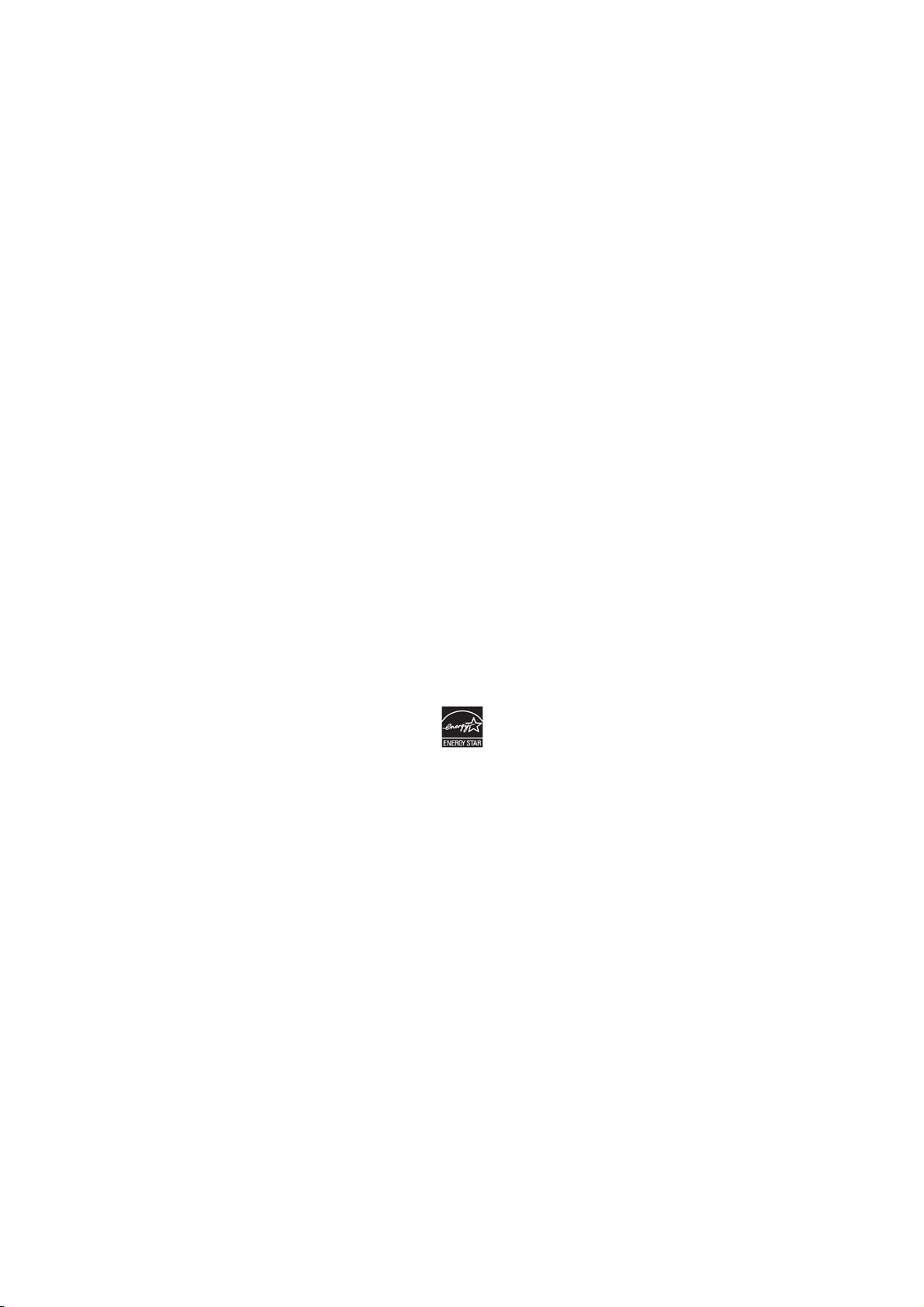
© 2011 Xerox Corporation. Все права защищены. Права на неопубликованные материалы охраняются законами о защите
авторских прав США. Содержание настоящего документа не может быть воспроизведено ни в какой форме без разрешения
корпорации Xerox Corporation.
Охрана авторских прав распространяется на все виды материалов и информации, защита которых разрешена существующим
законодательством, в том числе на экранные материалы, генерируемые
программным способом, например стили, шаблоны,
значки, изображения и т. п.
®
, XEROX and Design®, Phaser®, CentreWare®, PrintingScout®, Walk-Up®, WorkCentre®, ColorQube, FreeFlow®, SMARTsend®,
XEROX
Scan to PC Desktop
Interface Platform
®
, Copier Assistant®, MeterAssistant®, SuppliesAssistant®, Xerox Secure Access Unified ID System®, Xerox Extensible
®
, Global Print Driver® и Mobile Express Driver являются товарными знаками Xerox Corporation в США и/или
других странах.
®
Adobe
Reader®, Adobe® Type Manager®, ATM™, Flash®, Macromedia®, Photoshop® и PostScript® являются товарными знаками
Adobe Systems Incorporated в США и/или других странах.
®
, AppleTalk®, Bonjour®, EtherTalk®, Macintosh®, Mac OS® и TrueType® являются товарными знаками Apple Inc.,
Apple
зарегистрированными в США и других странах.
®
, HP-UX® и PCL® являются товарными знаками Hewlett-Packard Corporation в США и/или других странах.
HP-GL
®
и AIX® являются товарными знаками International Business Machines Corporation в США и/или других странах.
IBM
®
Microsoft
, Windows Vista®, Windows® и Windows Server® являются товарными знаками Microsoft Corporation в США и других
странах.
®
Novell
, NetWare®, NDPS®, NDS®, IPX™ и Novell Distributed Print Services™ являются товарными знаками Novell, Inc. в США и
других странах.
®
SGI
и IRIX® являются товарными знаками Silicon Graphics International Corp. или ее филиалов в США и/или других странах.
SM
, Sun Microsystems™ и Solaris™ являются товарными знаками Sun Microsystems, Inc. в США и других странах.
Sun
®
UNIX
является товарным знаком, зарегистрированной в США и других странах, и предоставляется по лицензии только через
посредничество компании X/Open Limited.
Название E
NERGY STAR и знак ENERGY STAR являются зарегистрированными в США товарными знаками.
Версия документа 1.1: March 2011
Page 3
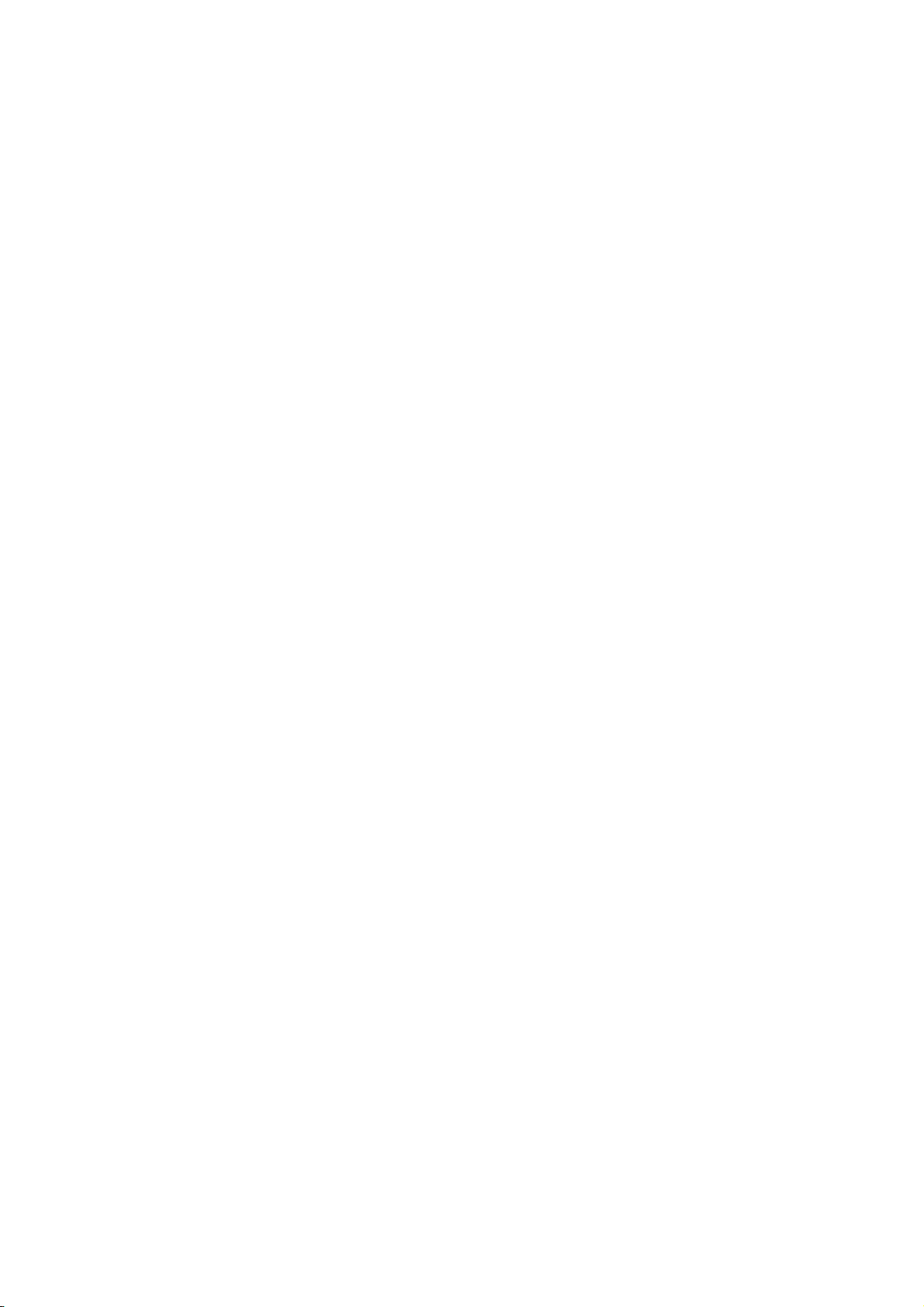
Содержание
1 Безопасность 9
Уведомления и сведения по технике безопасности ........................................................................................ 9
Общие инструкции ................................................................................................................................................. 10
Электрическая безопасность ................................................................................................................................... 10
Шнур питания ........................................................................................................................................................... 10
Аварийное отключение питания .................................................................................................................... 10
Телефонный шнур .................................................................................................................................................. 11
Безопасность при эксплуатации ............................................................................................................................ 11
Размещение принтера ......................................................................................................................................... 11
Инструкции по эксплуатации ........................................................................................................................... 11
Выделение озона .................................................................................................................................................... 12
Расходные материалы для принтера .......................................................................................................... 12
Безопасность при обслуживании ........................................................................................................................... 12
Символы на принтере .................................................................................................................................................. 13
Контактные сведения по
среды ..................................................................................................................................................................................... 13
вопросам охраны труда, техники безопасности и окружающей
2 Режимы 15
Компоненты принтера ................................................................................................................................................. 16
Вид спереди слева.................................................................................................................................................. 16
Панель управления ............................................................................................................................................... 16
Вид сзади слева ....................................................................................................................................................... 18
Податчик оригиналов........................................................................................................................................... 18
Внутренние компоненты .................................................................................................................................... 19
Финишер-степлер LX ............................................................................................................................................. 19
Многофункциональный финишер ................................................................................................................. 20
Информационные страницы .................................................................................................................................... 20
Печать отчета о конфигурации ....................................................................................................................... 20
Режим энергосбережения .......................................................................................................................................... 21
Функции администрирования.................................................................................................................................. 22
CentreWare Internet Services ............................................................................................................................. 22
Информация по счетам и использованию принтера ........................................................................... 22
Учет ................................................................................................................................................................................ 23
Горячая
Дополнительные сведения ........................................................................................................................................ 24
линия Xerox® ................................................................................................................................................. 23
Расположение серийного номера ................................................................................................................. 23
3 Установка и настройка 25
Краткие сведения по установке и настройке .................................................................................................. 25
Многофункциональный принтер серии WorkCentre 7500 3
Руководство пользователя
Page 4

Содержание
Подключение принтера ....................................................................................................................................... 25
Включение принтера ............................................................................................................................................ 26
Первоначальная установка принтера ........................................................................................................ 26
Установка программного обеспечения .............................................................................................................. 27
Требования к операционным системам .................................................................................................... 27
Установка драйверов и утилит для Windows........................................................................................... 27
Установка драйверов и утилит для Macintosh OS X версии 10.4 и более поздней ............. 28
Установка драйверов и утилит для UNIX и Linux .................................................................................. 29
Другие драйверы .................................................................................................................................................... 30
4 Бумага и материалы 31
Поддерживаемые типы бумаги .............................................................................................................................. 32
Рекомендуемые материалы ............................................................................................................................. 32
Заказ бумаги ............................................................................................................................................................. 32
Общие указания по загрузке бумаги ........................................................................................................... 32
Бумага, которая может повредить принтер ............................................................................................. 33
Указания по хранению бумаги ........................................................................................................................ 33
Поддерживаемые типы и плотность бумаги ........................................................................................... 34
Поддерживаемые стандартные форматы бумаги ................................................................................ 34
Поддерживаемые типы и плотность бумаги для автоматической двусторонней печати 35
Поддерживаемые форматы бумаги для автоматической
Поддерживаемые нестандартные размеры бумаги ........................................................................... 36
Поддерживаемые размеры бумаги для лотка для конвертов ....................................................... 37
Загрузка бумаги .............................................................................................................................................................. 38
Загрузка бумаги в лотки 1-4 ............................................................................................................................. 38
Загрузка бумаги в лотки 3 и 4 модуля сдвоенного лотка ................................................................ 40
Настройка конфигурации лотка 6 в податчике большой емкости .............................................. 41
Загрузка бумаги в лоток 6 (податчик большой емкости) ................................................................. 43
Загрузка бумаги в лоток 5 (обходной
Печать на специальной бумаге ............................................................................................................................... 46
Конверты ..................................................................................................................................................................... 46
Наклейки ..................................................................................................................................................................... 48
Глянцевая бумага ................................................................................................................................................... 49
Прозрачные пленки............................................................................................................................................... 50
) ........................................................................................................ 44
двусторонней печати ................. 36
5 Печать 51
Краткие сведения о печати ....................................................................................................................................... 51
Выбор параметров печати ......................................................................................................................................... 52
Справочная система драйвера принтера .................................................................................................. 52
Параметры печати Windows ............................................................................................................................. 53
Параметры печати Macintosh .......................................................................................................................... 54
Функции печати ............................................................................................................................................................... 56
Двусторонняя печать ............................................................................................................................................ 56
Выбор параметров бумаги для печати ....................................................................................................... 57
Печать нескольких страниц на одном листе (печать блоком) ....................................................... 57
Печать брошюр ........................................................................................................................................................ 58
Использование опций цвета ............................................................................................................................. 58
Печать обложек ....................................................................................................................................................... 59
4 Многофункциональный принтер серии WorkCentre 7500
Руководство пользователя
Page 5
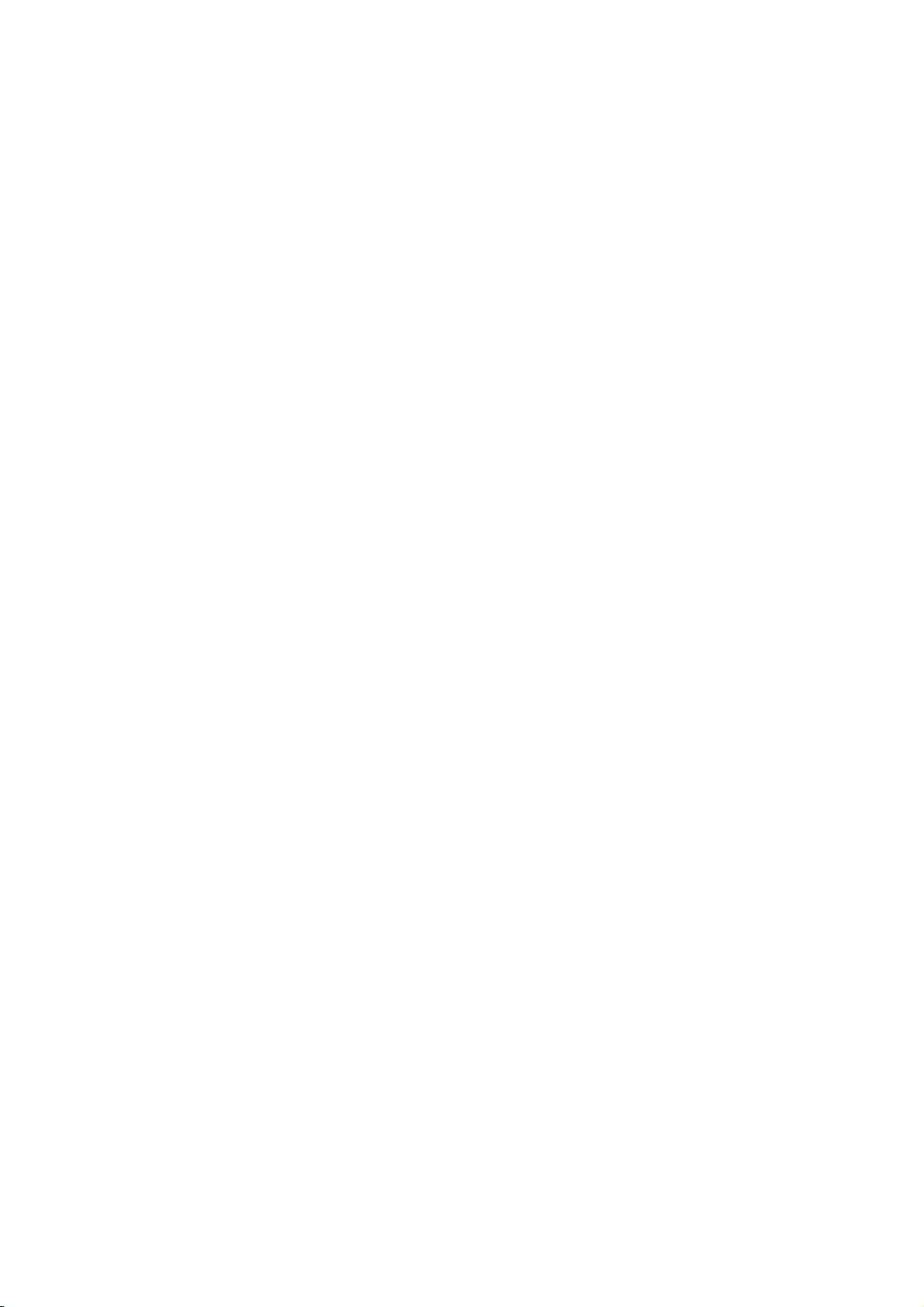
Содержание
Печать страниц-вставок ...................................................................................................................................... 59
Печать страниц-исключений ............................................................................................................................ 60
Масштабирование ................................................................................................................................................. 60
Печать водяных знаков ....................................................................................................................................... 61
Печать зеркальных изображений ................................................................................................................. 62
Создание и сохранение нестандартных размеров .............................................................................. 62
Выбор уведомления о завершении работы в Windows...................................................................... 62
Печать специальных типов работ.................................................................................................................. 63
Печать с USB-накопителя ................................................................................................................................... 64
6 Копирование 67
Основное копирование ............................................................................................................................................... 67
Стекло экспонирования ...................................................................................................................................... 68
Податчик оригиналов........................................................................................................................................... 69
Выбор настроек копирования ................................................................................................................................. 70
Базовые настройки ................................................................................................................................................ 71
Настройки качества изображения ................................................................................................................ 77
Настройка макета .................................................................................................................................................. 80
Настройки формата готовой работы ........................................................................................................... 83
Дополнительные функции копирования ................................................................................................... 91
7 Сканирование 95
Основное сканирование ............................................................................................................................................. 95
Стекло экспонирования ...................................................................................................................................... 97
Податчик оригиналов........................................................................................................................................... 98
Сканирование в папку ................................................................................................................................................. 99
Сканирование в общую папку ......................................................................................................................... 99
Сканирование в личную папку ...................................................................................................................... 100
Создание личной папки .................................................................................................................................... 100
Загрузка файлов сканирования ................................................................................................................... 101
Сканирование в сетевые хранилища файлов ............................................................................................... 102
Сканирование в предварительно заданное сетевое хранилище файлов ............................. 102
Добавление назначения сканирования ................................................................................................... 102
Сканирование в домашний каталог ................................................................................................................... 103
Настройка параметров сканирования .............................................................................................................. 105
Изменение настроек основного сканирования ................................................................................... 105
Выбор дополнительных настроек ............................................................................................................... 106
Выбор настроек макета .................................................................................................................................... 107
Выбор опций сохранения ................................................................................................................................. 108
Компоновка работ сканирования ............................................................................................................... 109
Сканирование на USB-накопитель ..................................................................................................................... 110
Сканирование в электронную почту .................................................................................................................. 112
Отправка отсканированного изображения по электронной почте .......................................... 112
Настройка опций электронной почты ....................................................................................................... 113
Использование утилиты сканирования Xerox® ........................................................................................... 115
Сканирование на компьютер ......................................................................................................................... 115
Создание
и удаление шаблонов сканирования .................................................................................. 117
Многофункциональный принтер серии WorkCentre 7500 5
Руководство пользователя
Page 6
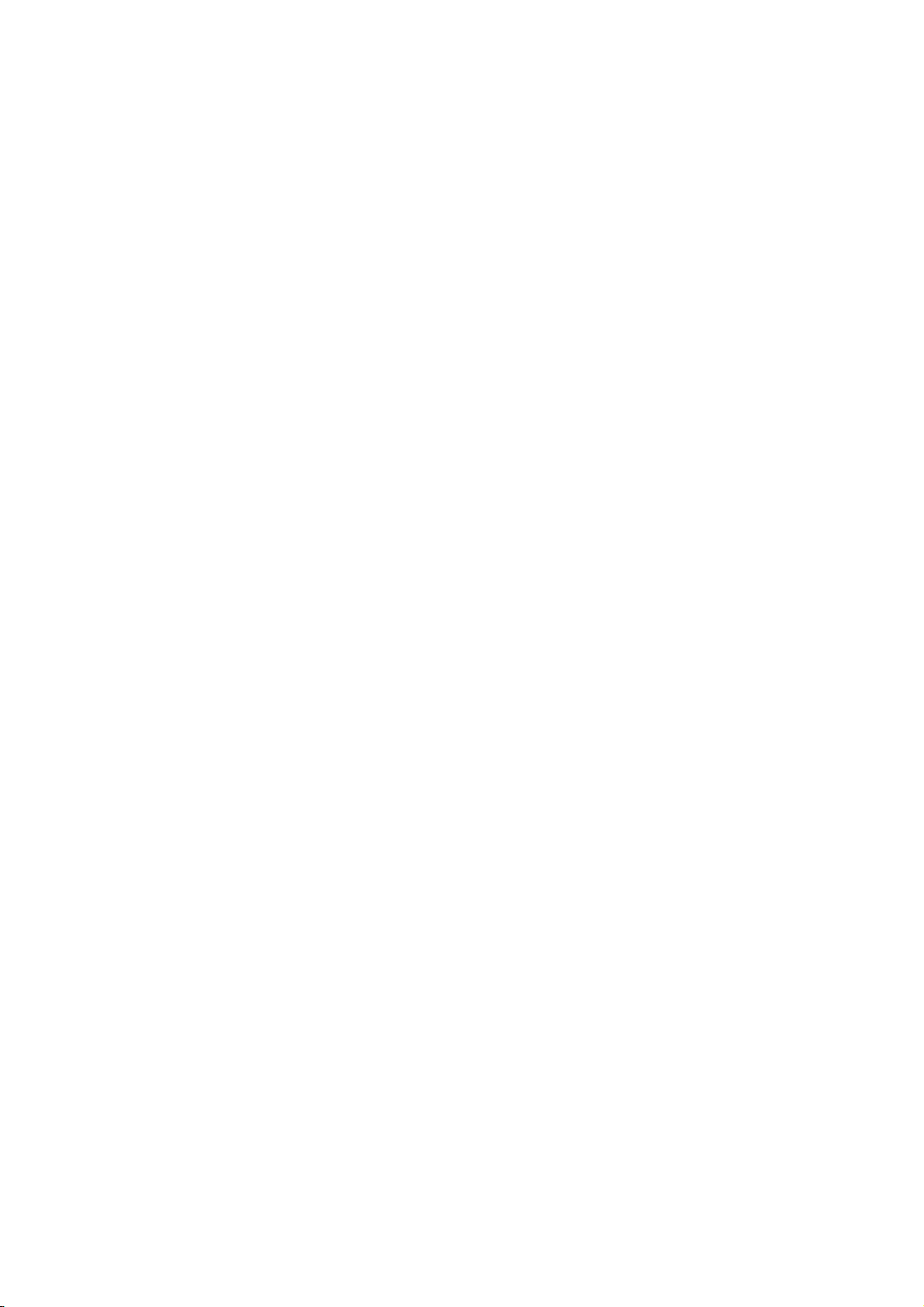
Содержание
Управление папками утилиты сканирования Xerox® и профилями электронной почты121
Использование системных средств сканирования в эл. почту и копирования в папку.. 124
8 Работа с факсом 127
Основные сведения о работе с факсом ............................................................................................................ 127
Стекло экспонирования .................................................................................................................................... 128
Податчик оригиналов......................................................................................................................................... 129
Отправка через встроенный факс ....................................................................................................................... 129
Выбор опций встроенного факса ................................................................................................................. 132
Отправка через факс-сервер .................................................................................................................................. 139
Выбор опций факс-сервера ............................................................................................................................. 141
Отправка через Интернет-факс ............................................................................................................................ 143
Выбор опций Интернет-факса ....................................................................................................................... 146
Использование адресной книги ........................................................................................................................... 151
Добавление отдельной записи ..................................................................................................................... 151
Добавление записи
Изменение и удаление записей ускоренного набора ...................................................................... 153
Использование последовательного набора .......................................................................................... 153
группы ............................................................................................................................. 152
9 Обслуживание 155
Обслуживание и чистка ............................................................................................................................................. 156
Общие меры предосторожности .................................................................................................................. 156
Чистка принтера ................................................................................................................................................... 157
Регулярное обслуживание ............................................................................................................................... 161
Информация по счетам и использованию принтера ................................................................................. 185
Заказ расходных материалов ................................................................................................................................ 186
Расположение серийного номера ............................................................................................................... 186
Расходные материалы ....................................................................................................................................... 186
Регулярно заменяемые компоненты ......................................................................................................... 186
Когда заказывать расходные материалы ............................................................................................... 187
Утилизация расходных материалов ........................................................................................................... 187
10 Поиск и устр. неиспр. 189
Устранение общих неисправностей.................................................................................................................... 190
Принтер оснащен двумя выключателями питания ............................................................................ 190
Перезагрузка принтера..................................................................................................................................... 191
Принтер не включается ..................................................................................................................................... 191
Принтер часто перезагружается или отключается ............................................................................ 191
Печать занимает слишком много времени ............................................................................................. 192
Документ печатается не из указанного лотка ...................................................................................... 192
Сбой печати документа ..................................................................................................................................... 193
Принтер издает необычный шум ................................................................................................................. 193
Проблемы при автоматической двусторонней печати .................................................................... 193
Неверные дата и
Ошибки сканера .................................................................................................................................................... 194
Застревания ..................................................................................................................................................................... 195
время ..................................................................................................................................... 194
6 Многофункциональный принтер серии WorkCentre 7500
Руководство пользователя
Page 7
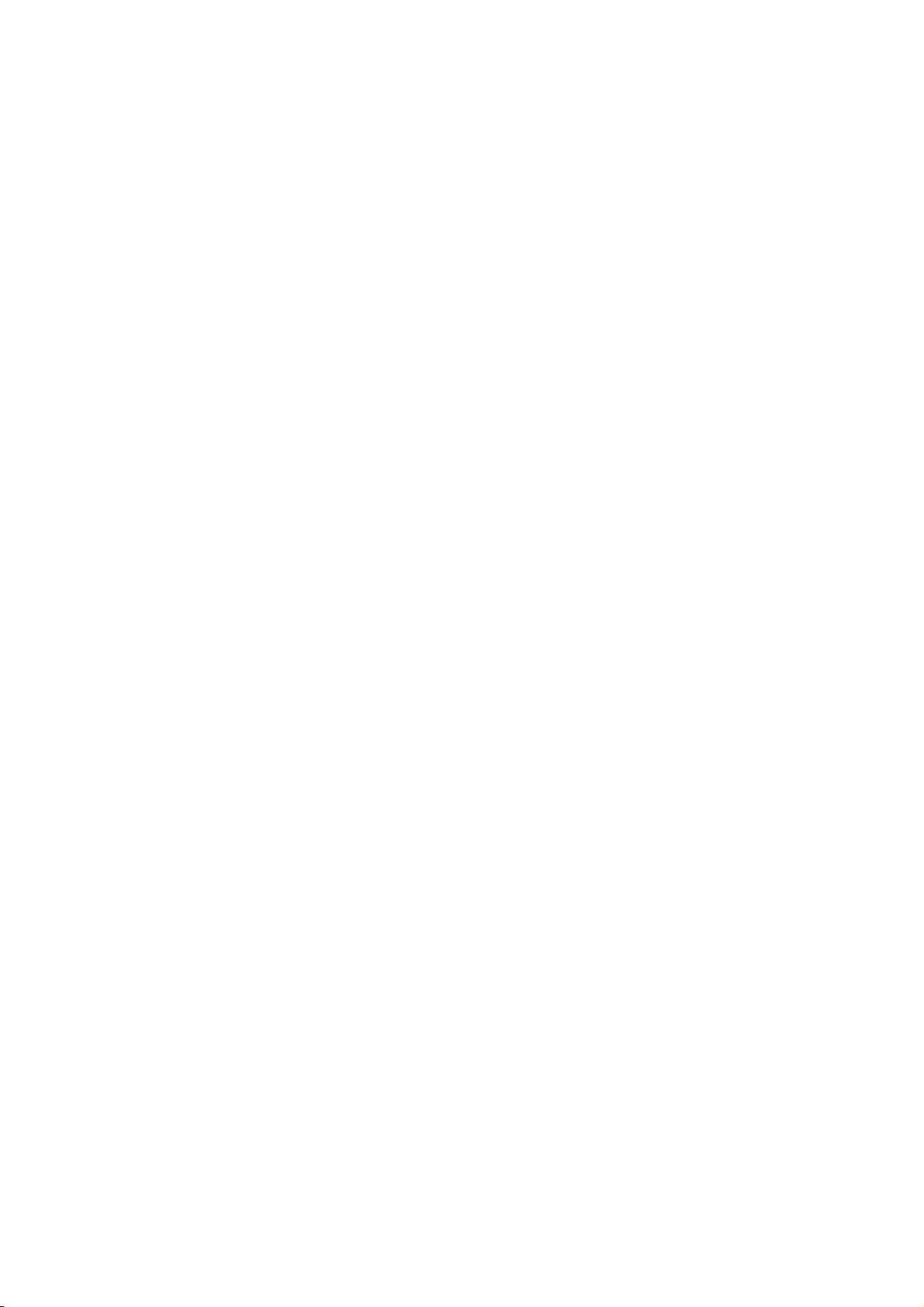
Содержание
Извлечение застрявшей бумаги ................................................................................................................... 196
Сокращение вероятности возникновения застреваний .................................................................. 217
Устранение застреваний бумаги .................................................................................................................. 219
Извлечение застрявших скрепок ................................................................................................................. 222
Извлечение застрявших материалов из сборника отходов перфорации .............................. 231
Проблемы качества печати ..................................................................................................................................... 232
Контроль качества печати ............................................................................................................................... 232
Устранение проблем качества печати ...................................................................................................... 235
Проблемы при копировании и сканировании .............................................................................................. 237
Проблемы при работе с факсом ........................................................................................................................... 239
Проблемы при отправке факсов .................................................................................................................. 239
Проблемы при приеме факсов ...................................................................................................................... 240
Получение справки ...................................................................................................................................................... 242
Сообщения на панели управления ............................................................................................................. 242
Предупреждения при работе с факсом и сканером .......................................................................... 243
Ассистент по обслуживанию ........................................................................................................................... 243
Online Support Assistant (Онлайновый ассистент поддержки) ..................................................... 244
Дополнительные сведения .............................................................................................................................. 244
A Технические характеристики 245
Конфигурации принтера и опции ........................................................................................................................ 245
Стандартные функции ....................................................................................................................................... 245
Доступные конфигурации ................................................................................................................................ 246
Опции и обновления ........................................................................................................................................... 246
Габаритные размеры и вес ..................................................................................................................................... 247
Базовая комплектация ...................................................................................................................................... 247
Комплектация со встроенным финишером ............................................................................................ 247
Комплектация с финишером-степлером LX и брошюровщиком ................................................. 247
Комплектация с многофункциональным финишером ...................................................................... 247
Комплектация с многофункциональным финишером и податчиком большой емкости 248
Требования к расстоянию до
Требования к окружающей среде ....................................................................................................................... 250
Температура ........................................................................................................................................................... 250
Относительная влажность ............................................................................................................................... 250
Электропитание ............................................................................................................................................................ 250
Аппарат удовлетворяет требованиям ENERGY STAR ........................................................................ 251
Эксплуатационные характеристики................................................................................................................... 251
Разрешение печати ............................................................................................................................................. 251
Скорость печати .................................................................................................................................................... 251
Характеристики контроллера ................................................................................................................................ 251
Процессор ................................................................................................................................................................. 252
Память ........................................................................................................................................................................ 252
Интерфейсы ............................................................................................................................................................. 252
Контактные сведения по вопросам охраны труда, техники безопасности и окружающей
среды ................................................................................................................................................................................... 252
соседних объектов ............................................................................... 248
B Соответствие стандартам 253
Многофункциональный принтер серии WorkCentre 7500 7
Руководство пользователя
Page 8
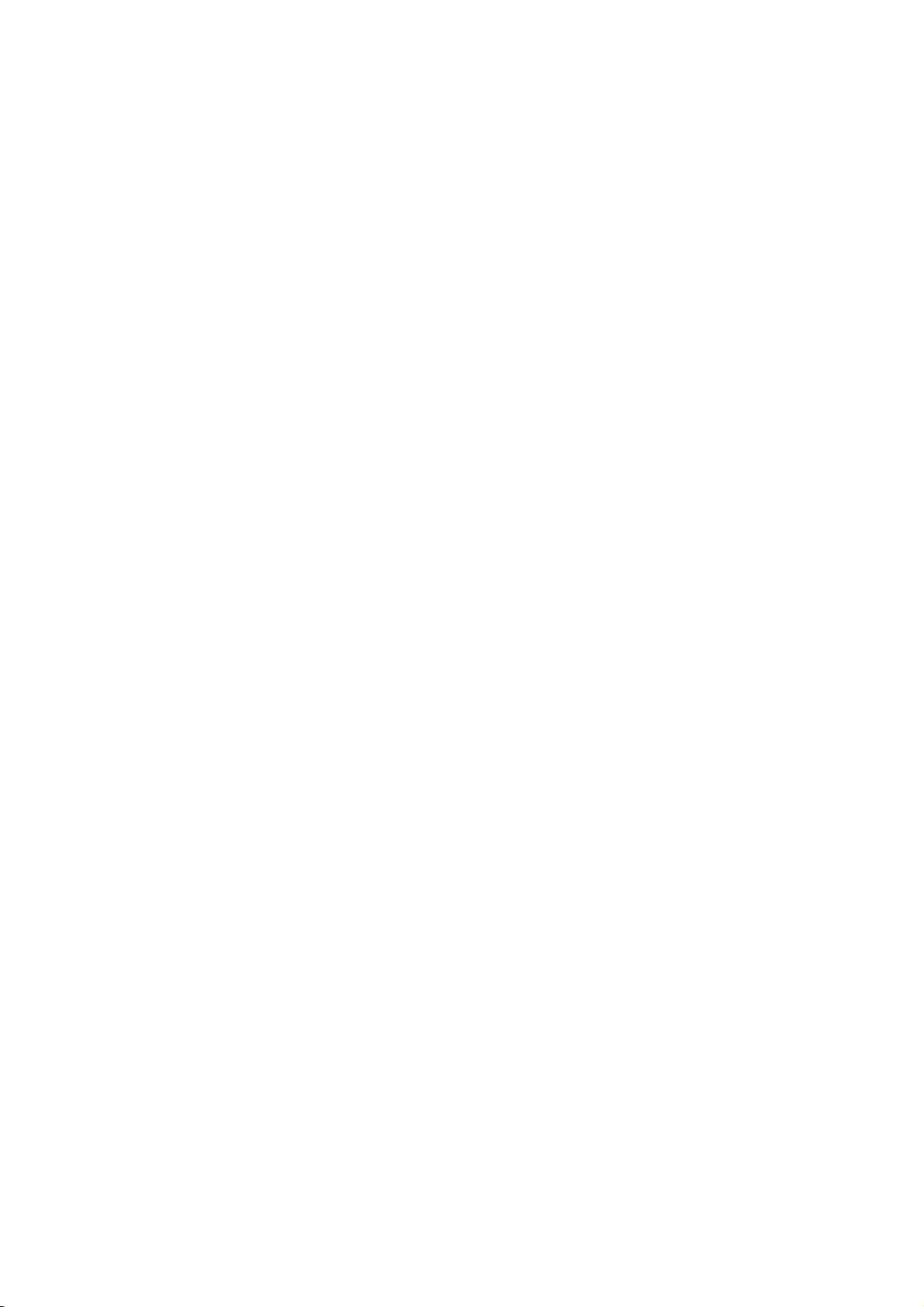
Содержание
Основные нормативные требования ................................................................................................................. 253
Правила Федеральной комиссии по связи США .................................................................................. 253
Канада ........................................................................................................................................................................ 254
Европейский Союз ................................................................................................................................................ 254
Правила ограничения содержания опасных веществ (Турция) .................................................. 254
Выделение озона .................................................................................................................................................. 255
Ограничения на копирование ............................................................................................................................... 255
США .............................................................................................................................................................................. 255
Канада ........................................................................................................................................................................ 256
Другие страны ........................................................................................................................................................ 257
Ограничения на передачу факсов ....................................................................................................................... 257
США .............................................................................................................................................................................. 258
Канада ........................................................................................................................................................................ 259
Европейский Союз ................................................................................................................................................ 260
Новая Зеландия ..................................................................................................................................................... 261
Сертификат
безопасности продукта .................................................................................................................. 262
Material Safety Data Sheets (Данные по безопасности материалов) ................................................ 262
C Вторичная переработка и утилизация 263
Все страны ........................................................................................................................................................................ 263
Северная Америка ....................................................................................................................................................... 263
Европейский Союз ........................................................................................................................................................ 264
Бытовое использование .................................................................................................................................... 264
Коммерческое использование ...................................................................................................................... 264
Сбор и утилизация оборудования и аккумуляторов......................................................................... 264
Замечание по символу для аккумуляторов ........................................................................................... 265
Замена аккумуляторов...................................................................................................................................... 265
Другие страны ................................................................................................................................................................ 265
8 Многофункциональный принтер серии WorkCentre 7500
Руководство пользователя
Page 9
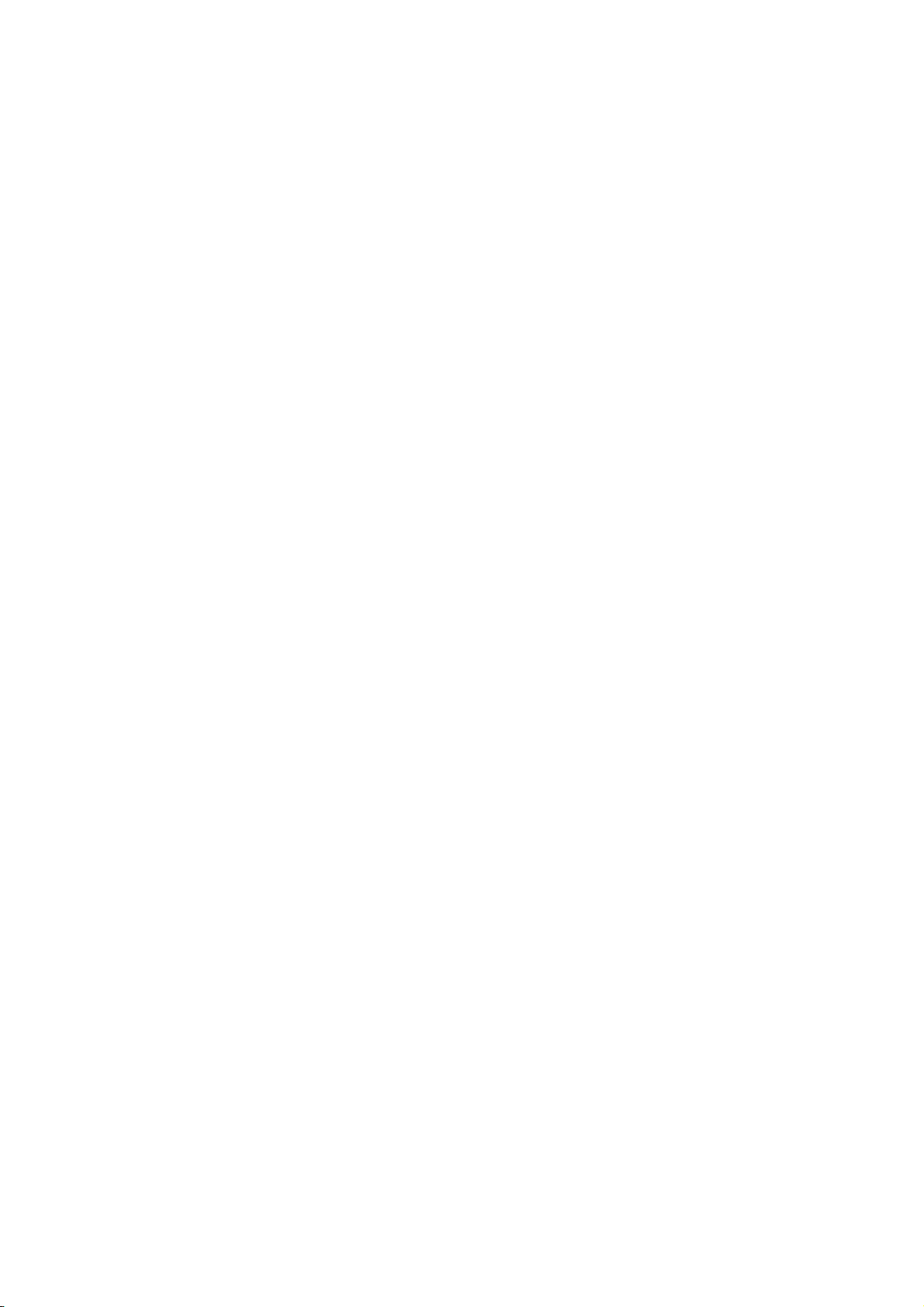
1
1 Безопасность
В этом разделе рассматриваются следующие вопросы.
Уведомления и сведения по технике безопасности ........................................................................................... 9
Электрическая безопасность ...................................................................................................................................... 10
Безопасность при эксплуатации ................................................................................................................................ 11
Безопасность при обслуживании .............................................................................................................................. 12
Символы на принтере ...................................................................................................................................................... 13
Контактные сведения по вопросам охраны труда, техники безопасности и окружающей
среды ........................................................................................................................................................................................ 13
Данный принтер и рекомендуемые расходные материалы разработаны с
требований техники безопасности и прошли проверку на соответствие этим требованиям. Точное
соблюдение следующих правил обеспечит длительную и безопасную работу принтера Xerox
учетом строгих
®
.
Уведомления и сведения по технике
безопасности
Прежде чем приступать к эксплуатации принтера, внимательно ознакомьтесь с приведенными
ниже указаниями. Данные указания позволят обеспечить непрерывную безопасную эксплуатацию
принтера.
Принтер и расходные материалы Xerox
безопасности и прошли проверку на соответствие этим требованиям, включая проверку и
утверждение агентствами по технике безопасности, а также соответствие установленным
стандартам охраны окружающей среды и электромагнитной совместимости.
Проверка безопасности и воздействия на окружающую среду, а также тестирование рабочих
характеристик данного продукта проводились с использованием
®
разработаны с учетом строгих требований техники
только материалов Xerox®.
Многофункциональный принтер серии WorkCentre 7500 9
Руководство пользователя
Page 10
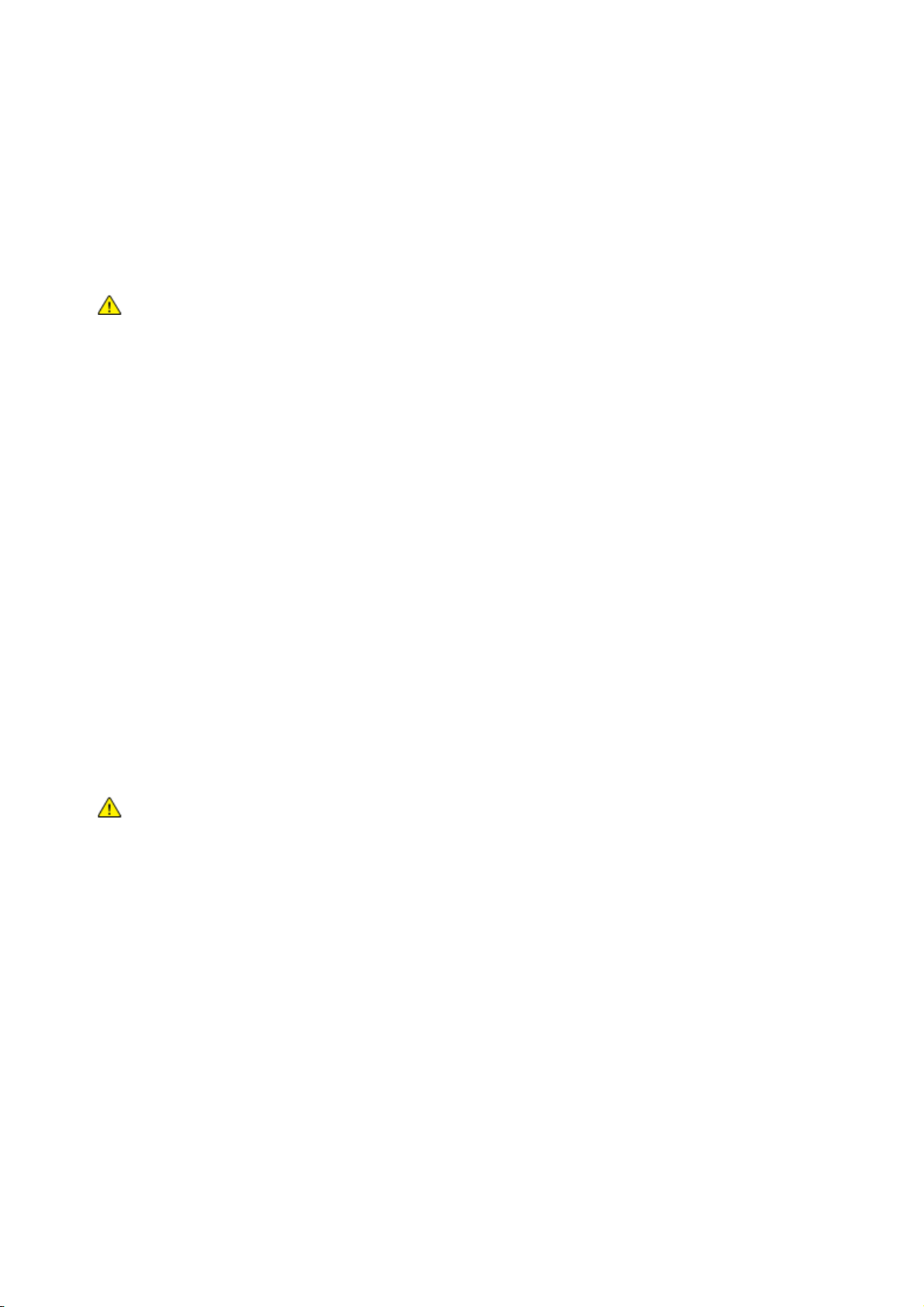
Безопасность
Примечание. Несанкционированные изменения, которые могут включать добавление новых
функций или подключение к внешним устройствам, могут повлиять на сертификацию
аппарата. Для получения дополнительных сведений обратитесь в представительство Xerox
Общие инструкции
ПРЕДУПРЕЖДЕНИЯ.
Не вставляйте никаких предметов в щели и отверстия принтера. Прикосновение к
контакту высокого напряжения или короткое замыкание могут привести к пожару
или поражению электрическим током.
Не снимайте крышки и ограждения, закрепленные винтами, за исключением
случаев установки дополнительного оборудования и выполнения специальных
указаний. При выполнении таких операций отключайте
Устанавливая дополнительное оборудование, выньте шнур питания из розетки.
Кроме устанавливаемого дополнительного оборудования под этими крышками
нет деталей, подлежащих обслуживанию пользователем.
питание принтера.
®
.
Электрическая безопасность
Шнур питания
Используйте шнур питания, поставляемый с принтером.
Подключайте шнур питания напрямую к правильно заземленной электрической розетке.
Проверьте надежность подключения на обоих концах шнура. Если вы не знаете, заземлена ли
розетка, попросите специалиста проверить ее.
Не используйте вилку адаптера с заземлением для подключения принтера к сетевой розетке
без контакта заземления
ПРЕДУПРЕЖДЕНИЕ. Правильное заземление принтера позволит избежать поражения
электрическим током. При неправильном использовании электрические приборы могут
представлять опасность.
Не используйте удлинитель или сетевой разветвитель.
Убедитесь, что принтер подключен к розетке, обеспечивающей соответствующее напряжение
питания и мощность. В случае необходимости обсудите со специалистом режимы питания
принтера.
Не размещайте принтер в таком месте, где на шнур питания могут случайно наступить.
Не ставьте предметы на шнур питания.
.
Аварийное отключение питания
При возникновении любого из следующих условий немедленно отключите питание принтера и
отсоедините шнур питания от электрической розетки. Относительно устранения неисправности
обратитесь в уполномоченное сервисное представительство Xerox
10 Многофункциональный принтер серии WorkCentre 7500
Руководство пользователя
®
:
Page 11
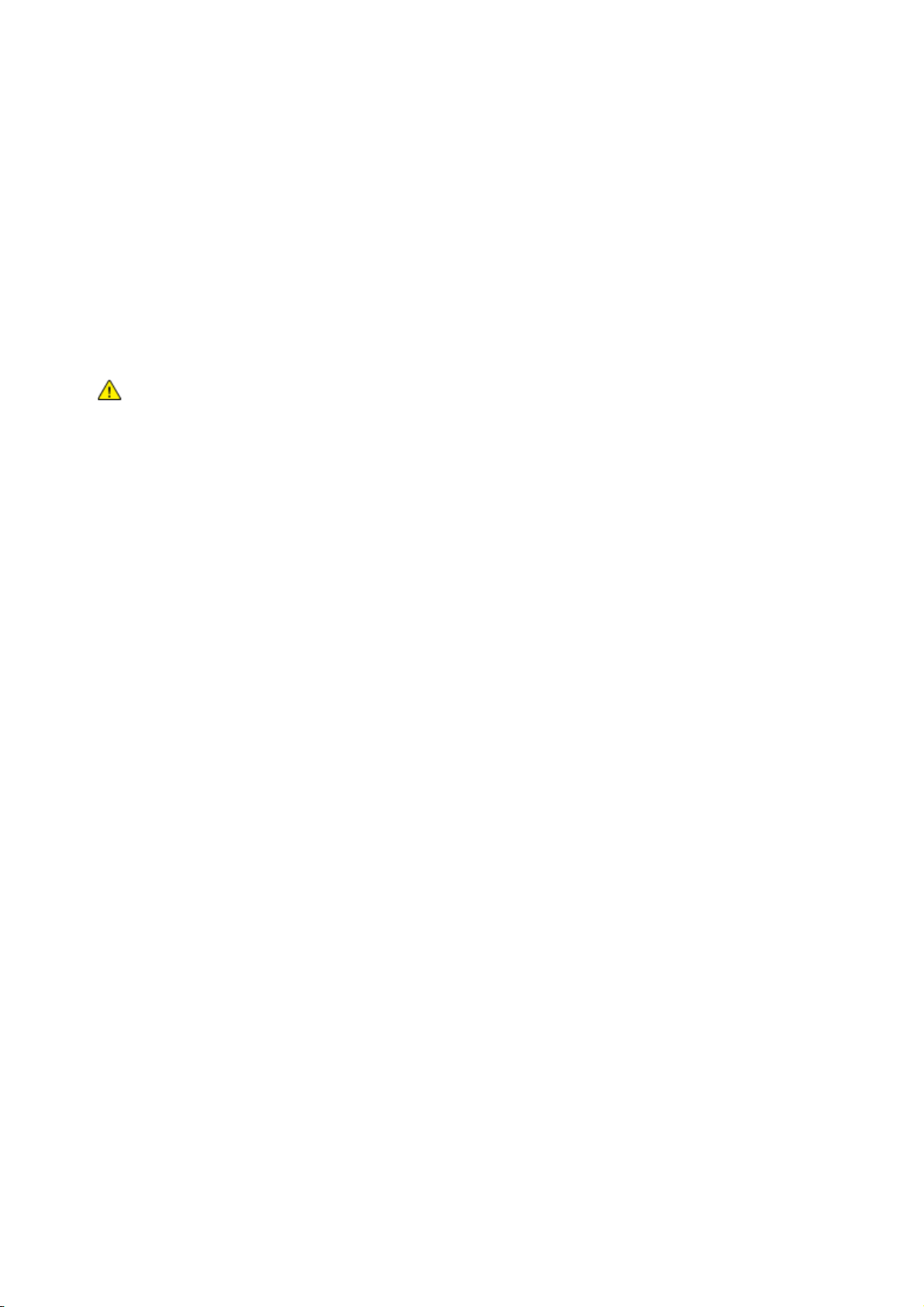
Безопасность
Аппарат издает необычные шумы или запахи.
Шнур питания поврежден или изношен.
Сработал настенный автоматический выключатель, предохранитель или другие защитные
устройства.
В принтер попала жидкость.
Принтер намок.
Произошло повреждение любого компонента принтера.
Телефонный шнур
ВНИМАНИЕ! Чтобы уменьшить риск возгорания, используйте для телекоммуникационной
линии провод калибра не меньше 26 по системе AWG (American Wire Gauge).
Безопасность при эксплуатации
Принтер и расходные материалы разработаны с учетом строгих требований техники безопасности
и прошли проверку на соответствие этим требованиям. Это включает проверку и утверждение
агентствами по технике безопасности, а также соответствие установленным стандартам охраны
окружающей среды.
Соблюдение вами перечисленных условий обеспечит длительную и безопасную работу принтера.
Размещение принтера
Не блокируйте и не закрывайте щели и отверстия принтера. Эти отверстия предназначены для
вентиляции и предотвращения перегрева принтера.
Размещайте принтер таким образом, чтобы оставалось достаточно свободного места для
работы и обслуживания.
Принтер не следует устанавливать в пыльных помещениях и пространствах.
Принтер нельзя хранить и эксплуатировать в условиях
высоких и низких температур или
высокой влажности.
Размещайте принтер на ровной, прочной и устойчивой поверхности, которая может
выдержать его вес. Принтер в базовой комплектации без упаковочных материалов весит
около 140,2 кг.
Не размещайте принтер рядом с источником тепла.
Не размещайте принтер в местах, где он может подвергнуться воздействию
прямых солнечных
лучей, во избежание повреждения чувствительных к свету компонентов.
Не размещайте принтер на пути потока холодного воздуха из кондиционера.
Инструкции по эксплуатации
Не снимайте лоток для бумаги, выбранный в драйвере или на панели управления, когда
выполняется печать.
Не открывайте дверцы во время печати.
Многофункциональный принтер серии WorkCentre 7500 11
Руководство пользователя
Page 12
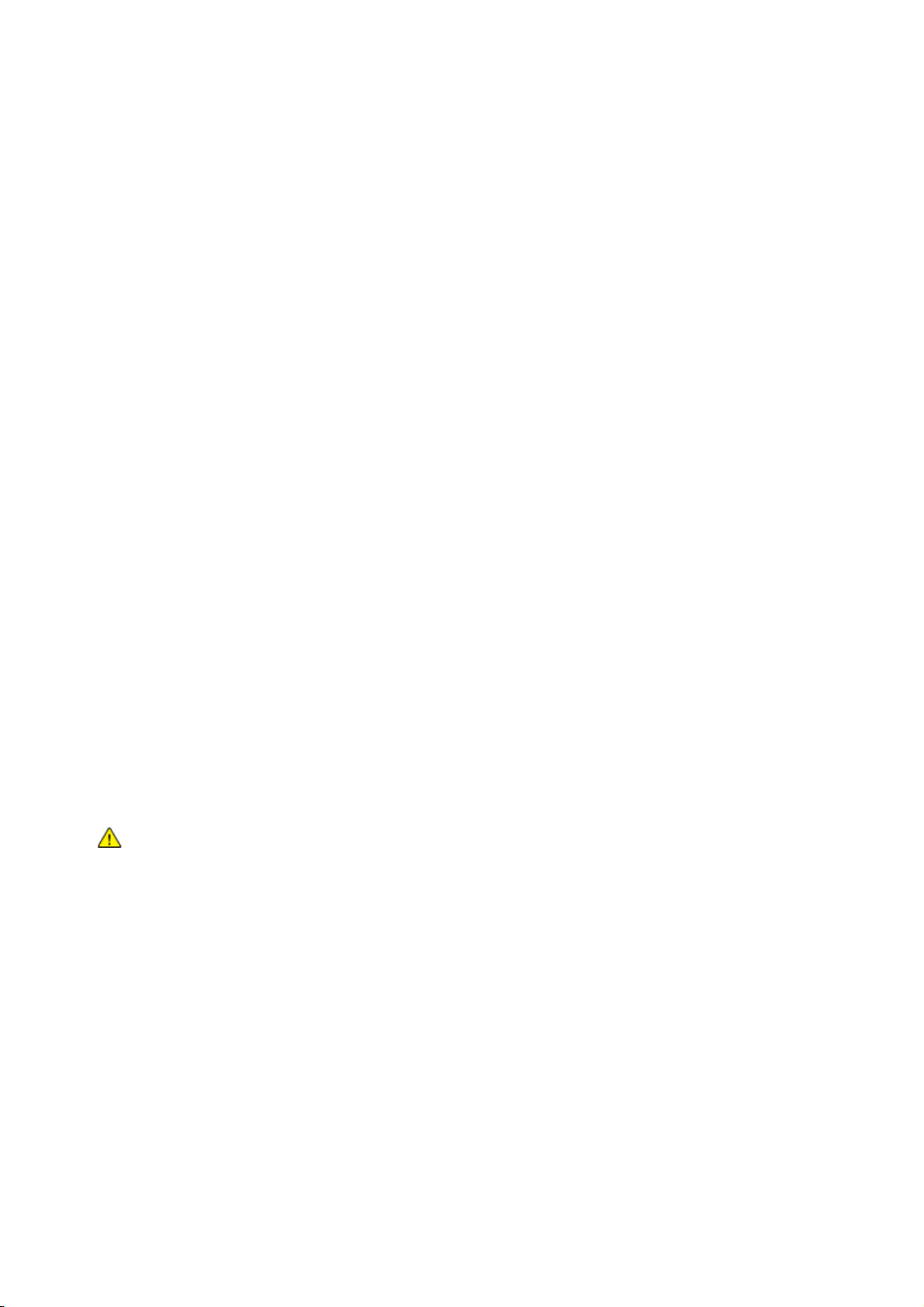
Безопасность
Не перемещайте принтер во время печати.
Следите за тем, чтобы руки, волосы, галстук и т. п. не попадали между роликами вывода и
подачи.
Опасные участки принтера закрыты крышками, которые снимаются с помощью инструмента.
Не снимайте защитные крышки.
Выделение озона
В процессе нормальной эксплуатации данный принтер выделяет озон. Количество выделяемого
озона зависит от объемов копирования. Озон тяжелее воздуха и выделяется в количествах,
недостаточных для причинения вреда здоровью. Установите принтер в хорошо проветриваемом
помещении.
Дополнительные сведения (для США и Канады) см. на веб-сайте www.xerox.com/environment. В
других регионах обратитесь в местное представительство
www.xerox.com/environment_europe.
Xerox® или посетите сайт
Расходные материалы для принтера
Используйте расходные материалы, предназначенные для этой модели принтера.
Использование неподходящих материалов может привести к ухудшению работы принтера и
представлять угрозу вашей безопасности.
Следуйте предупреждениям на маркировке и инструкциям, поставляемым с продуктом,
дополнительными узлами и расходными материалами.
Храните все расходные материалы, соблюдая указания, изложенные на упаковке.
Храните все
Избегайте контакта тонера, тонер- и принт-картриджей или сборников тонера с отрытым
огнем.
При обращении с картриджами, например тонер-картриджами, фьюзером и т.п., избегайте
контакта тонера с кожей и глазами. Попадание тонера в глаза может привести к
раздражению и воспалению.
тонера с кожей или глазами.
ВНИМАНИЕ! Не рекомендуется использовать расходные материалы других производителей.
Гарантия Xerox
качества) не распространяются на поломки, неправильную работу или снижение качества,
вызванные использованием расходных материалов других производителей или
использованием расходных материалов Xerox
Гарантия Total Satisfaction Guarantee (Общая гарантия качества) действует в США и Канаде. В
других регионах могут действовать другие гарантийные условия. За дополнительной
информацией обращайтесь в местное представительство компании Xerox.
расходные материалы в недоступном для детей месте.
Не пытайтесь разобрать картридж: это повышает риск контакта
®
, соглашение об обслуживании и Total Satisfaction Guarantee (Общая гарантия
®
, не предназначенных для этого принтера.
Безопасность при обслуживании
Не выполняйте никакие действия по обслуживанию, не описанные в документации принтера.
12 Многофункциональный принтер серии WorkCentre 7500
Руководство пользователя
Page 13
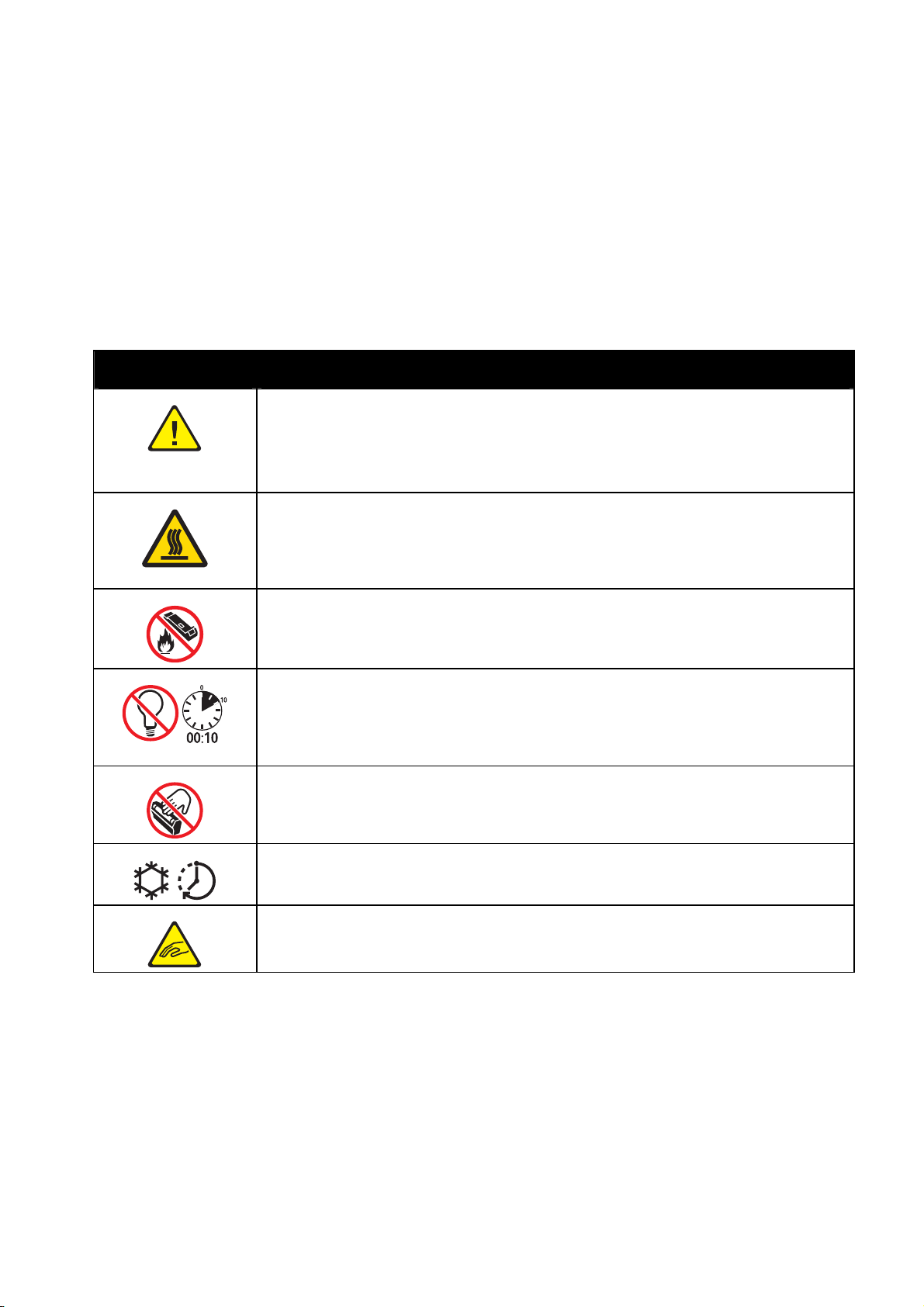
Безопасность
Не применяйте аэрозольные очистители. Для чистки используйте только сухую безворсовую
ткань.
Не сжигайте расходные материалы и компоненты, подлежащие регулярной замене.
Информацию о программах утилизации расходных материалов Xerox
www.xerox.com/gwa.
®
см. на веб-сайте
Символы на принтере
Символ Описание
«Предупреждение» или «Внимание!»:
Несоблюдение требований этого предупреждения может привести к тяжелой травме и
даже к летальному исходу.
Несоблюдение изложенных здесь требований может привести к травме или к порче
имущества.
Наружная или внутренняя поверхность принтера может нагреваться. Во избежание
травм соблюдайте осторожность.
Не сжигайте сборник отработанного тонера.
Не допускайте воздействия света на принт-картридж дольше 10 минут.
Не прикасайтесь к принт-картриджу.
Горячая поверхность. Прикасаться к поверхности можно только по прошествии
указанного времени.
Предупреждение:
Движущиеся части. Во избежание травм соблюдайте осторожность.
Контактные сведения по вопросам охраны
труда, техники безопасности и окружающей
среды
Многофункциональный принтер серии WorkCentre 7500 13
Руководство пользователя
Page 14
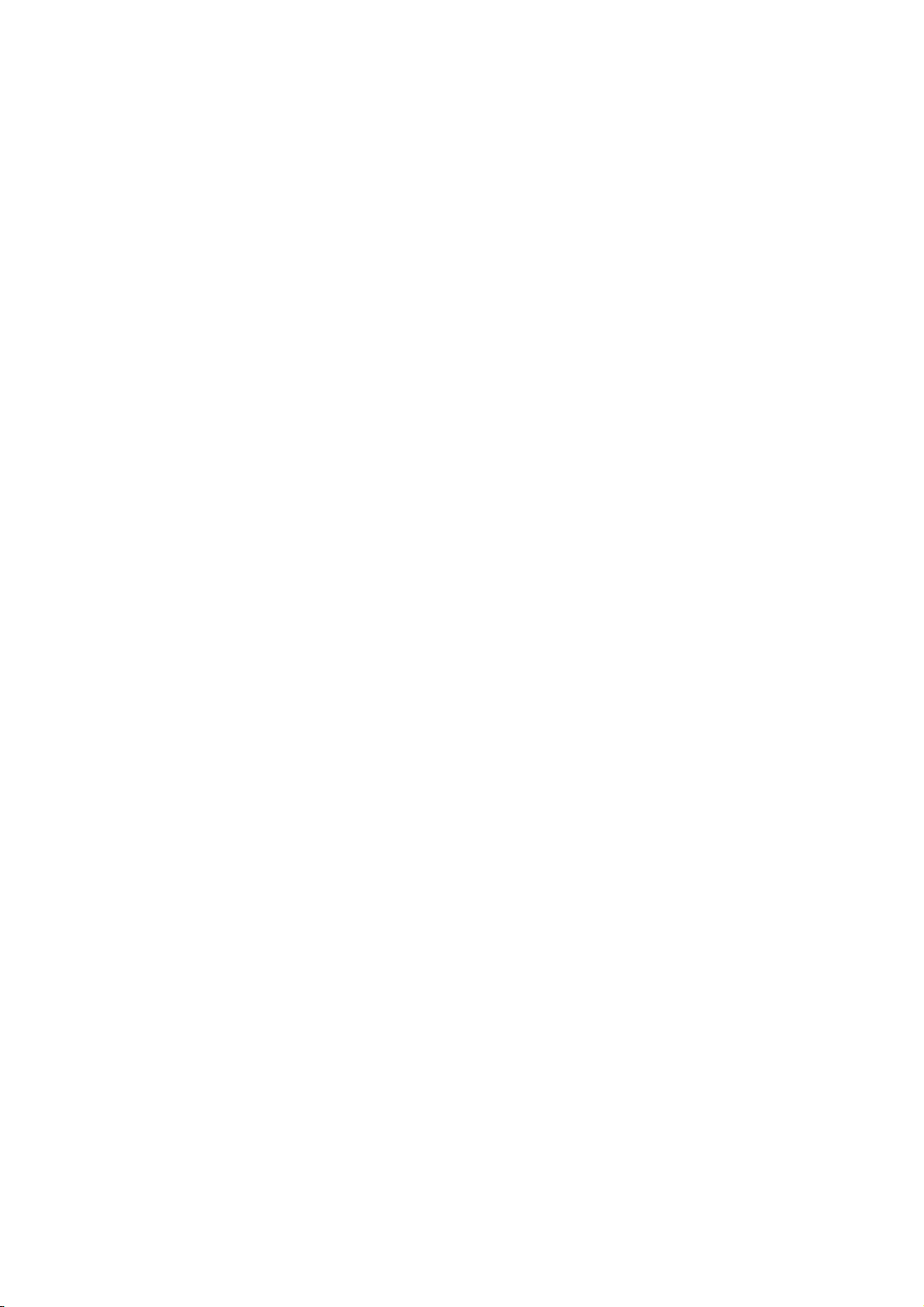
Безопасность
Для получения дополнительных сведений по вопросам охраны труда, техники безопасности и
окружающей среды относительно данного продукта Xerox
®
и расходных материалов, звоните по
следующим номерам службы поддержки:
США: 1-800 828-6571
Канада: 1-800 828-6571
Европа: +44 1707 353 434
Дополнительные сведения о безопасности продукта (США) см. на веб-сайте
www.xerox.com/environment.
Сведения о безопасности продукта (Европа) см. на веб-сайте www.xerox.com/environment_europe.
14 Многофункциональный принтер серии WorkCentre 7500
Руководство пользователя
Page 15
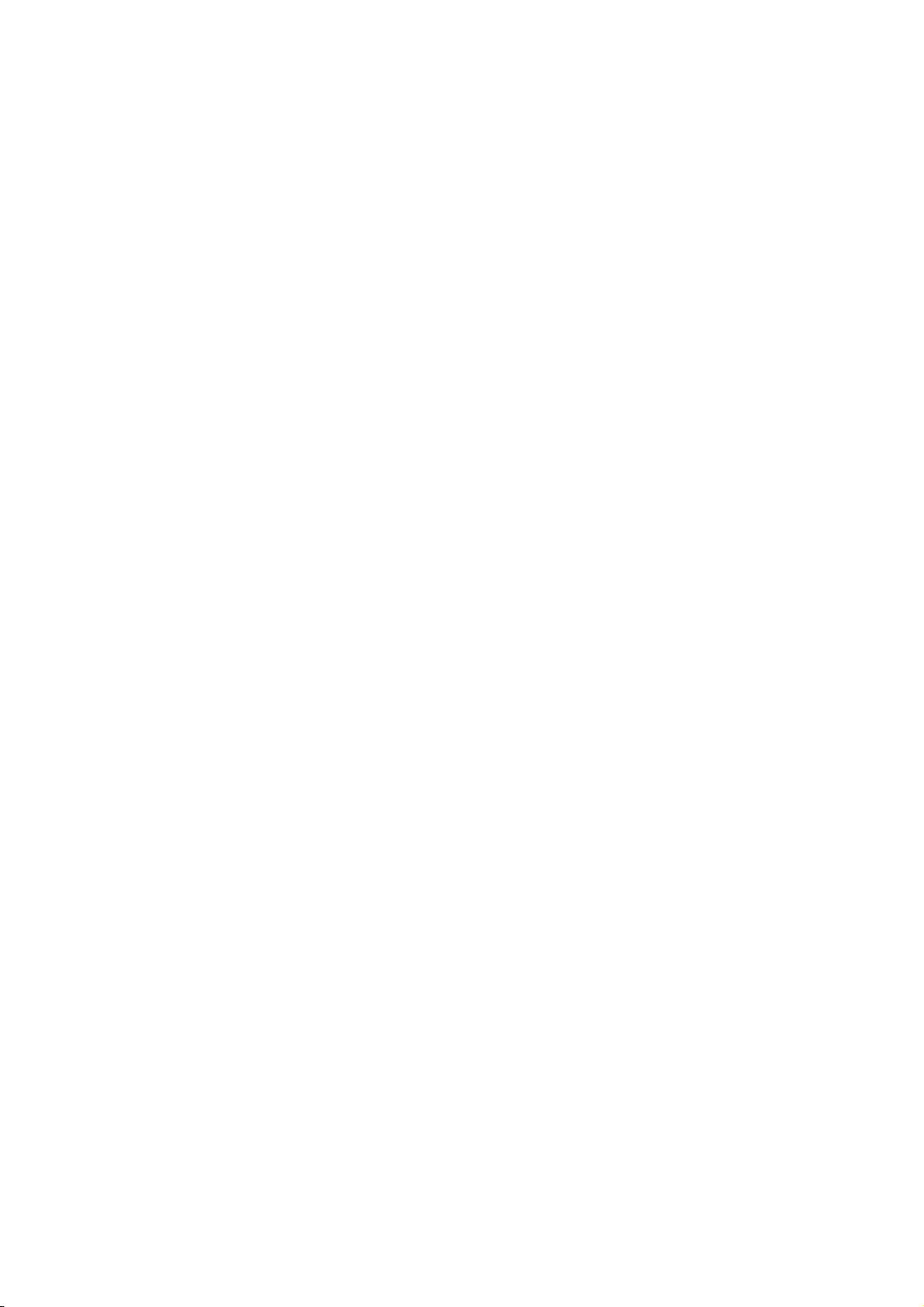
2
2 Режимы
В этом разделе рассматриваются следующие вопросы.
Компоненты принтера .................................................................................................................................................... 16
Информационные страницы ........................................................................................................................................ 20
Режим энергосбережения ............................................................................................................................................. 21
Функции администрирования ..................................................................................................................................... 22
Горячая линия Xerox® .................................................................................................................................................... 23
Дополнительные сведения ........................................................................................................................................... 24
Многофункциональный принтер серии WorkCentre 7500 15
Руководство пользователя
Page 16
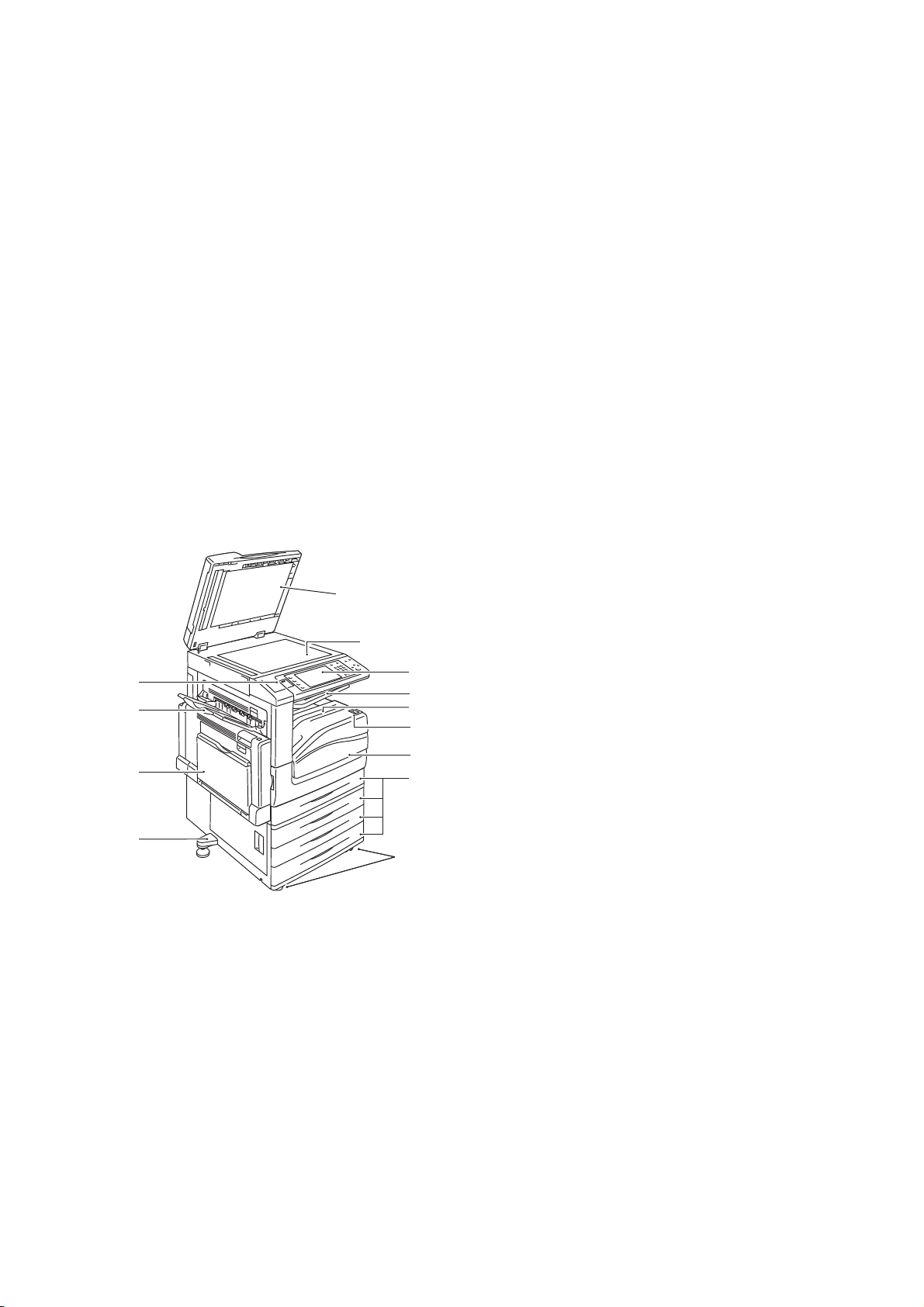
Режимы
Компоненты принтера
В этом разделе рассматриваются следующие вопросы.
Вид спереди слева ............................................................................................................................................................. 16
Панель управления ........................................................................................................................................................... 16
Вид сзади слева .................................................................................................................................................................. 18
Податчик оригиналов ...................................................................................................................................................... 18
Внутренние компоненты ................................................................................................................................................ 19
Финишер-степлер LX ........................................................................................................................................................ 19
Многофункциональный финишер ............................................................................................................................. 20
Вид спереди слева
1. Регулировочная ножка
2. Лоток 5 (обходной)
5
6
4
3
2
1
7
8
9
10
11
12
13
3. Левый лоток
4. Порт USB
5. Крышка стекла экспонирования
6. Стекло экспонирования
7. Панель управления
8. Центральный лоток
9. Центральный нижний лоток
10. Выключатель питания
11. Передняя крышка
12. Лоток 1 и дополнительные лотки 2-4
13. Фиксирующие ролики
Панель управления
На панели управления находится порт USB, сенсорный экран и кнопки для управления функциями
принтера. Функции панели управления:
Отображение текущего рабочего состояния принтера.
Обеспечение доступа к режимам печати, копирования, сканирования и факса.
Обеспечение доступа к информационным страницам.
Вывод предупреждений о необходимости загрузить бумагу, заменить расходные материалы
или устранить застревание
16 Многофункциональный принтер серии WorkCentre 7500
Руководство пользователя
.
Page 17
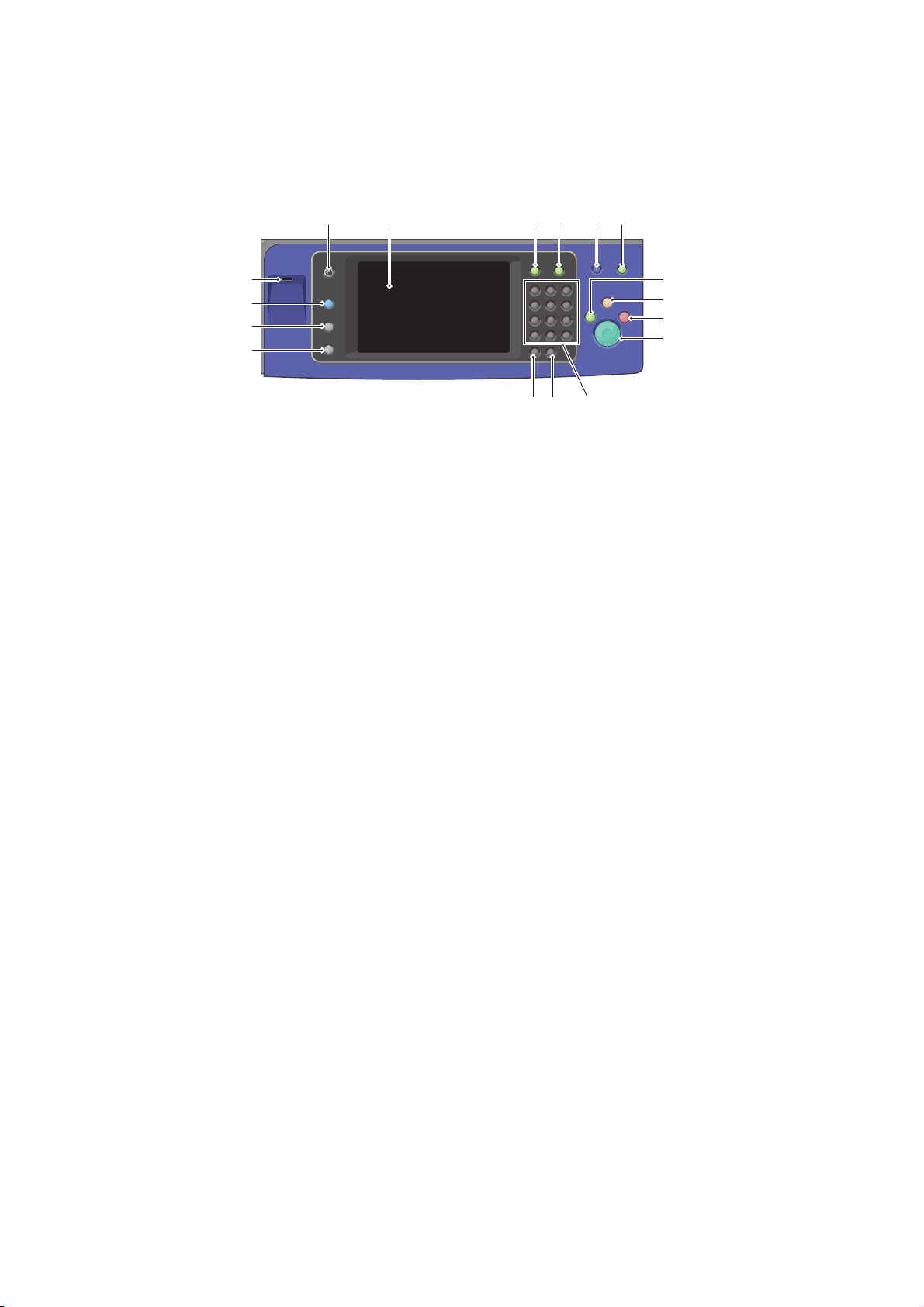
Отображение ошибок и предупреждений.
Обеспечение возможности подключения USB-накопителя при сканировании и печати.
65 7 8 9 10
Режимы
4
3
2
1
15
1617
11
12
13
14
1. Статус машины - отображение информации о состоянии принтера на сенсорном экране.
2. Статус работы - отображение списка выполняемых и завершенных работ на сенсорном
экране.
3. Режимы - доступ к опциям выбранных режимов копирования, сканирования и факса на
сенсорном экране.
4. Порт USB - подключение USB-накопителя при использовании функций "Сканировать на USB" и
"Печать с USB".
5. Основные режимы - доступ к режимам принтера, таким как копирование, сканирование и
факс, на сенсорном экране.
6. Сенсорный экран - отображение информации и обеспечение доступа к функциям принтера.
7. Вход в систему/Выход из системы - доступ к функциям, защищенным паролем.
8. Справка - отображение информации об элементе, выбранном на сенсорном экране в данный
момент.
9. Язык - смена языка сенсорного экрана и параметров клавиатуры.
10. Энергосбережение - вход в режима низкого энергопотребления и выход из него.
11. Прерывание печати - приостановка и возобновление текущей работы печати, копирования
или факса.
12. Очистить все - восстановление значений по умолчанию и вывод первого экрана для текущего
режима. При двукратном нажатии
кнопки "Очистить все" восстанавливаются значения по
умолчанию для всех режимов.
13. Стоп - временная остановка текущей работы. Затем появляется запрос для подтверждения
отмены или возобновления работы.
14. Старт - начало выполнения работы копирования, сканирования, факса или печати с USB.
15. Буквенно-цифровая клавиатура - ввод буквенно-цифровой информации.
16. C (сброс) - удаление числовых значений или
последней введенной цифры с помощью
буквенно-цифровых кнопок.
17. Пауза набора - вставка паузы в набираемый телефонный номер при отправке факса.
Многофункциональный принтер серии WorkCentre 7500 17
Руководство пользователя
Page 18
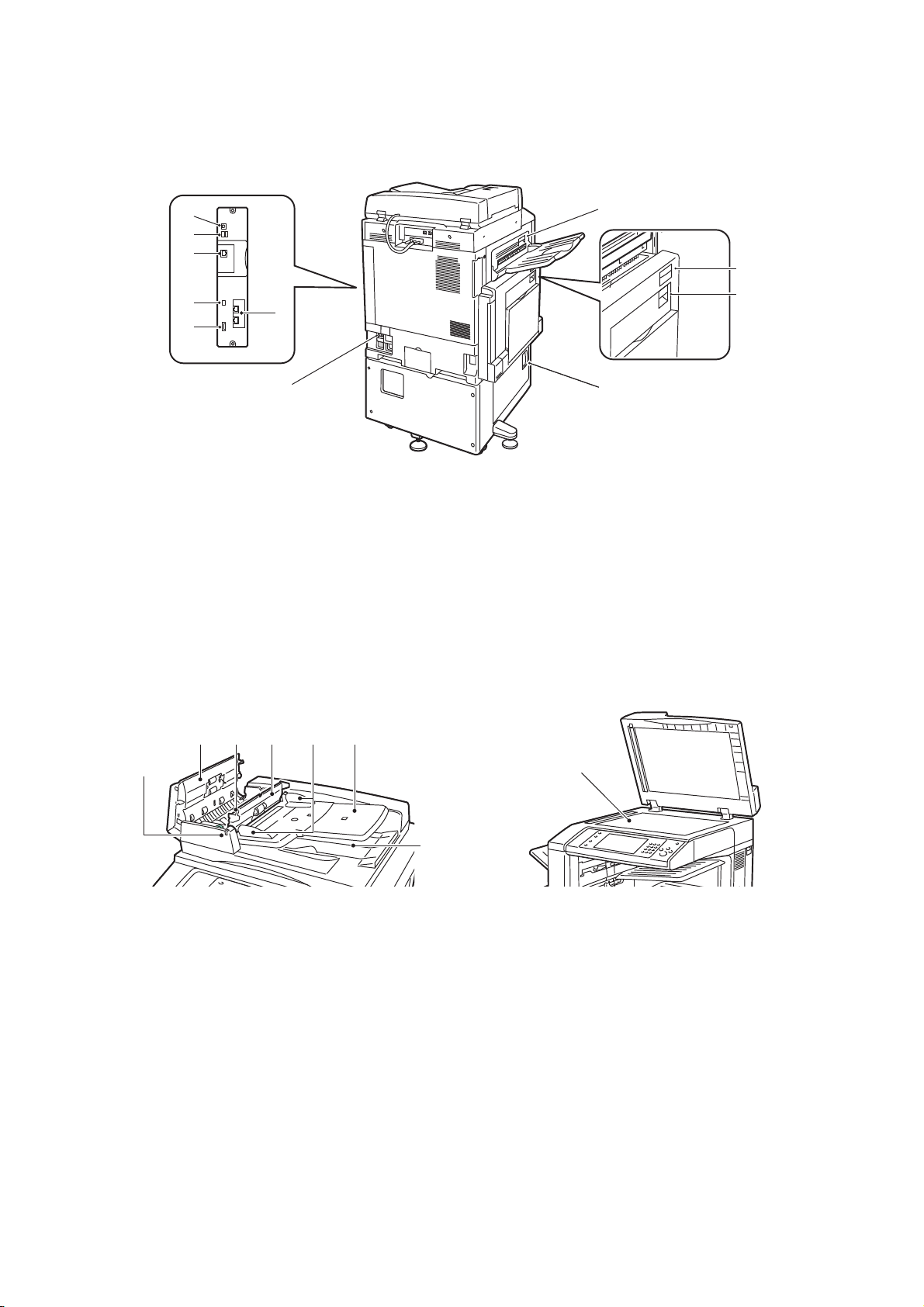
Режимы
Вид сзади слева
6
5
4
3
2
7
1
1. Автоматический выключатель
2. Гнездо SIM-карты
3. Индикатор состояния
4. Разъем Ethernet
5. Разъем USB-накопителя
6. Порт USB
Податчик оригиналов
8
9
10
11
7. Разъем факса (опция)
8. Кнопка отпирания верхней левой крышки D
9. Кнопка отпирания верхней левой крышки А
10. Кнопка отпирания крышки В блока
двусторонней печати
11. Рычаг отпирания нижней левой крышки С
2 3 4 6
1
5
7
1. Индикатор подтверждения
2. Верхняя крышка
3. Рычаг отпирания внутренней крышки
4. Внутренняя крышка
18 Многофункциональный принтер серии WorkCentre 7500
Руководство пользователя
5. Направляющие оригинала
6. Лоток подачи оригиналов
7. Выходной лоток оригиналов
8. Стекло экспонирования
8
Page 19
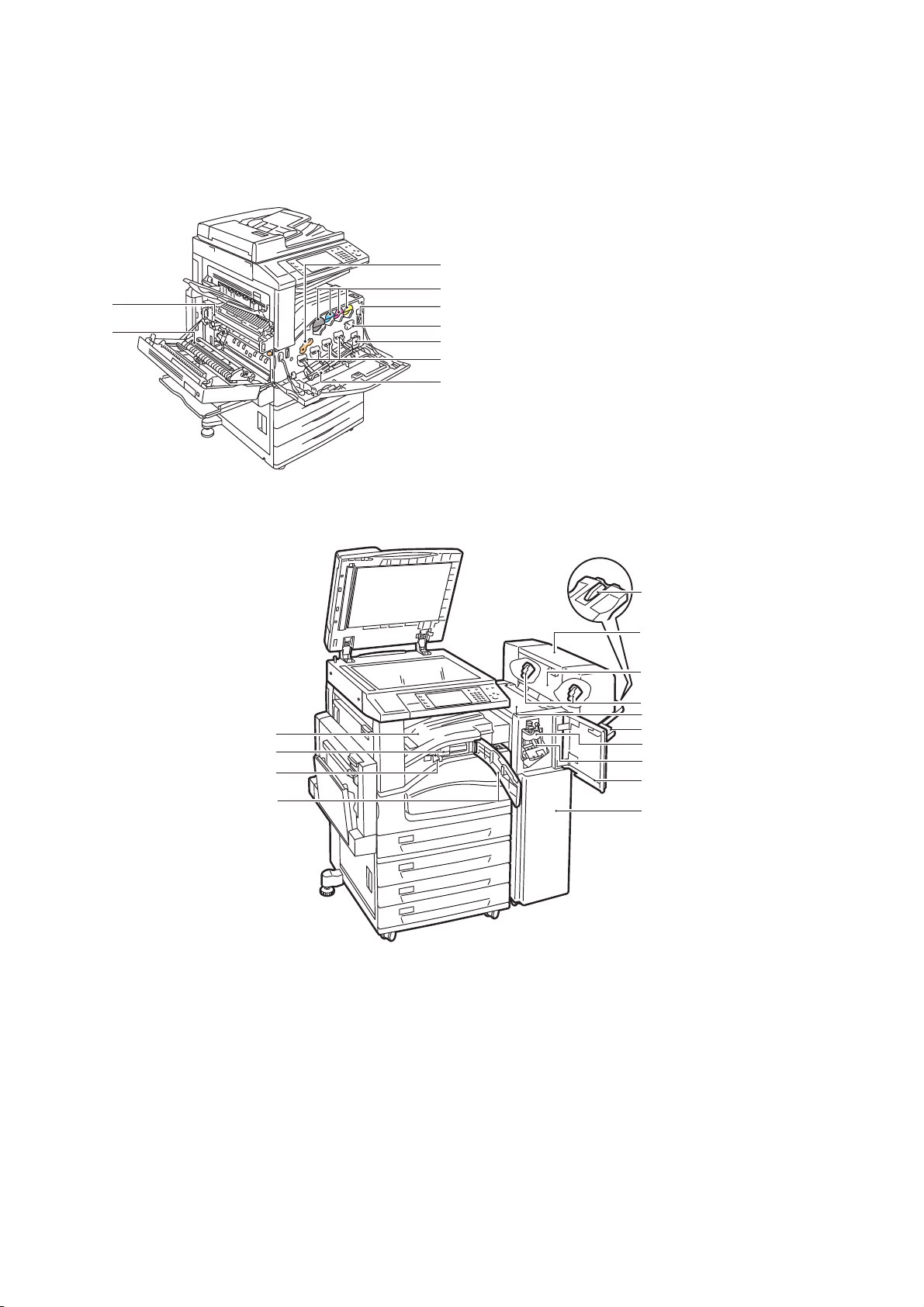
Внутренние компоненты
2
1
1. Второй ролик переноса смещения
2. Узел фьюзера
3. Рычаг извлечения принт-картриджа
4. Тонер-картриджи
3
5. Главный выключатель питания
4
5
6. Устройство очистки ремня переноса
6
7. Емкость для отработанного тонера
7
8
8. Принт-картриджи
9
9. Крышка принт-картриджей
Режимы
Финишер-степлер LX
4
3
2
1
5
6
7
8
9
10
11
12
13
14
1. Передняя транспортная крышка
2. Сборник отходов перфорации
3. Блок перфоратора (дополнительно)
4. Центральный лоток
5. Удлинитель правого лотка
6. Брошюровщик (опция)
7. Боковая крышка брошюровщика (опция)
Многофункциональный принтер серии WorkCentre 7500 19
Руководство пользователя
8. Картридж сшивателя брошюровщика
(опция)
9. Верхняя крышка финишера
10. Правый лоток
11. Биговочный блок
12. Картридж сшивателя
13. Передняя крышка финишера
Финишер-степлер LX
14.
Page 20
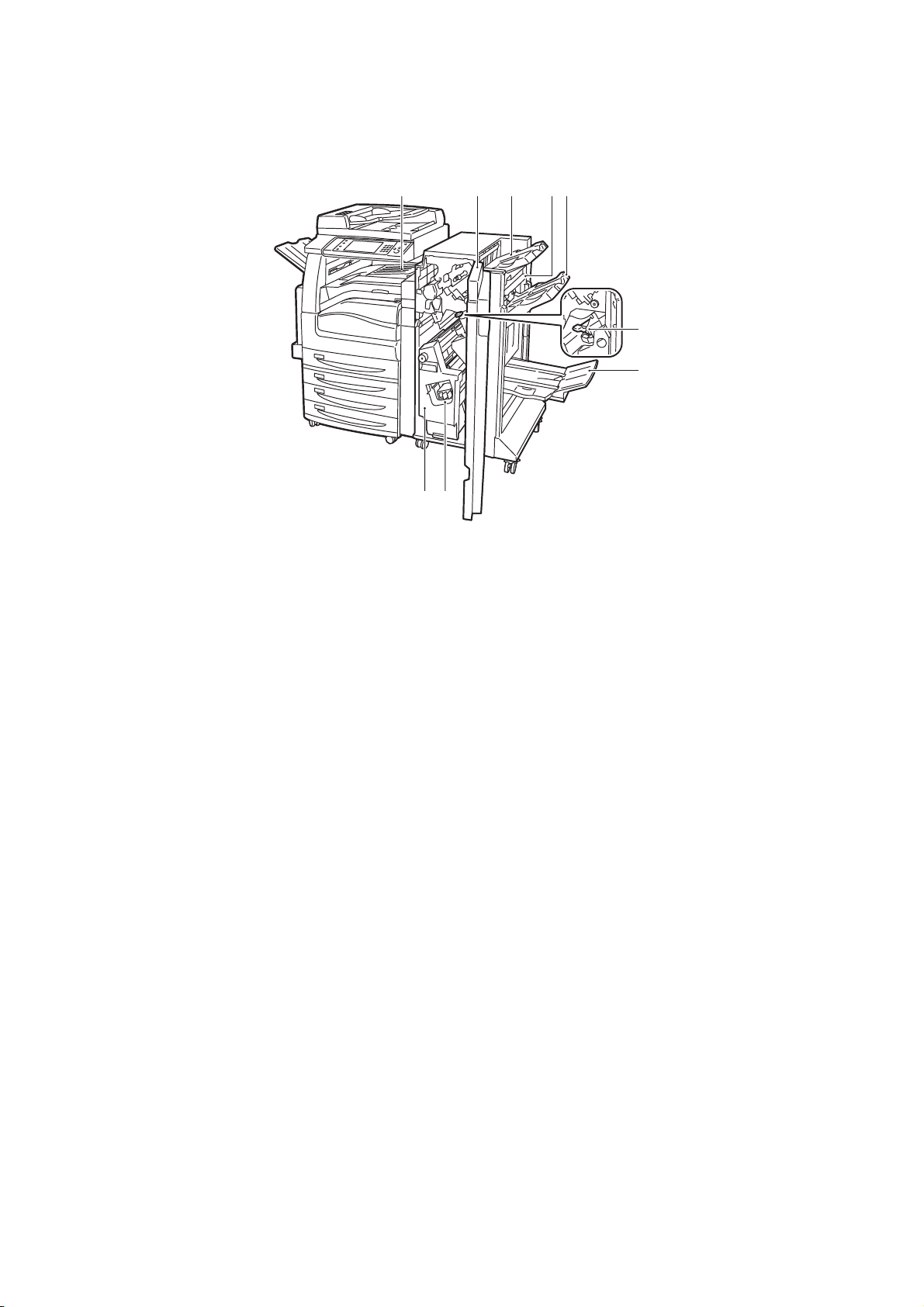
Режимы
Многофункциональный финишер
23 415
6
7
89
1. Центральный лоток
2. Передняя крышка финишера
3. Правый верхний лоток
4. Крышка вывода
5. Правый средний лоток
6. Картридж сшивателя
7. Лоток брошюровщика
8. Блок сшивателя брошюровщика
9. Блок брошюровщика
Информационные страницы
Данный принтер оснащен комплектом информационных страниц, пригодных для печати, которые
хранятся на внутреннем жестком диске аппарата. Информационные страницы содержат
информацию о конфигурации и шрифте, демонстрационные страницы и т.д.
1. На панели управления принтера нажмите кнопку Статус машины.
2. На вкладке "Информация об аппарате" нажмите кнопку Информационные страницы и
выберите информационную
3. Нажмите кнопку Печать.
Примечание. Информационные страницы также можно распечатать из CentreWare Internet
Services.
страницу.
Печать отчета о конфигурации
1. На панели управления принтера нажмите кнопку Статус машины.
2. На вкладке "Информация о машине" выберите Информационные страницы > Отчет о
конфигурации > Печать.
3. После печати отчета нажмите Закрыть.
20 Многофункциональный принтер серии WorkCentre 7500
Руководство пользователя
Page 21
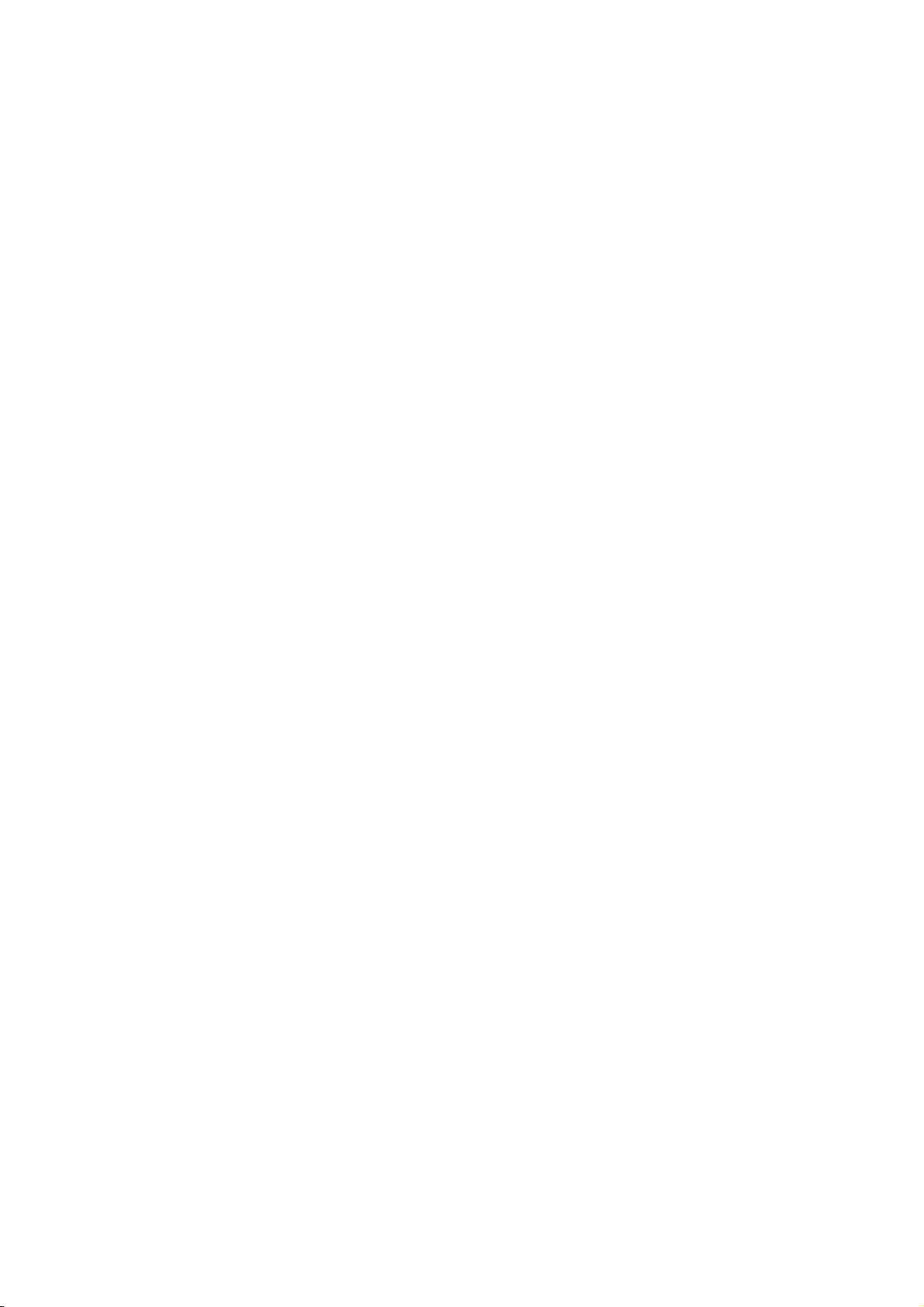
Режимы
Режим энергосбережения
Можно задать время простоя принтера в режиме готовности до перехода в режим пониженного
энергопотребления.
1. На панели управления принтера нажмите кнопку Статус машины и откройте вкладку Сист.
средства.
2. Выберите Настройки устройства > Общие > Энергосбережение.
3. Выберите нужный вариант:
Адаптивная готовность: выход принтера из режима сна и переход в этот режим
осуществляется в зависимости от предыдущего использования.
При активности: выход принтера из режима сна осуществляется при обнаружении
действий.
Адаптивная готовность: выход принтера из режима сна и переход в этот режим
осуществляется по расписанию, заданному пользователем.
4. Для сокращения времени выхода из режима сна установите для опции «Быстрое
возобновление» значение
режимов сна и экономии энергии и увеличится общее энергопотребление.
5. Если для настройки «Режим энергосбережения» выбрано значение «Запланировано»,
нажмите Настройки расписания для выбора времени выхода принтера из режима сна или
перехода в этот режим.
6. Выберите в списке день недели.
7. В разделе «Основа
режима сна при обнаружении действий в данный день. Нажмите Время для выхода принтера
из режима сна в определенное время.
8. В разделе время нажмите Время прогрева для выбора времени выхода принтера из режима
сна в данный день. Нажмите Таймер энергосбережения для выбора времени
принтера в режим сна в данный день.
9. Нажмите кнопку Сохранить.
расписания» нажмите Функционирование для выхода принтера из
Включить. При этом изменятся стандартные настройки таймаута
перехода
Многофункциональный принтер серии WorkCentre 7500 21
Руководство пользователя
Page 22
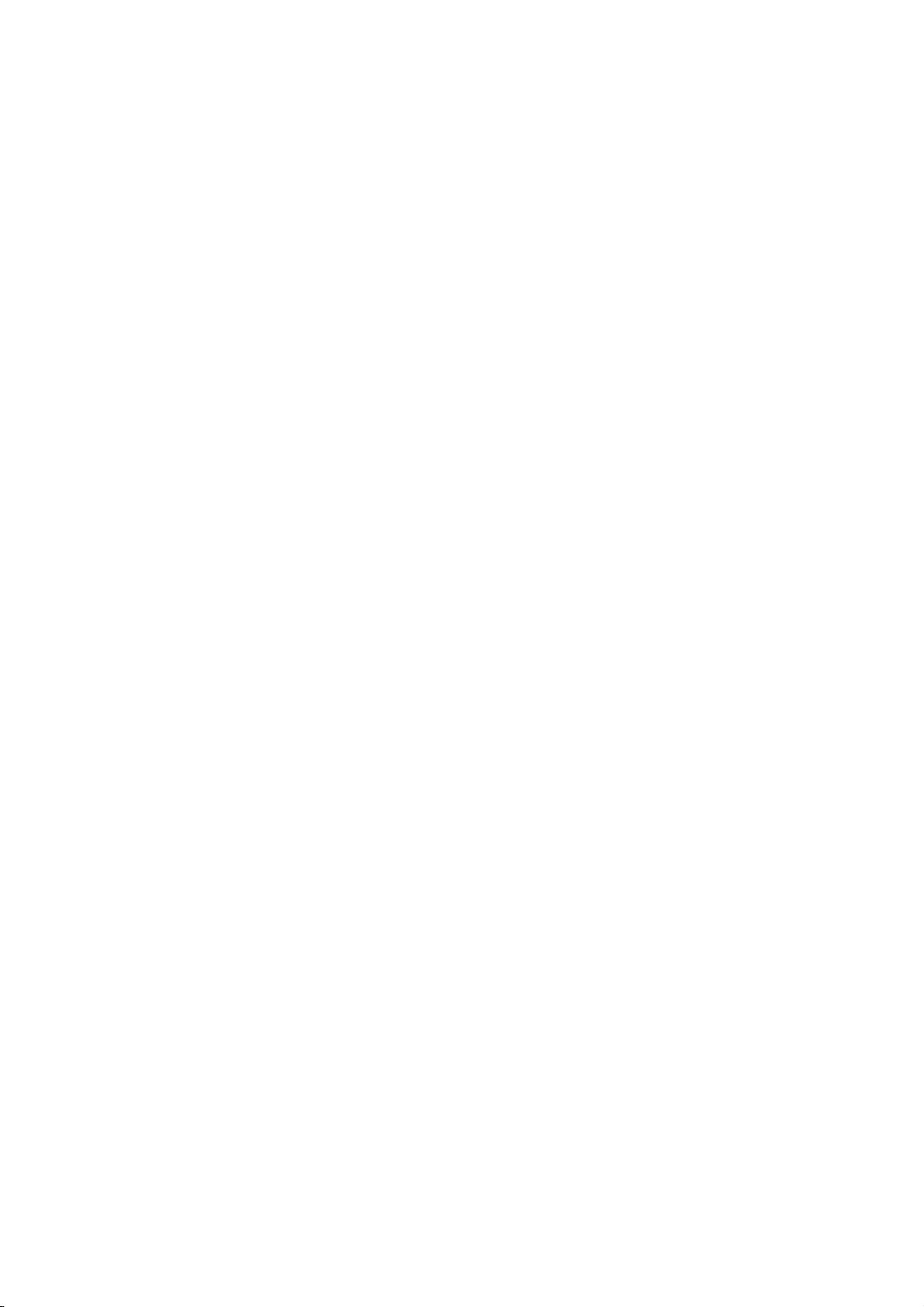
Режимы
Функции администрирования
В этом разделе рассматриваются следующие вопросы.
CentreWare Internet Services......................................................................................................................................... 22
Информация по счетам и использованию принтера ...................................................................................... 22
Учет ............................................................................................................................................................................................ 23
Более подробную информацию см. в System Administrator Guide (Руководстве системного
администратора) по адресу www.xerox.com/office/WC75xxdocs.
CentreWare Internet Services
CentreWare Internet Services – это программное обеспечение для администрирования и настройки,
устанавливаемое на встроенный веб-сервер принтера. Оно позволяет осуществлять настройку и
управление принтером с помощью веб-браузера.
Для CentreWare Internet Services требуется:
TCP/IP-подключение принтера к сети в среде Windows, Macintosh или UNIX.
На принтере должны быть включены протоколы TCP/IP и HTTP.
Подключенный к сети компьютер с веб-браузером
, поддерживающим JavaScript.
Более подробную информацию см. в разделе "Справка" в CentreWare Internet Services или в System
Administrator Guide (Руководстве системного администратора).
Accessing CentreWare Internet Services
At your computer, open a Web browser, type the IP address of the printer in the address field, then press
Enter or Return.
Определение IP-адреса принтера
1. На панели управления принтера нажмите кнопку Статус машины.
2. На вкладке "Информация о машине" выберите Информационные страницы > Отчет о
конфигурации > Печать.
3. После печати отчета нажмите Закрыть.
IP-адрес принтера указывается в разделе "Общие данные пользователя" отчета, в верхней
левой части страницы.
Информация по счетам и использованию принтера
Информация по счетам и использованию принтера содержится на экране "Информация по счетам".
22 Многофункциональный принтер серии WorkCentre 7500
Руководство пользователя
Page 23
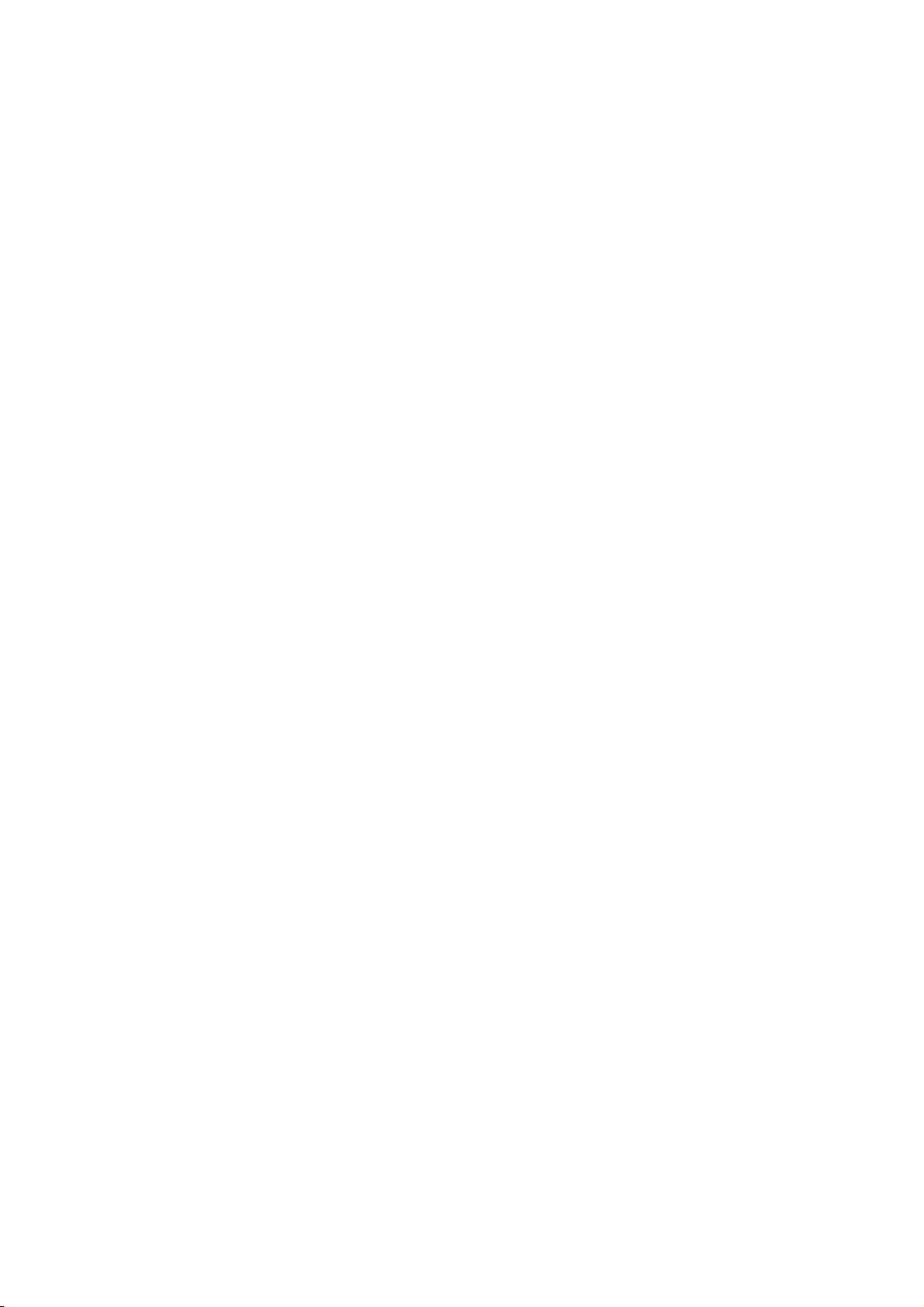
Режимы
1. На панели управления принтера нажмите кнопку Статус машины.
2. Перейдите на вкладку Информация по счетам для просмотра основных счетчиков
отпечатков.
3. Выберите Счет-ки использ. и раскройте список Счетчики отпечатков для просмотра
подробных сведений.
4. Нажмите Закрыть.
Учет
Функция учета предназначена для отслеживания счетов и количества копий, отпечатков,
отсканированных изображений и факсов для каждого пользователя. Для выполнения любой
работы требуются идентификация - указание ID пользователя и счета. Системный администратор
должен создать учетные записи пользователей и включить функцию учета.
Более подробную информацию см. в System Administrator Guide (Руководстве системного
администратора) по адресу www.xerox.com/office/WC75xxdocs.
Горячая линия Xerox®
Получить помощь при установке принтера или после нее можно, посетив веб-сайт технической
поддержки Xerox
Вы также можете обратиться за помощью к специалистам по горячей линии Xerox
®
по адресу www.xerox.com/office/worldcontacts.
®
. Если при
установке принтера был предоставлен номер телефона местного представительства, запишите
его:
#_________________________________
®
Горячая линия Xerox
в Канаде: 1-800-93-XEROX (1-800-939-3769)
Для получения дополнительной справки по эксплуатации принтера:
1. Обратитесь к данному руководству пользователя.
2. Обратитесь к ответственному лицу.
3. Посетите веб-сайт технической поддержки www.xerox.com/office/WC75xxsupport.
При обращении по горячей линии Xerox необходимо сообщить следующие сведения:
Характер проблемы.
Серийный номер принтера.
Код ошибки.
Название и местоположение
вашей компании.
Расположение серийного номера
При заказе расходных материалов или обращении в компанию Xerox® требуется сообщить
серийный номер принтера. Серийный номер указан на левой стороне корпуса принтера, под
крышкой А. Кроме того, серийный номер можно определить с панели управления. Чтобы узнать
серийный номер, нажмите кнопку Статус машины на панели управления.
Многофункциональный принтер серии WorkCentre 7500 23
Руководство пользователя
Page 24
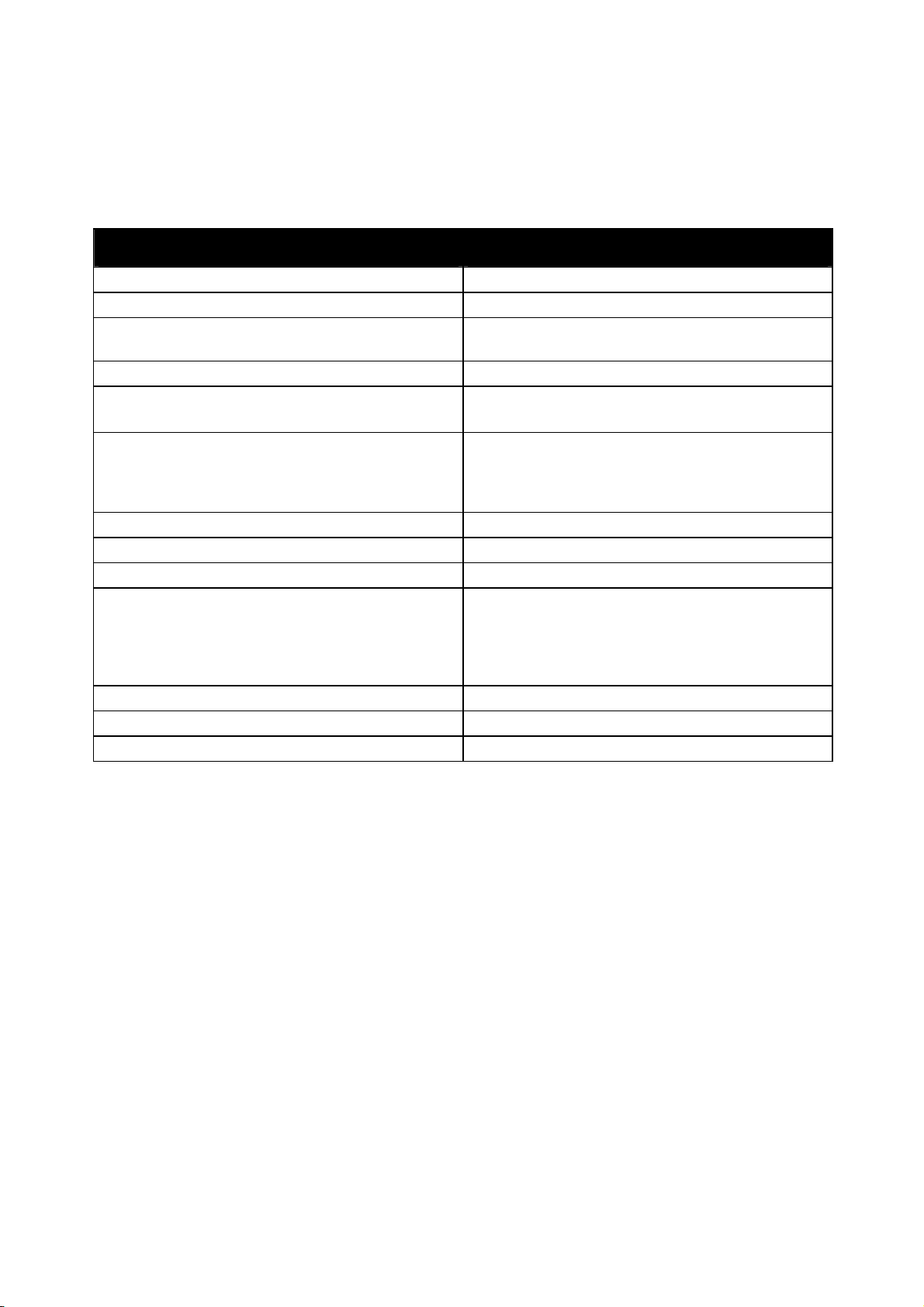
Режимы
Дополнительные сведения
Дополнительные сведения о принтере можно получить из следующих источников:
Ресурс Местоположение
Руководство по установке Входит в комплект принтера
Краткое руководство Входит в комплект принтера
System Administrator Guide (Руководство системного
администратора)
Учебные видеокурсы www.xerox.com/office/WC75xxdocs
Recommended Media List (Список рекомендуемых
материалов)
Сопроводительные сведения технического характера:
интернет-служба поддержки, система Online Support
Assistant (Онлайновый ассистент поддержки) и
загрузка драйверов.
Сведения о меню и сообщениях об ошибке Кнопка «Справка» (?) на панели управления
Информационные страницы Печать из меню панели управления
Заказ расходных материалов для принтера www.xerox.com/office/WC75xxsupplies
Ресурс, включающий инструментальные средства и
информацию, например интерактивные учебные
курсы, шаблоны для печати, полезные советы и
настраиваемые режимы, отвечающие
индивидуальным потребностям.
Местные центры продаж и поддержки www.xerox.com/office/worldcontacts
Регистрация принтера www.xerox.com/office/register
Интернет-магазин Xerox® Direct www.direct.xerox.com/
www.xerox.com/office/WC75xxdocs
США: www.xerox.com/paper
Европа: www.xerox.com/europaper
www.xerox.com/office/WC75xxsupport
www.xerox.com/office/businessresourcecenter
24 Многофункциональный принтер серии WorkCentre 7500
Руководство пользователя
Page 25
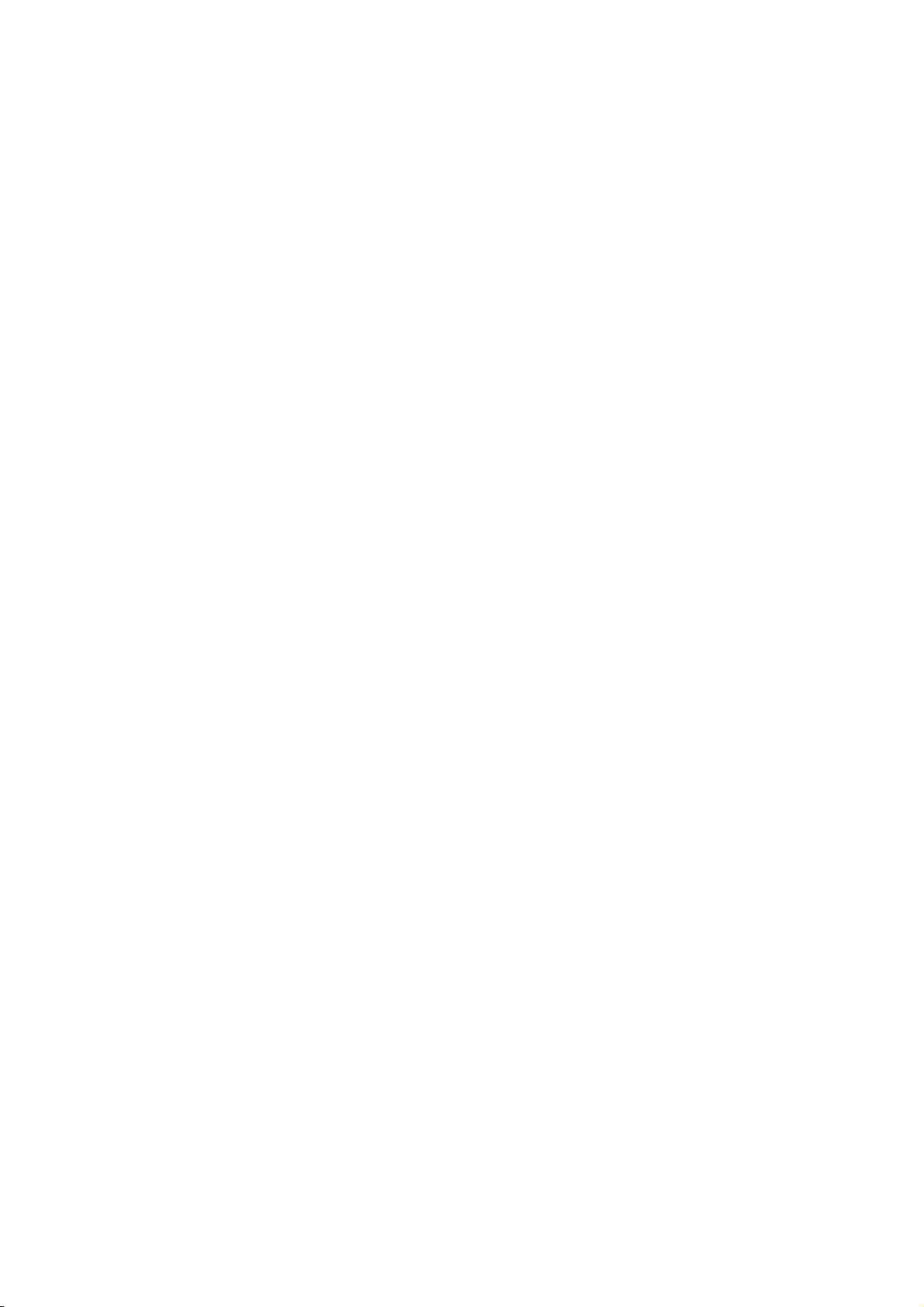
3
3 Установка и настройка
В этом разделе рассматриваются следующие вопросы.
Краткие сведения по установке и настройке ..................................................................................................... 25
Установка программного обеспечения .................................................................................................................. 27
См. также:
Руководство по установке, входит в комплект принтера.
System Administrator Guide (Руководство системного администратора) по адресу
www.xerox.com/office/WC75xxdocs.
Краткие сведения по установке и настройке
Прежде чем печатать, компьютер и принтер следует подключить к сети электропитания, включить
и подключить в действующей сети. Перед установкой драйверов системный администратор
должен установить для принтера первоначальные настройки. Драйверы и утилиты должны быть
установлены на компьютере.
Подробности по установке сетевых настроек принтера см. в System Administrator Guide
(Руководстве системного администратора) по адресу
Подключение принтера
Подключите принтер к сети кабелем Ethernet не ниже 5-й категории. Сеть Ethernet используется
для одного или нескольких компьютеров, она поддерживает одновременную работу множества
принтеров и устройств. Подключение через Ethernet, как правило, обеспечивает более высокую
скорость передачи, чем через USB, а также прямой доступ к настройкам принтера с помощью
CentreWare Internet Services.
Порядок подключения принтера:
www.xerox.com/office/WC75xxdocs.
Многофункциональный принтер серии WorkCentre 7500 25
Руководство пользователя
Page 26
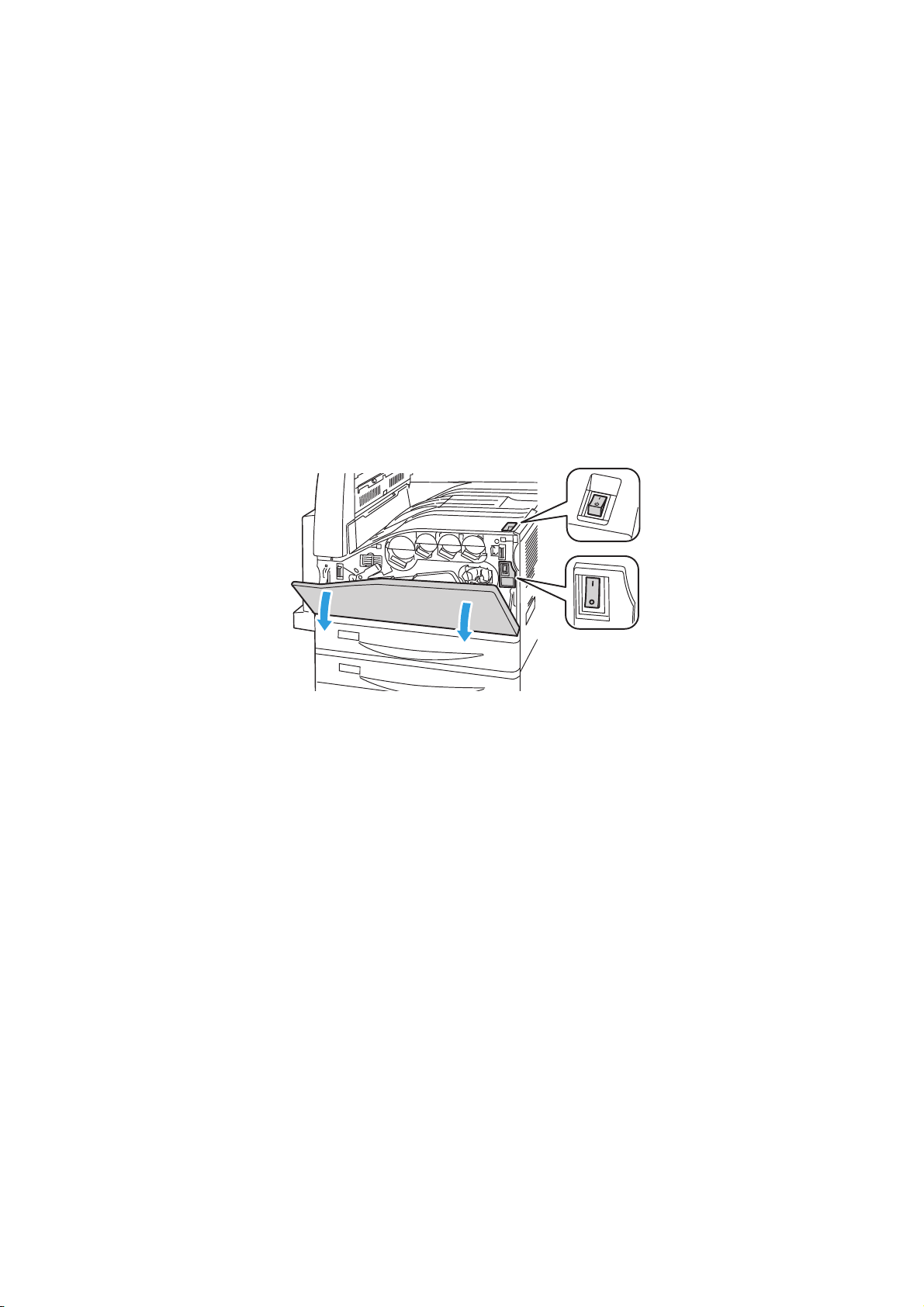
Установка и настройка
1. Подключите шнур питания к принтеру и к электрической розетке.
2. Подключите один конец кабеля Ethernet не ниже 5-й категории к порту Ethernet на принтере.
Подключите другой конец кабеля Ethernet к сетевому порту.
3. Стандартным кабелем RJ11 калибра не менее №26 по системе AWG (American Wire Gauge)
подключите принтер к действующей телефонной линии для использования факсимильной
связи.
Включение принтера
Принтер оснащен двумя выключателями питания. Выключатель, расположенный на верхней
панели аппарата под панелью управления, управляет питанием, которое подается только на
электронные компоненты принтера. Второй выключатель, расположенный за передней крышкой,
управляет подачей общего питания на принтер. Для эксплуатации принтера необходимо включить
оба выключателя. Сначала необходимо включить выключатель питания за передней крышкой, а
затем выключатель на верхней панели.
Первоначальная установка принтера
Перед установкой программного обеспечения принтера убедитесь, что он настроен. В настройку
входит включение дополнительных функций и назначение IP-адреса для подключения к сети
Ethernet. Если принтер не был подключен и настроен, см. System Administrator Guide (Руководство
системного администратора) по адресу www.xerox.com/office/WC75xxdocs.
26 Многофункциональный принтер серии WorkCentre 7500
Руководство пользователя
Page 27
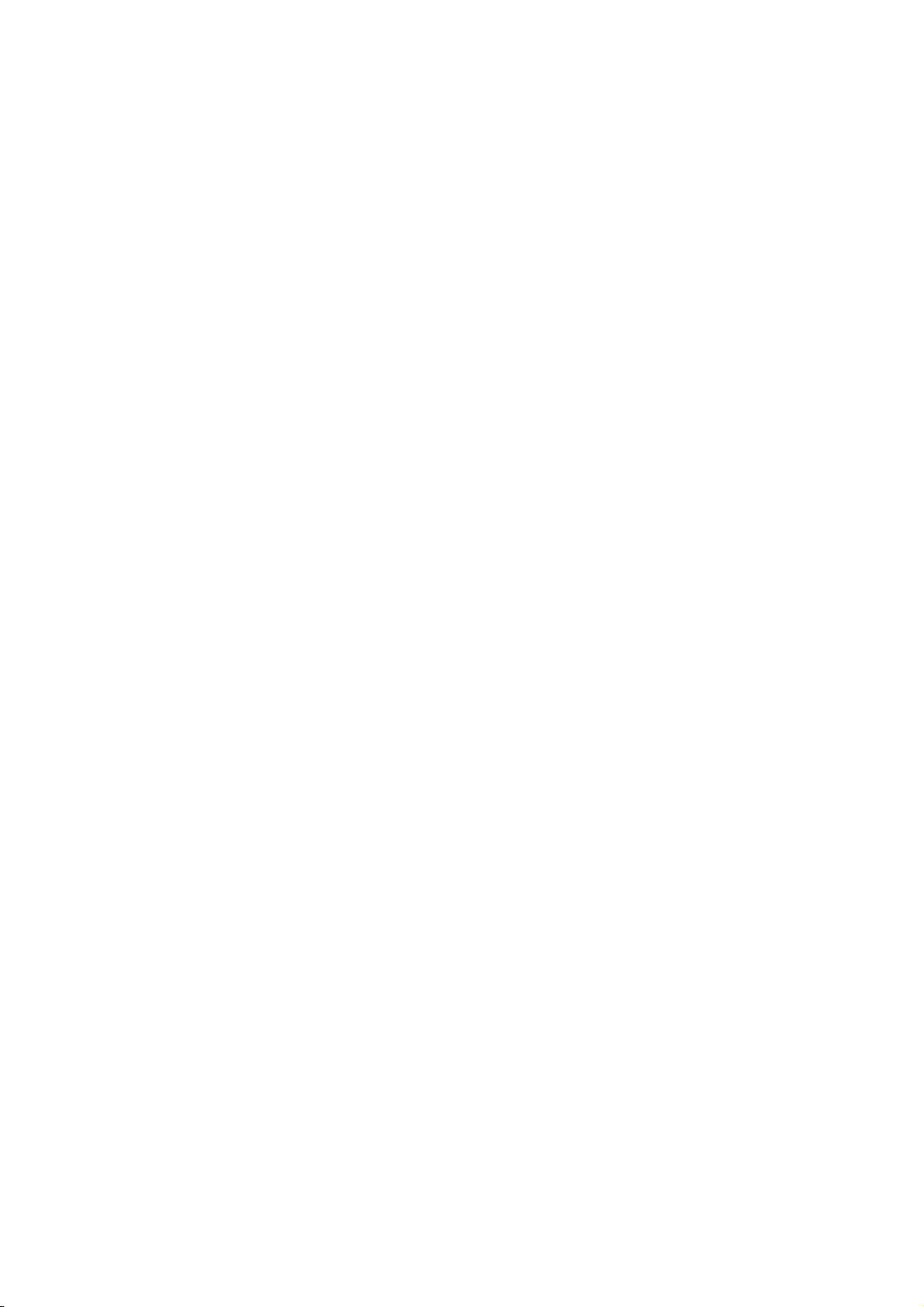
Установка и настройка
Установка программного обеспечения
В этом разделе рассматриваются следующие вопросы.
Требования к операционным системам ................................................................................................................ 27
Установка драйверов и утилит для Windows ...................................................................................................... 27
Установка драйверов и утилит для Macintosh OS X версии 10.4 и более поздней ......................... 28
Установка драйверов и утилит для UNIX и Linux ............................................................................................. 29
Другие драйверы ............................................................................................................................................................... 30
Прежде чем устанавливать драйверы, убедитесь, что принтер подключен к сети электропитания,
включен,
IP-адрес, обратитесь к системному администратору или см. Определение IP-адреса принтера на
стр. 22.
Если Software and Documentation disc (Диск с программным обеспечением и документацией)
отсутствует, можно загрузить последние драйверы с веб-страницы
www.xerox.com/office/WC75xxdrivers.
подключен к действующей сети и обладает допустимым IP-адресом. Чтобы узнать
Требования к операционным системам
Windows XP SP1, Windows Vista, Windows Server 2003 или более поздней версии
Macintosh OS X версии 10.4 или более поздней
UNIX и Linux: данный принтер поддерживает подключение к различным платформам UNIX
через сетевой интерфейс. Более подробную информацию см. в разделе
www.xerox.com/office/WC75xxdrivers.
Установка драйверов и утилит для Windows
Чтобы пользоваться всеми функциями принтера, установите драйверы принтера и сканера Xerox®.
Порядок установки драйверов принтера и сканера:
Многофункциональный принтер серии WorkCentre 7500 27
Руководство пользователя
Page 28
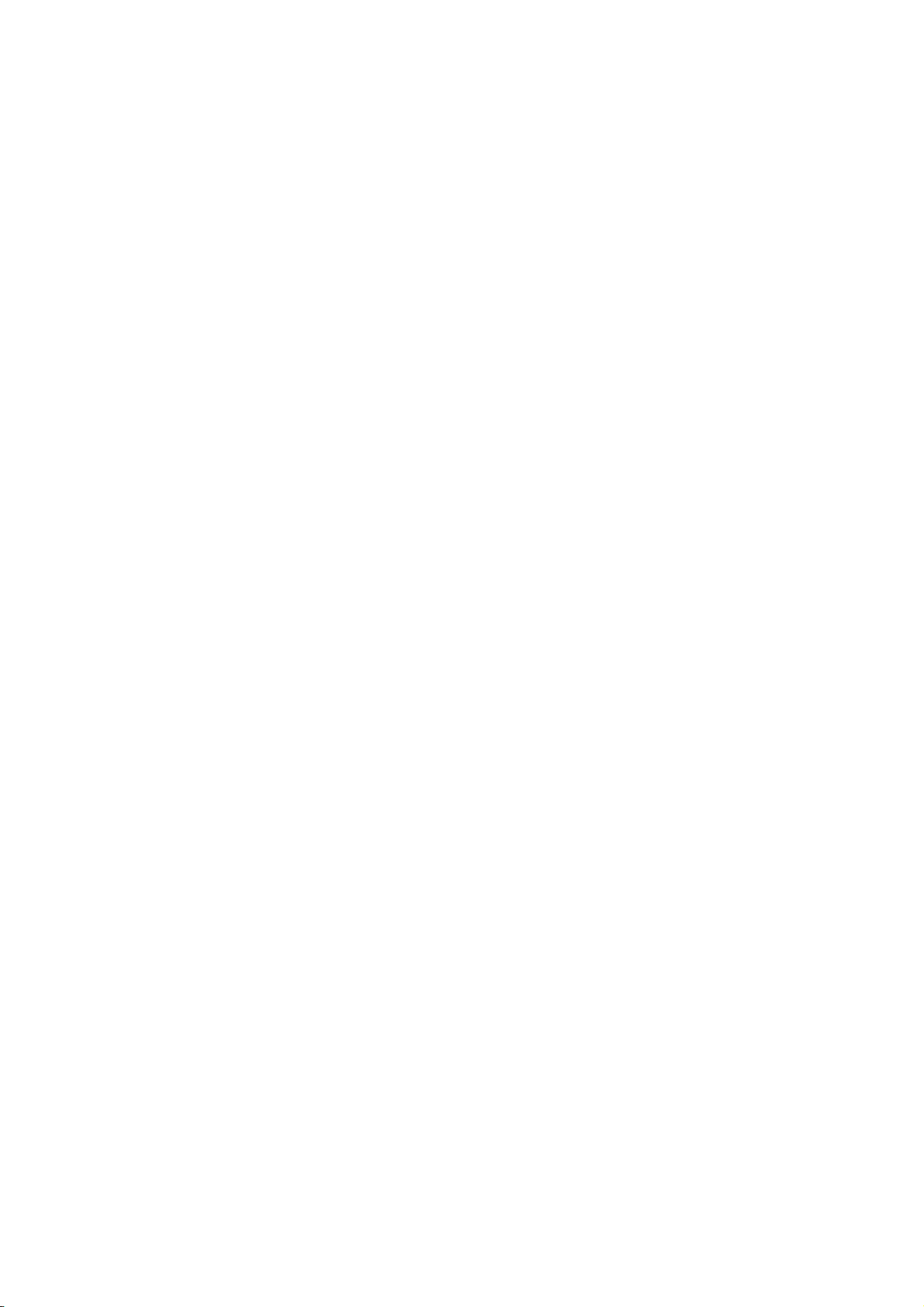
Установка и настройка
1. Вставьте Software and Documentation disc (Диск с программным обеспечением и
документацией) в соответствующий привод компьютера. Программа установки запустится
автоматически. Если программа не запустилась, откройте на компьютере компакт-диск и
дважды щелкните файл установки Setup.exe.
2. Если нужно изменить язык, нажмите кнопку Язык, выберите язык и нажмите кнопку OK.
3. Нажмите кнопку Установите драйверы
, затем Установка драйверов принтера и сканера.
4. Нажмите кнопку Принимаю, чтобы принять условия лицензионного соглашения.
5. Выберите принтер в списке найденных принтеров и нажмите кнопку Установить.
6. Если принтер в списке найденных принтеров отсутствует, нажмите кнопку Расширенный
поиск.
7. Если по-прежнему принтера нет в списке найденных принтеров, но вы
знаете IP-адрес:
a. Нажмите значок сетевого принтера (справа) вверху серого окна.
b. Введите для принтера IP-адрес или имя DNS.
c. Нажмите кнопку Поиск и выберите принтер в списке найденных принтеров.
d. Когда в окне появится имя принтера, нажмите кнопку Далее.
8. Если по-прежнему принтера нет в списке найденных принтеров и вы
знаете IP-адрес:
a. Нажмите кнопку Дополнительный поиск.
b. Если известен адрес шлюза и маска подсети, нажмите верхнюю кнопку и заполните поля
Шлюз и Маска подсети.
c. Если известен IP-адрес другого принтера в этой подсети, введите его в поле IP-адрес.
d. Нажмите кнопку Поиск и выберите принтер в списке найденных принтеров
.
e. Когда в окне появится имя принтера, нажмите кнопку Далее.
9. Выберите драйвер принтера:
PostScript (рекомендуется)
PCL 5
PCL 6
XPS
10. Выберите драйвер сканера:
TWAIN
WIA
Включить утилиту сканирования Xerox
®
11. Нажмите Установить.
12. После завершения установки нажмите кнопку Готово.
Установка драйверов и утилит для Macintosh OS X версии 10.4 и более
поздней
Чтобы пользоваться всеми функциями принтера, установите драйверы принтера и сканера Xerox®.
Порядок установки драйверов принтера и сканера:
28 Многофункциональный принтер серии WorkCentre 7500
Руководство пользователя
Page 29
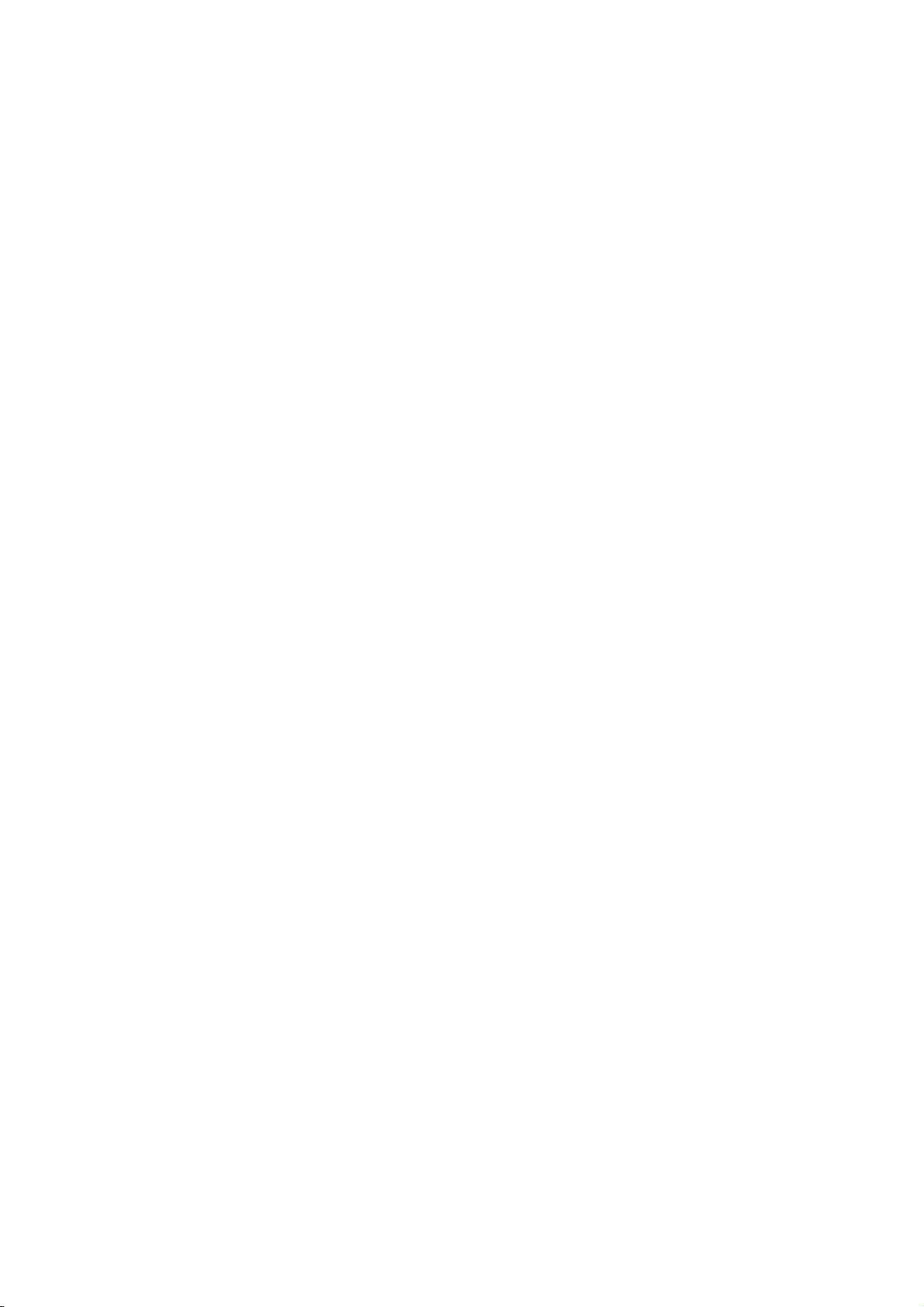
Установка и настройка
1. Вставьте Software and Documentation disc (Диск с программным обеспечением и
документацией) в соответствующий привод компьютера.
2. Откройте папку Mac, затем папку Mac OS 10.4+Universal PS.
3. Откройте Xerox
®
WorkCentre WC75xx CD.dmg.
4. Дважды щелкнитеWorkCentre WC75xx CD.mpkg.
5. В следующих трех окнах нажмите Продолжить.
6. Нажмите кнопку Принимаю, чтобы принять условия лицензионного соглашения.
7. Чтобы подтвердить указанное место установки, нажмите кнопку Установить. Или выберите
другое место установки и нажмите кнопку Установить.
8. Введите пароль и нажмите кнопку ОK.
9. Выберите принтер в списке найденных
принтеров и нажмите кнопку Продолжить.
10. Если принтер в списке найденных принтеров отсутствует, выполните следующее.
a. Щелкните значок сетевого принтера.
b. Введите IP-адрес принтера и нажмите кнопку Продолжить.
c. Выберите принтер в списке найденных принтеров и нажмите кнопку Продолжить.
11. Нажмите кнопку OK для подтверждения сообщения очереди печати.
12. Выберите
или снимите флажки Настроить как принтер по умолчанию и Печать пробной
страницы.
13. Нажмите кнопку Продолжить, затем нажмите Закрыть.
Примечание. The printer is automatically added to the printer queue in Macintosh OS X version
10.4 and later.
Проверка установки опций принтера в драйвере:
1. В меню Apple выберите System Preferences (Параметры системы) > Print & Fax (Печать и
факс).
2. Выберите принтер в списке и нажмите кнопку Options and Supplies (Опции и расходные
материалы).
3. Нажмите кнопку Driver и убедитесь, что выбран нужный принтер.
4. Убедитесь, что все установленные на принтере опции отображаются правильно.
5.
При изменении настроек нажмите кнопку Apply Changes (Применить изменения), закройте
окно и выйдите из меню "System Preferences".
Установка драйверов и утилит для UNIX и Linux
Пакет программ Xerox® Services для систем UNIX устанавливается в два этапа. Установка пакета
®
Xerox
Пакет Xerox
поддержки принтера.
Services требуется для программного пакета систем UNIX и пакета поддержки принтера.
®
Services для программного пакета систем UNIX устанавливается до установки пакета
Многофункциональный принтер серии WorkCentre 7500 29
Руководство пользователя
Page 30
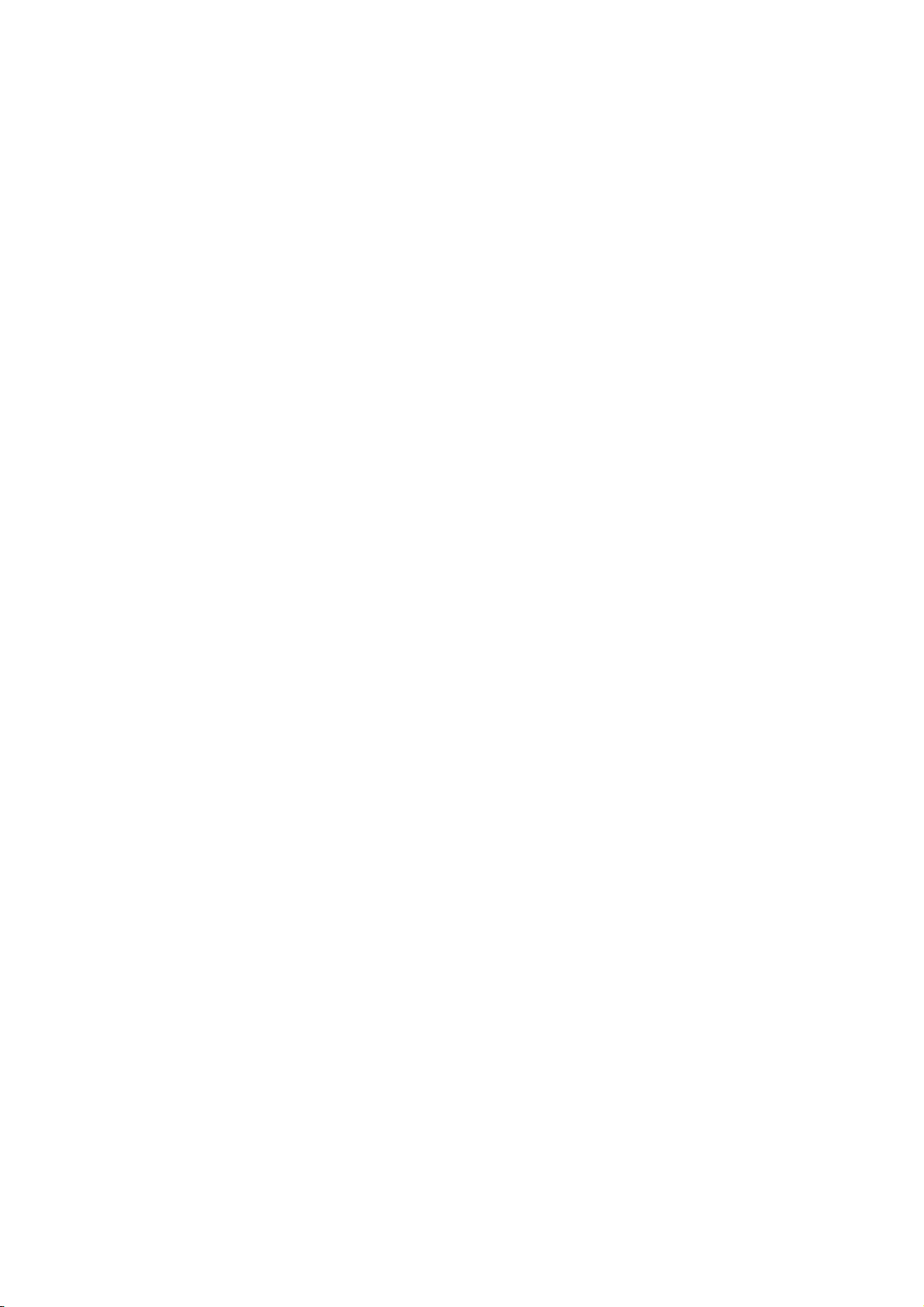
Установка и настройка
Примечание. Для установки на компьютер драйвера принтера UNIX требуются права ROOT
или суперпользователя.
1. На принтере выполните следующее:
a. Убедитесь, что включен протокол TCP/IP и выбран нужный разъем.
b. На панели управления принтера выполните один их следующих вариантов для IP-адреса:
Включите автоматическую настройку адреса DHCP.
Введите IP-адрес вручную.
c. Распечатайте отчет о конфигурации и используйте его для справки. Более подробную
информацию см. в разделе
Отчет о конфигурации на стр. 20.
2. На компьютере выполните следующее:
a. Откройте страницу www.xerox.com/office/WC75xxdrivers и выберите модель принтера.
b. В списке операционных систем выберите UNIX и нажмите кнопку Go.
®
c. Выберите пакет Xerox
Services for UNIX Systems, соответствующий операционной
системе. Это базовый пакет, который следует установить перед установкой пакета
поддержки принтера.
d. Чтобы начать загрузку, нажмите кнопку Start (Старт).
e. Повторите пункты a и b, затем запустите пакет принтера для использования с ранее
выбранным пакетом Xerox
®
Services для систем UNIX. Теперь вторая часть пакета
драйвера готова к загрузке.
f. Чтобы начать загрузку, нажмите кнопку Start (Старт).
g. В примечаниях под выбранным пакетом драйвера щелкните ссылку Руководство по
установке и следуйте указаниям по установке.
Примечания.
При загрузке драйверов принтера для Linux необходимо выполнить приведенную
процедуру, только в качестве операционной системы выбрать Linux. Выберите драйвер
®
Xerox
Services for Linux Systems или Linux CUPS Printing Package. Также можно
использовать драйвер CUPS, входящий в пакет Linux.
Драйверы для Linux доступны по адресу www.xerox.com/office/WC75xxdrivers.
Сведения о драйверах для UNIX и Linux см. в System Administrator Guide (Руководстве
системного администратора) по адресу www.xerox.com/office/WC75xxdocs.
Другие драйверы
Драйверы для загрузки, доступные по адресу www.xerox.com/office/WC75xxdrivers :
Xerox
Xerox
®
Global Print Driver - для всех принтеров, установленных в сети, в том числе для моделей
других производителей. При установке он конфигурируется автоматически для конкретного
принтера.
®
Mobile Express Driver™ - для всех принтеров, подключаемых к компьютерам и
поддерживающих стандартный PostScript. При каждой печати он конфигурируется
автоматически для выбранного принтера. Если вам часто приходится бывать в одних и тех же
местах, можно сохранить используемые там принтеры, чтобы в драйвере сохранились
выбранные настройки.
30 Многофункциональный принтер серии WorkCentre 7500
Руководство пользователя
Page 31

4
4 Бумага и материалы
В этом разделе рассматриваются следующие вопросы.
Поддерживаемые типы бумаги .................................................................................................................................. 32
Загрузка бумаги ................................................................................................................................................................. 38
Печать на специальной бумаге .................................................................................................................................. 46
Многофункциональный принтер серии WorkCentre 7500 31
Руководство пользователя
Page 32

Бумага и материалы
Поддерживаемые типы бумаги
В этом разделе рассматриваются следующие вопросы.
Рекомендуемые материалы ......................................................................................................................................... 32
Заказ бумаги ........................................................................................................................................................................ 32
Общие указания по загрузке бумаги ...................................................................................................................... 32
Бумага, которая может повредить принтер ........................................................................................................ 33
Указания по хранению бумаги ................................................................................................................................... 33
Поддерживаемые типы и плотность бумаги ....................................................................................................... 34
Поддерживаемые стандартные форматы бумаги ........................................................................................... 34
Поддерживаемые типы и плотность бумаги для автоматической
Поддерживаемые форматы бумаги для автоматической двусторонней печати ............................ 36
Поддерживаемые нестандартные размеры бумаги ....................................................................................... 36
Поддерживаемые размеры бумаги для лотка для конвертов .................................................................. 37
двусторонней печати .......... 35
Принтер поддерживает использование различных типов бумаги и других материалов. Для
достижения наилучшего качества печати и во избежание частого застревания бумаги выполняйте
указания, приведенные в данном разделе.
Для достижения
наилучших результатов используйте только бумагу и материалы Xerox®,
рекомендованные для данного принтера.
Рекомендуемые материалы
Список рекомендуемых типов бумаги и материалов для принтера доступен по адресу:
www.xerox.com/paper Recommended Media List (Список рекомендуемых материалов) (США)
www.xerox.com/europaper Recommended Media List (Список рекомендуемых материалов)
(Европа)
Заказ бумаги
Для заказа бумаги, пленки или других материалов обратитесь к местному торговому
представителю или посетите веб-сайт www.xerox.com/office/WC75xxsupplies.
Общие указания по загрузке бумаги
Используйте только рекомендованные Xerox® типы прозрачной пленки; качество печати на
других пленках может быть хуже.
Не печатайте на листах с удаленными наклейками.
Используйте только бумажные конверты. Печатайте только на одной стороне конвертов.
32 Многофункциональный принтер серии WorkCentre 7500
Руководство пользователя
Page 33

Бумага и материалы
Не перегружайте лотки для бумаги.
Настройте направляющие в соответствии с размером бумаги.
Бумага, которая может повредить принтер
Использование некоторых типов бумаги и других материалов может вызывать снижение качества
печати, частые застревания и даже поломки принтера. Запрещается использовать:
грубую или пористую бумагу;
бумагу для струйной печати;
глянцевую бумагу или бумагу с покрытием, не предназначенную для лазерных принтеров;
бумагу, на которой выполнялось фотокопирование;
смятую или
бумагу с вырезами или перфорацией;
сшитую бумагу;
конверты с окошками, металлическими зажимами, боковыми стыками и клейкими участками,
закрытыми защитными полосками;
конверты с мягкой набивкой;
пластиковые материалы.
ВНИМАНИЕ! Гарантия Xerox
(Общая гарантия качества) Xerox
использованием неподдерживаемой бумаги или специальных материалов. Total Satisfaction
Guarantee (Общая гарантия качества) Xerox
могут действовать другие гарантийные условия. Для получения дополнительных сведений
свяжитесь с местным представительством.
сложенную бумагу;
®
, соглашения об обслуживании и Total Satisfaction Guarantee
®
не распространяются на повреждения, вызванные
®
действует в США и Канаде. В других регионах
Указания по хранению бумаги
Для оптимального качества печати необходимо обеспечить надлежащее хранение бумаги и
материалов.
Храните бумагу в темном, прохладном и достаточно сухом месте. Большинство типов бумаги
чувствительны к воздействию ультрафиолетовых лучей и видимого света. Ультрафиолетовое
излучение, источником которого являются солнце и лампы дневного света, особенно
разрушительно действует на бумагу.
Не оставляйте бумагу
При хранении бумаги не допускайте колебаний температуры и относительной влажности
окружающей среды.
Не храните бумагу на чердаках, в кухонных помещениях, гаражах и подвалах. В этих
помещениях часто бывает повышенная влажность.
Бумагу следует хранить в поддонах, картонных коробках, на полках или
Не храните еду и напитки в местах хранения и использования бумаги.
Не открывайте запечатанные упаковки, если не собираетесь загружать бумагу в принтер.
Храните бумагу в оригинальной упаковке. Упаковка защищает бумагу от высыхания и
проникновения влаги.
Многофункциональный принтер серии WorkCentre 7500 33
Руководство пользователя
под воздействием сильного света на длительное время.
в шкафу.
Page 34

Бумага и материалы
Некоторые специальные материалы поставляются в герметично закрытых пластиковых
пакетах. До момента использования храните материал в пакете. Неиспользованный материал
складывайте в пакет и повторно запечатывайте его в целях защиты.
Поддерживаемые типы и плотность бумаги
Лотки Типы и плотность
Лотки 1-6 Обычная (60-105 г/м2)
2
Обычная Reload (60-105 г/м
Высокосортная (60-105 г/м
С перфорацией (60-105 г/м
С печатью (60-105 г/м
Фирменные бланки (60-105 г/м
Переработанная (60-105 г/м
Плотная (106-169 г/м
2
Плотная Reload (106-169 г/м
Глянцевая (106-169 г/м
Глянцевая Reload (106-169 г/м
Очень плотная (170-256 г/м
)
2
)
2
)
2
)
2
)
2
)
)
2
)
2
)
2
)
2
)
Очень плотная Reload (170-256 г/м
Глянцевая плотная (170-256 г/м
2
Глянцевая плотная Reload (170-256 г/м
2
Наклейки (106-169 г/м
)
Прозр. пленка
Только лоток 5 (обходной) и лоток для
Конверты
конвертов (лоток 1)
Только лоток 5 (обходной) и лоток 6
Тонкая (55-59 г/м2)
(податчик большой емкости)
Только лоток 5 (обходной) Очень плотная Plus (257-300 г/м2)
Очень плотная Plus Reload (257-300 г/м
Очень плотная глянцевая (257-300 г/м
Очень плотная глянцевая Reload (257-300 г/м
2
)
)
2
)
2
)
2
)
2
)
Поддерживаемые стандартные форматы бумаги
Номер лотка Европейские стандартные
форматы
Лоток 1 принтера A5 (148 x 210 мм)
A4 (210 x 297 мм)
A3 (297 x 420 мм)
JIS B5 (182 x 257 мм)
JIS B4 (257 x 364 мм)
Лотки 2-4 трехлоткового A5 (148 x 210 мм) Statement (5,5 x 8,5 дюйма)
34 Многофункциональный принтер серии WorkCentre 7500
Руководство пользователя
Североамериканские
стандартные форматы
Statement (5,5 x 8,5 дюйма)
Executive (7,25 x 10,5 дюйма)
Letter (215 x 279 мм)
US Folio (8,5 x 13 дюймов)
Legal (215 х 355 мм)
Tabloid (11 x 17 дюймов)
Page 35

Бумага и материалы
модуля
Лоток 2 модуля сдвоенного
лотка большой емкости
Лоток 2 однолоткового
модуля
Лотки 3 и 4 модуля
сдвоенного лотка большой
емкости
A4 (210 x 297 мм)
A3 (297 x 420 мм)
JIS B5 (182 x 257 мм)
JIS B4 (257 x 364 мм)
SRA3 (320 x 450 мм)
A4 (210 x 297 мм)
JIS B5 (182 x 257 мм)
Лоток 6 податчика большой
емкости
Только лоток 5 (обходной) Открытки (100 x 148 мм)
Открытки (148 x 200 мм)
A6 (105 x 148 мм)
A5 (148 x 210 мм)
A4 (210 x 297 мм)
Увеличенный A4 (223 x 297 мм)
A3 (297 x 420 мм)
JIS B6 (128 x 182 мм)
JIS B5 (182 x 257 мм)
215 x 315 мм
JIS B4 (257 x 364 мм)
SRA3 (320 x 450 мм)
Конверты DL (110 x 220 мм)
Конверты C4 (229 x 324 мм)
Конверты C5 (162 x 229 мм)
Executive (7,25 x 10,5 дюйма)
Letter (215 x 279 мм)
US Folio (8,5 x 13 дюймов)
Legal (215 х 355 мм)
Tabloid (11 x 17 дюймов)
Tabloid Extra (12 x 18 дюймов)
Executive (7,25 x 10,5 дюйма)
Letter (215 x 279 мм)
Фото (3,5 x 5 дюймов)
Открытки (3,5 x 5 дюймов)
Открытки (4 x 6 дюймов)
Открытки (5 x 7 дюймов)
Открытки (6 x 9 дюймов)
Statement (5,5 x 8,5 дюйма)
8 x 10 дюймов
Executive (7,25 x 10,5 дюйма)
Letter (8,5 x 11 дюймов)
9 x 11 дюймов
US Folio (8,5 x 13 дюймов)
Legal (8,5 x 14 дюймов)
Tabloid (11 x 17 дюймов)
Tabloid Extra (12 x 18 дюймов)
12 x 19 дюймов
Поддерживаемые типы и плотность бумаги для автоматической
двусторонней печати
Типы бумаги Плотность
Обычная
Высокосортная
С перфорацией
С печатью
Фирменные бланки
Переработанная
Плотная
Глянцевая
Очень плотная
Плотная глянцевая бумага
Многофункциональный принтер серии WorkCentre 7500 35
Руководство пользователя
60-105 г/м2
60-105 г/м
60-105 г/м
60-105 г/м
60-105 г/м
60-105 г/м
106-169 г/м
106-169 г/м
170-220 г/м
170-220 г/м
2
2
2
2
2
2
2
2
2
Page 36
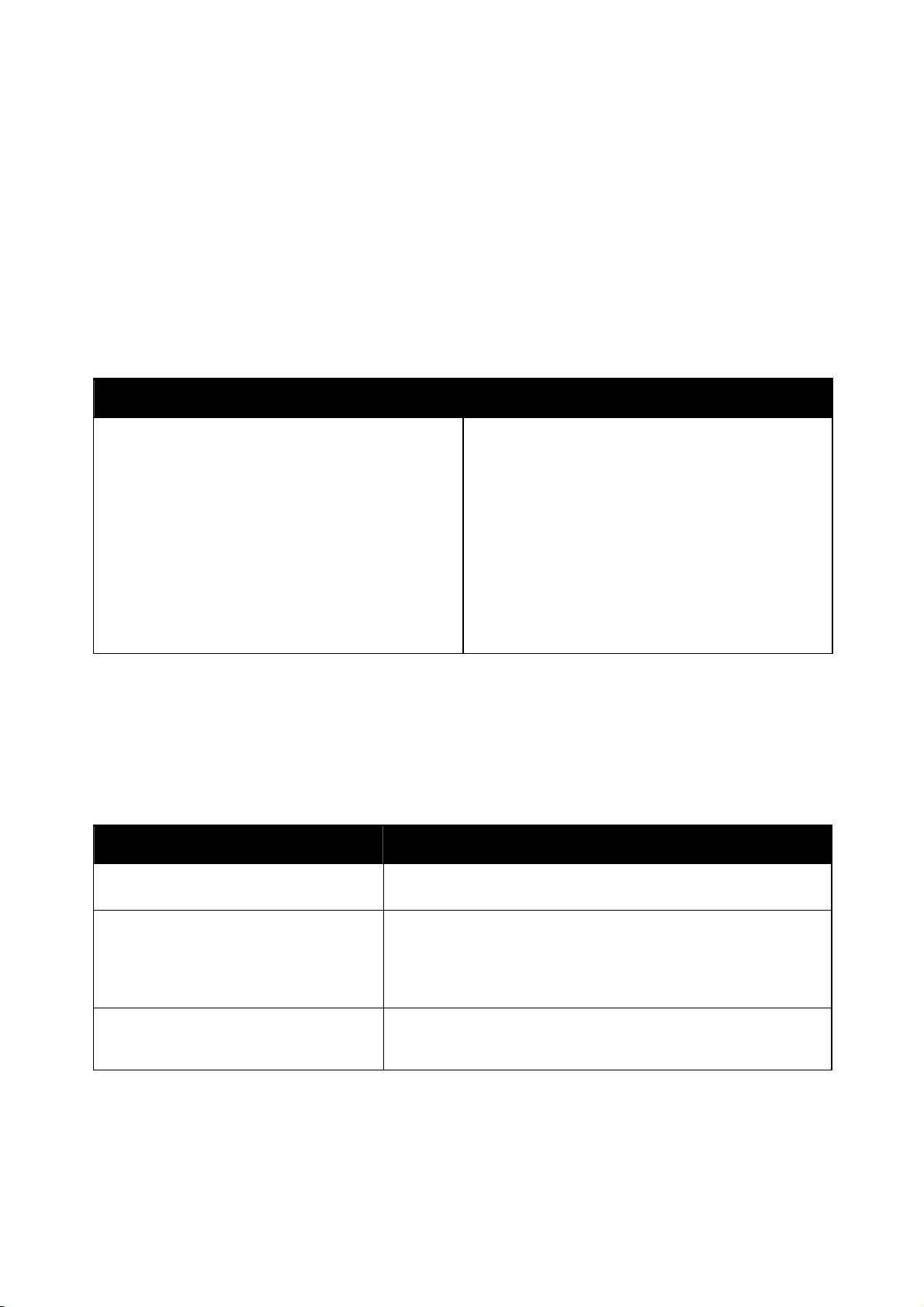
Бумага и материалы
Примечания.
Для автоматической двусторонней печати нельзя использовать бумагу Reload любой
плотности. Reload — это бумага, на которой уже производилась лазерная печать или
копирование.
Для автоматической двусторонней печати плотность бумаги должна быть не более 220
г/м
2
.
Поддерживаемые форматы бумаги для автоматической двусторонней
печати
Европейские стандартные форматы Североамериканские стандартные форматы
Открытки (148 x 200 мм)
A5 (148 x 210 мм)
A4 (210 x 297 мм)
Увеличенный A4 (223 x 297 мм)
A3 (297 x 420 мм)
JIS B6 (128 x 182 мм)
JIS B5 (182 x 257 мм)
215 x 315 мм
JIS B4 (257 x 364 мм)
SRA3 (320 x 450 мм)
Открытки (6 x 9 дюймов)
Statement (5,5 x 8,5 дюйма)
8 x 10 дюймов
Executive (7,25 x 10,5 дюйма)
Letter (8,5 x 11 дюймов)
9 x 11 дюймов
US Folio (8,5 x 13 дюймов)
Legal (8,5 x 14 дюймов)
Tabloid (11 x 17 дюймов)
Tabloid Extra (12 x 18 дюймов)
12 x 19 дюймов
Помимо стандартных форматов, для автоматической 2-сторонней печати можно использовать
бумагу нестандартного размера.
Минимальный размер: 128 x 140 мм (5 x 5,5 дюйма)
Максимальный размер: 320 x 483 мм (12 x 19 дюймов)
Поддерживаемые нестандартные размеры бумаги
Номер лотка Размеры бумаги
Лоток 1 принтера Мин.: 140 x 182 мм (5,5 x 7,2 дюйма)
Макс.: 297 x 432 мм (11,7 x 17 дюйма)
Лотки 2-4 трехлоткового модуля
Лоток 2 модуля сдвоенного лотка
большой емкости
Лоток 2 однолоткового модуля
Только лоток 5 (обходной) Мин.: 89 x 98 мм (3,5 x 3,9 дюйма)
Мин.: 140 x 182 мм (5,5 x 7,2 дюйма)
Макс.: 320 x 457 мм (12,6 x 18 дюйма)
Макс.: 320 x 483 мм (12,6 x 19 дюймов)
36 Многофункциональный принтер серии WorkCentre 7500
Руководство пользователя
Page 37

Бумага и материалы
Поддерживаемые размеры бумаги для лотка для конвертов
Стандартные форматы Нестандартные размеры
C4 (229 x 324 мм / 9 x 12,75 дюйма)
C5 (162 x 229 мм / 6,4 x 9,0 дюйма)
DL (110 x 220 мм / 4,33 x 8,66 дюйма)
152 x 203 мм / 6 x 9 дюйма
229 x 305 мм / 9 x 12 дюймов
Monarch (88 x 191 мм / 3,9 x 7,5 дюйма)
Конверт № 10 Commercial (241 x 105 мм / 9,5 x 4,125
дюйма)
Мин.: 148 x 98 мм (5,8 x 3,9 дюйма)
Макс.: 241 x 162 мм (9,5 x 6,4 дюйма)
Многофункциональный принтер серии WorkCentre 7500 37
Руководство пользователя
Page 38

Бумага и материалы
Загрузка бумаги
В этом разделе рассматриваются следующие вопросы.
Загрузка бумаги в лотки 1-4 ........................................................................................................................................ 38
Загрузка бумаги в лотки 3 и 4 модуля сдвоенного лотка ............................................................................ 40
Настройка конфигурации лотка 6 в податчике большой емкости ......................................................... 41
Загрузка бумаги в лоток 6 (податчик большой емкости) ............................................................................ 43
Загрузка бумаги в лоток 5 (обходной) ................................................................................................................... 44
Для ускорения печати загружайте бумагу длиной 305 мм (12
вперед (LEF). Бумагу длиной более 305 мм (12 дюйма) загружайте короткой кромкой вперед (SEF).
дюйма) и меньше длинной кромкой
Загрузка бумаги в лотки 1-4
1. Выдвиньте лоток до упора.
2. При необходимости раздвиньте направляющие лотка, чтобы загрузить другую бумагу.
Для установки направляющих зажмите рычажок на каждой из них и переместите
направляющие в новое положение.
Для фиксации направляющих в новом положении отпустите рычажки.
38 Многофункциональный принтер серии WorkCentre 7500
Руководство пользователя
Page 39

Бумага и материалы
3. Перед загрузкой в лотки разведите края стопки бумаги веером. Это позволит разделить все
слипшиеся между собой листы бумаги и снизить вероятность их застревания.
Примечание. Чтобы избежать застреваний и неправильной подачи, не доставайте бумагу из
упаковки до момента загрузки в аппарат.
4. Вложите бумагу, придвинув ее к левой стенке лотка.
Примечание. Не загружайте бумагу выше линии максимального уровня. Это может привести к
застреванию бумаги.
5. Направляющие должны касаться краев бумаги.
Многофункциональный принтер серии WorkCentre 7500 39
Руководство пользователя
Page 40

Бумага и материалы
6. Закройте лоток. На панели управления появится сообщение.
7. Проверьте формат, тип и цвет бумаги. Измените значения неверных настроек.
8. На сенсорном экране принтера нажмите кнопку Подтвердить.
Загрузка бумаги в лотки 3 и 4 модуля сдвоенного лотка
В модуль сдвоенного лотка можно загружать большее количество бумаги для обеспечения
непрерывной печати. Модуль состоит из трех лотков. Лоток 2 предназначен для бумаги формата
до SRA3/12 x 18 дюймов. Лотки 3 и 4 предназначены только для бумаги формата А4/Letter.
Примечание. В лотки 3 и 4 модуля сдвоенного лотка нельзя загружать бумагу нестандартного
размера.
Порядок загрузки лотка 2 см. Загрузка бумаги в лотки 1-4 на стр. 38.
1. Выдвиньте лоток 3 или 4 наружу до отказа.
2. Перед загрузкой в лотки разведите края стопки бумаги веером. Это позволит разделить все
слипшиеся между собой листы бумаги и снизить вероятность их застревания.
Примечание. Чтобы избежать застреваний и неправильной подачи, не доставайте бумагу из
упаковки до момента загрузки в аппарат.
40 Многофункциональный принтер серии WorkCentre 7500
Руководство пользователя
Page 41

Бумага и материалы
3. Вложите бумагу, прижав ее к левому заднему углу лотка, как показано на рисунке.
4. Направляющие должны слегка касаться краев стопки.
5. Закройте лоток.
6. Проверьте формат, тип и цвет бумаги. Измените значения неверных настроек.
7. На сенсорном экране принтера нажмите кнопку Подтвердить.
Настройка конфигурации лотка 6 в податчике большой емкости
Лоток 6 представляет собой податчик большой емкости. Для использования определенной бумаги
следует настроить его конфигурацию. Если лоток еще не использовался, для него нужно указать
формат бумаги. Для загрузки бумаги другого формата нужно изменить настройку конфигурации
лотка. Сведения о поддерживаемых форматах бумаги см. Поддерживаемая бумага на стр. 32.
Перед изменением конфигурации секции обязательно сравните
лотка 6. Если форматы бумаги совпадают, изменение не требуется.
формат бумаги с конфигурацией
Многофункциональный принтер серии WorkCentre 7500 41
Руководство пользователя
Page 42

Бумага и материалы
1. Выверните винт крепления разделительной пластины на задней стенке лотка.
2. Снимите разделительную пластину.
3. Вставьте выступы внизу пластины в пазы на дне ящика, соответствующие формату бумаги.
4. Сдвиньте верхнюю часть разделительной пластины, чтобы выступ на задней стенке лотка
вошел в соответствующее отверстие пластины.
5. Закрепите разделительную пластину винтом.
6. Повторите
действия 1-5 для разделительной пластины на передней стенке лотка 6.
7. Найдите штифт вверху бокового затвора.
8. Приподняв штифт, вставьте его паз нужного формата бумаги вверху бокового затвора.
9. Отпустите штифт, чтобы он зафиксировался.
42 Многофункциональный принтер серии WorkCentre 7500
Руководство пользователя
Page 43

Бумага и материалы
Загрузка бумаги в лоток 6 (податчик большой емкости)
1. Выдвиньте лоток 6 из податчика до отказа.
2. До конца откройте боковой затвор.
3. Перед загрузкой в лотки разведите края стопки бумаги веером. Это позволит разделить все
слипшиеся между собой листы бумаги и снизить вероятность их застревания.
Примечание. Чтобы избежать застреваний и неправильной подачи, не доставайте бумагу из
упаковки до момента загрузки в аппарат.
4. Вложите бумагу, придвинув ее к правой стенке лотка.
Для односторонней печати:
Поместите бумагу стороной для печати вниз.
При загрузке перфорированной бумаги край с перфорацией должен быть обращен к
левой стороне лотка.
Заголовок бланка (или верхняя часть страницы) должен быть обращен к передней
стороне принтера.
XEROX
XEROX
Примечание. Не загружайте бумагу выше линии максимального уровня. Чрезмерная загрузка
может вызывать застревание бумаги.
Для двусторонней печати:
Поместите бумагу стороной для печати (страница 1) вверх.
При загрузке перфорированной бумаги край с перфорацией должен быть обращен к
правой стороне лотка.
Заголовок бланка (или верхняя часть страницы) должен быть обращен к передней
стороне принтера.
Многофункциональный принтер серии WorkCentre 7500 43
Руководство пользователя
Page 44

Бумага и материалы
5. Направляющие должны касаться краев бумаги.
6. Закройте лоток.
7. Проверьте формат, тип и цвет бумаги. Измените значения неверных настроек.
8. На сенсорном экране принтера нажмите кнопку Подтвердить.
Загрузка бумаги в лоток 5 (обходной)
Обходной лоток позволяет использовать разнообразные типы материала. Прежде всего лоток
предназначен для выполнения мелких заданий с использованием специальных носителей. Для
использования более крупных форматов бумаги предусмотрен удлинитель лотка.
Примечания.
Для ускорения печати загружайте бумагу длиной 320 мм (12,6 дюйма) и меньше
длинной кромкой вперед (LEF).
Бумагу длиной более 320 мм (12,6 дюйма) загружайте короткой кромкой вперед (SEF).
Перфорированную бумагу загружают так, чтобы отверстия располагались по задней
(левой) кромке.
1. Откройте обходной лоток, повернув его наружу.
Не загружайте бумагу выше линии максимального заполнения лотка.
44 Многофункциональный принтер серии WorkCentre 7500
Руководство пользователя
Page 45

Бумага и материалы
2. Сначала вставляется либо короткая кромка, либо длинная кромка бумаги.
3. Выровняйте бумагу и настройте направляющие так, чтобы они слегка касались краев стопки.
4. Проверьте формат, тип и цвет бумаги. Измените значения неверных настроек.
5. На сенсорном экране принтера нажмите кнопку Подтвердить.
Многофункциональный принтер серии WorkCentre 7500 45
Руководство пользователя
Page 46

Бумага и материалы
Печать на специальной бумаге
В этом разделе рассматриваются следующие вопросы.
Конверты ................................................................................................................................................................................ 46
Наклейки ................................................................................................................................................................................ 48
Глянцевая бумага .............................................................................................................................................................. 49
Прозрачные пленки.......................................................................................................................................................... 50
Для заказа бумаги, пленки или других материалов обратитесь к местному торговому
представителю или посетите веб-сайт www.xerox.com/office/WC75xxsupplies.
См. также:
www.xerox.com/paper Recommended Media List (Список рекомендуемых материалов) (США)
www.xerox.com/europaper Recommended Media List (Список рекомендуемых материалов)
(Европа)
Конверты
На конвертах можно печатать только из лотка 1 (для конвертов) и лотка 5 (обходного).
Указания по печати на конвертах
Качество печати зависит от качества и исполнения конвертов. Если не удается достичь
нужного результата, попробуйте использовать конверты другой марки.
При хранении бумаги не допускайте колебаний температуры и относительной влажности
окружающей среды.
Храните неиспользованные конверты в упаковке, чтобы они не отсырели и не пересохли,
поскольку это может повлиять на
Повышенная влажность может привести к склеиванию конвертов при хранении или во время
печати.
Не используйте конверты с мягкой набивкой. Используйте только плоские конверты.
Не используйте конверты, склеивающиеся при нагревании.
Не используйте конверты с клапанами, склеивающимися за счет прижатия.
Перед
В настройках драйвера принтера в поле "Тип бумаги" выберите "Конверт".
загрузкой удалите из конвертов воздух, положив на них тяжелую книгу.
качество печати или привести к образованию складок.
46 Многофункциональный принтер серии WorkCentre 7500
Руководство пользователя
Page 47

Бумага и материалы
Загрузка конвертов в лоток 5 (обходной лоток)
1. Откройте обходной лоток, повернув его наружу.
2. Вложите конверты в обходной лоток с закрытыми клапанами, стороной с клапаном вверх и
вперед, к правой стороне.
3. Выровняйте пачку и установите направляющие так, чтобы они слегка касались стопки.
4. Проверьте формат, тип и цвет бумаги. Измените значения неверных настроек.
5. На сенсорном экране принтера нажмите кнопку Подтвердить.
Загрузка лотка для конвертов
1. Выдвиньте лоток для конвертов до упора.
2. Вложите конверты в лоток для конвертов с закрытыми клапанами, стороной с клапаном вниз
и вперед, к левой стороне.
Многофункциональный принтер серии WorkCentre 7500 47
Руководство пользователя
Page 48

Бумага и материалы
3. Направляющие должны слегка касаться краев стопки.
4. Закройте лоток.
5. Проверьте формат, тип и цвет бумаги. Измените значения неверных настроек.
6. На сенсорном экране принтера нажмите кнопку Подтвердить.
Наклейки
Печатать на наклейках можно из лотков 1-5.
Указания по печати на наклейках
Используйте листы с наклейками, предназначенные для лазерных принтеров.
Не используйте виниловые наклейки.
Запрещается пропускать лист с наклейками через принтер более одного раза.
Не используйте наклейки с сухим клеем.
Печать на листах наклеек допускается только с одной стороны. Используйте только полные
листы с наклейками.
Храните неиспользованные
оригинальной упаковки до момента печати. Все неиспользованные наклейки снова положите
в упаковку и запечатайте ее.
Не храните наклейки в помещениях с очень сухим или очень влажным воздухом или при
слишком высокой или низкой температуре. Хранение их в экстремальных условиях может
привести
к застреванию в принтере или к снижению качества печати.
Запасы должны периодически обновляться. Длительное хранение в экстремальных условиях
может привести к скручиванию листов с наклейками и застреванию их в принтере.
Очень плотные наклейки можно подавать только из лотка 5 (обходного).
В настройках драйвера принтера в поле "Тип бумаги" выберите
наклейки" или "Очень плотные наклейки".
ВНИМАНИЕ! Не используйте листы, если наклейки на них отсутствуют, скручиваются или
отделены от подложки. Это может стать причиной повреждения принтера.
наклейки в фирменной упаковке. Не вынимайте листы из
"Наклейки","Плотные
48 Многофункциональный принтер серии WorkCentre 7500
Руководство пользователя
Page 49

Бумага и материалы
Загрузка наклеек в лоток 5 (обходной)
1. Перед тем, как вложить наклейки, извлеките всю бумагу из лотка.
2. Наклейки следует вкладывать лицевой стороной вниз так, чтобы верхний край листа был
обращен к передней стороне принтера.
3. Направляющие должны слегка касаться краев стопки.
4. Проверьте формат, тип и цвет бумаги. Измените значения неверных настроек.
5. На сенсорном экране
принтера нажмите кнопку Подтвердить.
Глянцевая бумага
На глянцевой бумаге можно печатать из любого лотка.
Указания по печати на глянцевой бумаге
Не открывайте запечатанные упаковки с глянцевой бумагой, если вы не собираетесь
загружать бумагу в принтер.
Храните глянцевую бумагу в оригинальной упаковке, не вынимайте пачки с бумагой из
картонных коробок до начала использования.
Прежде чем загружать глянцевую бумагу, уберите всю бумагу из лотка.
Загружайте ровно столько бумаги, сколько
глянцевую бумагу в лотке после окончания печати. Неиспользованную бумагу поместите
обратно в оригинальную упаковку и запечатайте.
Запасы должны периодически обновляться. При длительном хранении в экстремальных
условиях возможна деформация листов глянцевой бумаги и их застревание в принтере.
В окне драйвера принтера выберите нужный тип глянцевой
данной бумагой.
собираетесь использовать. Не оставляйте
бумаги или выберите лоток с
Многофункциональный принтер серии WorkCentre 7500 49
Руководство пользователя
Page 50

Бумага и материалы
Загрузка глянцевой бумаги в лоток 5 (обходной)
1. Прежде чем загружать глянцевую бумагу, уберите всю бумагу из лотка.
2. Загружайте ровно столько бумаги, сколько собираетесь использовать.
3. Вложите глянцевой бумагу стороной для печати вниз.
4. Проверьте формат, тип и цвет бумаги. Измените значения неверных настроек.
5. На сенсорном экране принтера нажмите кнопку Подтвердить.
Прозрачные пленки
Печатать на прозрачных пленках можно из лотков 1-5. Для достижения наилучших результатов
используйте только рекомендуемые Xerox
ВНИМАНИЕ! Гарантия Xerox
®
(Общая гарантия качества) Xerox
использованием неподдерживаемой бумаги или специальных материалов. Total Satisfaction
Guarantee (Общая гарантия качества) Xerox
могут действовать другие гарантийные условия. Для получения дополнительных сведений
свяжитесь с местным представительством.
Указания по печати на прозрачных пленках
Перед загрузкой прозрачных пленок в лоток удалите из него всю бумагу.
Пленки следует брать за края двумя руками. Отпечатки пальцев или складки на пленке могут
привести к ухудшению качества печати.
Загружайте не более 20 пленок. Перегрузка лотка может вызвать застревание в принтере.
Прозрачные пленки в лоток 5 (обходной) следует
1-4 — лицевой стороной вниз.
Не используйте пленки с боковыми полосами.
Не перелистывайте прозрачную пленку.
После загрузки пленок измените тип материала на сенсорном экране принтера на
"Прозрачная пленка".
В настройках драйвера принтера в поле "Тип бумаги" выберите "Прозрачная пленка".
®
прозрачные пленки.
, соглашения об обслуживании и Total Satisfaction Guarantee
®
не распространяются на повреждения, вызванные
®
действует в США и Канаде. В других регионах
загружать лицевой стороной вверх,а в лотки
50 Многофункциональный принтер серии WorkCentre 7500
Руководство пользователя
Page 51
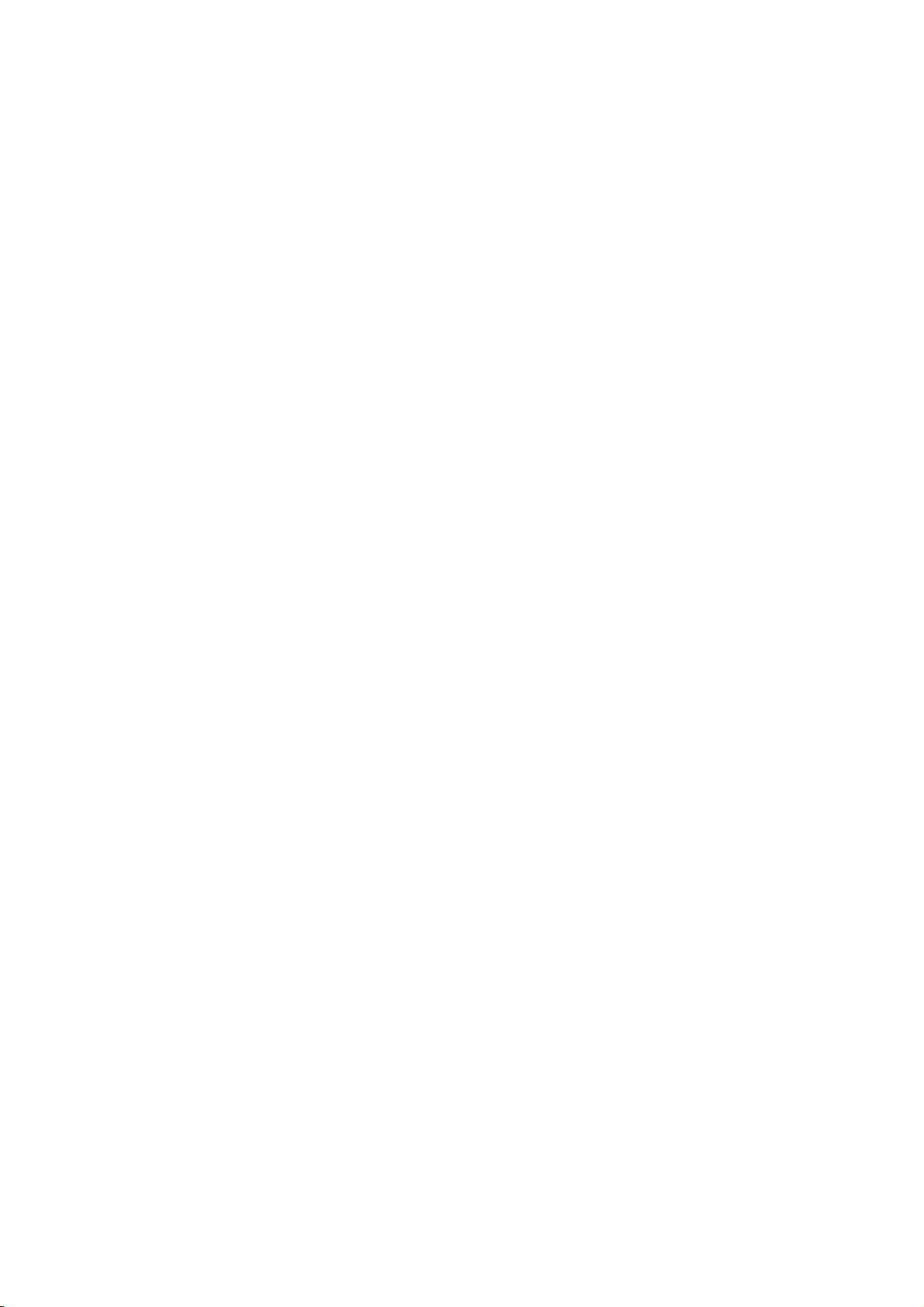
5
5 Печать
В этом разделе рассматриваются следующие вопросы.
Краткие сведения о печати .......................................................................................................................................... 51
Выбор параметров печати ............................................................................................................................................ 52
Функции печати .................................................................................................................................................................. 56
Краткие сведения о печати
Прежде чем приступить к печати, компьютер и принтер следует подключить к сети
электропитания, включить и подключить к действующей компьютерной сети. Убедитесь, что на
компьютере установлен правильный драйвер принтера. Более подробную информацию см. в
разделе Установка программного обеспечения на стр. 27.
1. Выберите подходящую бумагу.
2. Вложите бумагу в соответствующий лоток. На панели
цвет и тип бумаги.
3. Откройте окно настроек печати в используемом приложении. В большинстве приложений для
этого можно нажать CTRL+P (для Windows) или CMD+P (для Macintosh).
4. Выберите в списке свой принтер.
5. Перейдите к настройкам драйвера принтера, выбрав Свойства или Параметры в Windows
или Функции Xerox
зависимости от приложения.
6. Измените нужные настройки драйвера принтера и нажмите OK.
7. Для отправки работы на принтер нажмите кнопку Печать.
См. также:
Загрузка бумаги на стр. 38
Выбор параметров печати на стр. 52
Двусторонняя печать на стр. 56
Печать на специальной бумаге на стр. 46
®
на компьютере Macintosh. Названия кнопок могут отличаться в
управления принтера укажите формат,
Многофункциональный принтер серии WorkCentre 7500 51
Руководство пользователя
Page 52
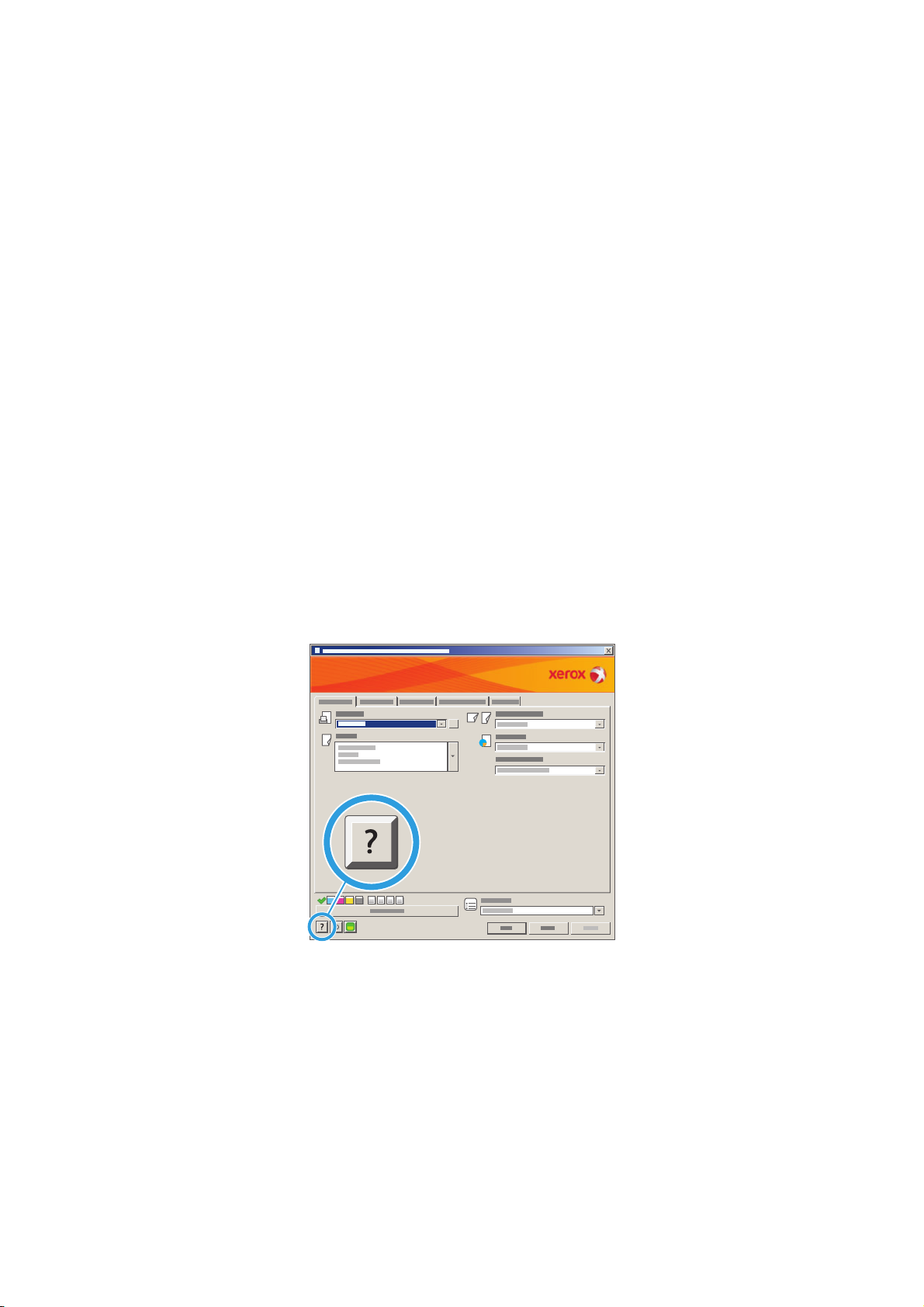
Печать
Выбор параметров печати
В этом разделе рассматриваются следующие вопросы.
Справочная система драйвера принтера ............................................................................................................. 52
Параметры печати Windows ........................................................................................................................................ 53
Параметры печати Macintosh ..................................................................................................................................... 54
Параметры печати, которые называют также параметрами драйвера принтера, указаны как
"Параметры печати" в Windows и под заголовком "Функции Xerox
®
" на компьютере Macintosh. В
них входят параметры 2-сторонней печати, макета страницы и качества печати. Параметры
печати, заданные в разделе Принтеры и факсы > Параметры печати, становятся настройками по
умолчанию. Параметры печати, задаваемые в программном приложении, являются временными.
После закрытия приложения заданные настройки не сохраняются.
Справочная система драйвера принтера
Справочная система драйвера принтера Xerox® доступна в окне "Параметры печати". Чтобы
открыть справочную систему, нажмите кнопку справки (?) в нижнем левом углу окна "Параметры
печати".
Сведения о настройках в окне "Параметры печати" отображаются в окне справки на трех
вкладках:
Содержание - список вкладок вверху и областей внизу окна "Параметры печати". На вкладке
"Содержание" можно найти описание всех полей и областей окна "Параметры печати".
Алфавитный указатель - перечень разделов справки в алфавитно-цифровом порядке. При
щелчке
Поиск - поле для ввода раздела или функции, по которым требуется информация.
52 Многофункциональный принтер серии WorkCentre 7500
Руководство пользователя
на раздел в правом окне появляется описание.
Page 53

Печать
Параметры печати Windows
Установка параметров печати для Windows
Во время печати из любого приложения принтер обращается к настройкам задания печати,
заданным в окне "Параметры печати". Можно задать наиболее часто используемые параметры
печати и сохранить их, чтобы не приходилось их каждый раз менять.
Например, если задания по большей части требуют печати на обеих сторонах бумаги, выберите в
окне "Параметры печати
Выбор параметров печати по умолчанию:
1. На панели задач Windows выберите Пуск > Настройка > Принтеры и факсы.
2. В папке "Принтеры и факсы" щелкните правой кнопкой мыши значок принтера и выберите
пункт Параметры печати.
3. На вкладках в окне "Параметры печати", выберите настройки и нажмите OK для сохранения.
Примечание. Для получения дополнительных сведений о этих настройках драйвера принтера
для Windows нажмите кнопку справки (?) в окне "Параметры печати".
Выбор параметров печати для отдельной работы в среде Windows
»" двустороннюю печать.
Чтобы указать параметры печати отдельной работы, перед ее отправкой на принтер нужно
изменить параметры печати в приложении. Например, если для отдельного документа требуется
использовать режим повышенного качества печати, перед печатью работы установите эту
настройку в окне "Параметры печати".
1. В приложении, где открыт документ, откройте окно настроек печати. В большинстве
приложений
для этого нужно выбрать Файл > Печать или нажать CTRL+P (для Windows).
2. Выберите принтер и нажмите кнопку Свойства или Параметры. Откроется окно "Параметры
печати". Названия кнопок могут отличаться в зависимости от приложения.
3. На вкладках в окне "Параметры печати" выберите настройки.
4. Нажмите OK для сохранения настроек и закройте окно "Параметры
5. Для отправки работы на принтер нажмите кнопку Печать.
печати".
Выбор параметров финишной обработки в Windows
Если на принтере установлен финишер, параметры финишной обработки выбираются в окне
"Параметры печати" драйвера принтера. Финишер-степлер LX и многофункциональный финишер,
помимо сшивания, обеспечивают перфорирование. С помощью многофункционального финишера
также можно выполнять подборку, фальцовку и сшивание.
Выбор параметров финишной обработки в драйверах принтера PostScript и PCL:
1. В окне драйвера принтера перейдите на
2. Щелкните стрелку справа от раздела "Финишная обработка" и выберите нужные параметры
финишной обработки.
вкладку Бумага/Вывод.
Сохранение набора наиболее часто используемых параметров печати (Windows)
Можно сохранять наборы параметров печати под отдельными именами для использования с
новыми работами печати.
Многофункциональный принтер серии WorkCentre 7500 53
Руководство пользователя
Page 54

Печать
Сохранение набора параметров печати:
1. В приложении, где открыт документ, выберите Файл > Печать.
2. Выберите принтер и нажмите Свойства. На вкладках в окне "Параметры печати" выберите
настройки.
3. Нажмите кнопку Сохраненные настройки в нижней части окна "Параметры печати" и
выберите пункт Сохранить как.
4. Введите имя набора параметров печати и нажмите
OK, чтобы сохранить наборе настроек в
списке "Сохраненные настройки".
5. Для печати с применением этих настроек выберите в списке заданное имя.
Параметры печати Macintosh
Выбор параметров печати в Macintosh
Чтобы задать определенные параметры печати, перед отправкой работы на принтер нужно
изменить настройки.
1. В приложении, где открыт документ, выберите File > Print.
2. Выберите принтер в списке "Printers".
3. В меню "Copies & Pages" (Копии и страницы) выберите пункт Xerox
4. В раскрывающихся списках выберите нужные параметры печати.
5. Для отправки работы на принтер нажмите кнопку Print.
®
Features (Функции Xerox).
Выбор параметров финишной обработки в Macintosh
Если на принтере установлен финишер, параметры финишной обработки выбираются в окне
"Параметры печати" драйвера принтера. Финишер-степлер LX и многофункциональный финишер,
помимо сшивания, обеспечивают перфорирование. С помощью многофункционального финишера
также можно выполнять подборку, фальцовку и сшивание.
Выбор параметров финишной обработки в драйверах принтера Macintosh:
1. В окне драйвера принтера в меню Copies & Pages (
Копии и страницы) и выберите Xerox®
Features (Функции Xerox).
2. В диалоговом окне "Paper/Output" (Бумага/Вывод) нажмите стрелку справа от раздела
"Finishing" (Финишная обработка) и выберите параметры финишной обработки.
Сохранение набора часто используемых параметров печати на компьютере Macintosh
Можно сохранять наборы параметров печати под отдельными именами для использования с
новыми работами печати.
Сохранение набора параметров печати:
54 Многофункциональный принтер серии WorkCentre 7500
Руководство пользователя
Page 55

Печать
1. В приложении, где открыт документ, выберите File > Print.
2. Выберите принтер в списке "Printers".
3. Выберите параметры печати в раскрывающихся списках диалогового окна печати.
4. Выберите Presets (Предустановки) > Save As (Сохранить как).
5. Введите имя набора параметров печати и нажмите OK, чтобы сохранить наборе настроек в
списке "Presets".
6. Для печати с применением
этих параметров выберите имя в списке "Presets".
Многофункциональный принтер серии WorkCentre 7500 55
Руководство пользователя
Page 56

Печать
Функции печати
В этом разделе рассматриваются следующие вопросы.
Двусторонняя печать ....................................................................................................................................................... 56
Выбор параметров бумаги для печати .................................................................................................................. 57
Печать нескольких страниц на одном листе (печать блоком) .................................................................. 57
Печать брошюр ................................................................................................................................................................... 58
Использование опций цвета ........................................................................................................................................ 58
Печать обложек .................................................................................................................................................................. 59
Печать страниц-вставок ................................................................................................................................................. 59
Печать страниц-исключений ........................................................................................................................................ 60
Масштабирование ............................................................................................................................................................ 60
Печать
Печать зеркальных изображений ............................................................................................................................. 62
Создание и сохранение нестандартных размеров .......................................................................................... 62
Выбор уведомления о завершении работы в Windows ................................................................................. 62
Печать специальных типов работ ............................................................................................................................. 63
Печать с USB-накопителя .............................................................................................................................................. 64
водяных знаков .................................................................................................................................................. 61
Двусторонняя печать
Типы бумаги для автоматической двусторонней печати
Принтер обеспечивает автоматическую двустороннюю печать на бумаге поддерживаемого типа.
Перед печатью двустороннего документа убедитесь в том, что используется бумага
поддерживаемого типа и плотности.
Для автоматической двусторонней печати можно использовать бумагу плотностью 60-220 г/м².
Более подробную информацию см. в разделе Поддерживаемые типы и плотность бумаги для
автоматической двусторонней печати на стр. 35.
При
автоматической двусторонней печати не поддерживается печать на следующей бумаге и
материалах:
Reload — это бумага, на которой уже производилась лазерная печать или копирование.
Конверты
Наклейки
Бумага с выступами
Глянцевая или плотная бумага плотностью более 220 г/м².
56 Многофункциональный принтер серии WorkCentre 7500
Руководство пользователя
Page 57

Печать
Печать двустороннего документа
Параметры автоматической двусторонней печати указываются в настройках драйвера принтера.
Драйвер принтера использует настройки для вертикальной или горизонтальной ориентации из
приложения, откуда печатается документа.
Параметры макета двусторонней страницы
Параметры макета двусторонней страницы определяют разворот напечатанных страниц. Данные
настройки имеют приоритет над настройками ориентации страниц, заданных в приложении.
Вертикальный Альбомный
Вертикальный
2-сторонняя печать
Вертикальный
2-сторонняя печать,
переворот по короткой
кромке
Альбомный
2-сторонняя печать
Альбомный
2-сторонняя печать,
переворот по короткой
кромке
Выбор параметров бумаги для печати
Существует два способа выбора бумаги для работы печати. Бумага может выбираться принтером
в зависимости от заданного формата, типа и цвета. Кроме того, можно выбрать выбрать лоток с
нужной бумагой.
Печать нескольких страниц на одном листе (печать блоком)
При печати многостраничного документа можно напечатать несколько страниц на одном листе
бумаги. Выбрав на вкладке "Макет/Водяные знаки" настройку "Страниц на листе (печать блоком)",
на одном листе можно печатать 1, 2, 4, 6, 9 или 16 страниц.
Многофункциональный принтер серии WorkCentre 7500 57
Руководство пользователя
Page 58

Печать
Печать брошюр
В режиме двусторонней печати можно напечатать документ в виде небольшой брошюры. Такие
брошюры можно создавать на бумаге любого формата, пригодной для двусторонней печати.
Драйвер автоматически уменьшает каждую страницу и печатает четыре изображения страниц на
листе, по два изображения на каждой стороне. Страницы печатаются в таком порядке, чтобы
после сгибания и сшивания
При печати брошюр с помощью драйвера Windows PostScript или Macintosh можно задать поле
переплета и сдвиг изображения.
Поле переплета - горизонтальный промежуток между изображениями на странице
(измеряется в пунктах). Пункт равен 0,35 мм (1/72 дюйма).
Сдвиг изображения - сдвиг изображений страниц относительно переплета (с точностью до
десятой части пункта). Сдвиг скомпенсирует толщину сложенной
сдвиг изображений наружу при складывании брошюры. Выберите значение от нуля до 1
пункта.
Поле переплета Сдвиг изображения
получилась брошюра.
бумаги, чтобы исключить
Использование опций цвета
Опции цвета служат для настройки цветопередачи в печатаемых документах. Драйверы Windows
PostScript и Macintosh обеспечивают широкие возможности для настройки и коррекции цвета. В
каждой системе предусмотрено три стандартных режима настройки цвета для обычных
пользователей и раздел "Пользовательские параметры цвета" для более опытных пользователей.
Три стандартных цветовых режима:
Автонастройка цвета - для текста, рисунков
подходящая цветовая коррекция. Это рекомендуемая настройка.
Яркий цвет - автоматическая цветовая коррекция для получения более насыщенных цветов.
Черно-белый - преобразование всех цветов в черно-белые или оттенки серого.
В окне "Пользовательские параметры цвета" предусмотрено три способа настройки цветов.
Нажмите "Пользовательские параметры цвета". Откроется окно "Пользовательские параметры
цвета".
Описание цвета - трехшаговый процесс пользовательской цветовой коррекции. Делая выбор
в каждом из трех полей, вы составляет предложение, описывающее управление цветовыми
и фотографий применяется наиболее
58 Многофункциональный принтер серии WorkCentre 7500
Руководство пользователя
Page 59

Печать
характеристиками документа. Для более точного управления цветами документа можно
составить несколько предложений.
Структура предложения состоит из трех частей:
Какой цвет изменить? - раскрывающийся список для выбора цвета или диапазона
цветов для настройки, например "Все салатовые цвета".
Изменить насколько? - выбор величины изменения выбранного цвета, например
"Гораздо больше".
Тип
изменения? - раскрывающийся список для выбора типа изменения цвета, например
"Яркий".
После составления управляющего предложения оно появляется в окне под выбранными
полями.
Цветовая коррекция - список имитации коммерческой печати, цветовой заливки, цвета CIE и
полутонового изображения для выбора в соответствии с цветом документа.
Настройка цветов - набор из шести ползунков для настройки
отдельных составляющих
выбранных цветов. Предусмотрены ползунки для настройки осветленности, контрастности,
насыщенности и голубой, пурпурной и желтой составляющей цветов.
Печать обложек
Обложка — это первая или последняя страница документа. Для обложек можно выбрать источник
бумаги, отличный от используемого для печати основной части документа. Например, можно
использовать бланк своей компании для печати первой страницы документа. Также можно
использовать плотную бумагу для печати первой и последней страниц отчета. Для подачи обложек
можно использовать любой подходящий
лоток.
Выберите одну из следующих опций печати обложек:
Без обложек - обложки не печатаются. Обложки к документу не добавляются.
Только передняя - печать первой страницы на бумаге из заданного лотка.
Только задняя - печать последней страницы на бумаге из заданного лотка.
Передняя и задняя: одинаковые - печать первой и последней
страниц обложек на бумаге из
одного лотка.
Передняя и задняя: разные - печать первой и последней страниц обложек на бумаге из
разных лотков.
Выбрав вариант печати обложек, можно выбрать формат, тип и цвет бумаги для передней и
задней обложек. Также можно использовать листы без печати или с печатью и печатать на
или второй стороне обложек, либо на обеих сторонах.
первой
Печать страниц-вставок
Можно вставлять листы без печати или с печатью перед первой страницей каждого документа или
после указанных страниц в документе. Добавление вставок после указанных страниц в документе
используется для отделения разделов или в качестве закладки или заполнителя. Убедитесь, что
указана бумага для страниц-вставок.
Опции вставки - место вставки: "После страницы Х
страницей 1".
Количество вставок - количество листов, вставляемых в каждом месте.
" (где Х - заданная страницы) или "Перед
Многофункциональный принтер серии WorkCentre 7500 59
Руководство пользователя
Page 60

Печать
Страницы: страница или диапазон страниц, после которых нужно добавить вставку.
Разделяйте отдельные страницы или диапазоны страниц запятыми. Для указания диапазона
страниц используйте дефис. Например, чтобы добавить вставки после страниц 1, 6, 9, 10 и 11,
следует указать: 1, 6, 9-11.
Бумага - отображение формата, цвета и типа бумаги, выбранных в разделе "Использовать
параметры задания" для страниц-вставок
. Выберите формат, цвет и тип бумаги нажатием
стрелки "вниз" справа от поля "Бумага".
Настройки работы - отображение атрибутов бумаги, выбранной для работы печати без учета
вставок.
Печать страниц-исключений
Можно задать параметры любых страниц в работе печати, настройки которых отличаются от
настроек остальной части работы.
Например, в работе печати может быть 30 страниц, из которых 5 нужно напечатать только на
одной стороне специальной бумаги. При этом остальные страницы нужно напечатать на обеих
сторонах обычной бумаги.
В окне "Добавить исключения" задайте параметры страниц
-исключений и выберите для них другой
источник бумаги:
Страницы - страница или диапазон страниц, где нужно вставить страницу-исключение.
Разделяйте отдельные страницы или диапазоны страниц запятыми. При определении
диапазона используйте знак "тире". Например, чтобы добавить вставки после страниц 1, 6, 9,
10 и 11, следует указать: 1, 6, 9-11.
Бумага - отображение формата, цвета и типа бумаги
, заданной по умолчанию в разделе
"Использовать параметры задания" для страниц-исключений. Выберите формат, цвет и тип
бумаги нажатием стрелки "вниз" справа от поля "Бумага".
2-сторонняя печать. Нажмите стрелку "вниз" и выберите нужный параметр двусторонней
печати:
1-сторонняя печать - печать на страницах-исключениях выполняется только с одной
стороны.
2-сторонняя печать - печать на страницах-исключениях выполняется на обеих сторонах
листа бумаги. Изображения печатаются так, чтобы работу можно было сшить вдоль
длинной кромки листа.
2-ст. печать, переворот по кор. кромке - печать на страницах-исключениях выполняется
на обеих сторонах листа бумаги. Изображения печатаются так, чтобы работу можно было
сшить
вдоль короткого края листа.
Настройки работы - отображение атрибутов бумаги, используемой для остальной части
документа.
Масштабирование
Изображение можно уменьшить до 25% исходного или увеличить до 400%. Настройка по
умолчанию: 100%.
60 Многофункциональный принтер серии WorkCentre 7500
Руководство пользователя
Page 61

Печать
50% 100% 200%
В среде Windows раздел "Опции масштаба" в окне драйвера принтера находится на вкладке
"Бумага/Вывод" в поле "Бумага". Для доступа к разделу "Опции масштаба" нажмите стрелку справа
от поля "Бумага" и выберите пункт "Другой размер".
Без масштабирования - размер изображения остается таким же, как в оригинале.
Автоматическое масштабирование - изменение одного
стандартного формата бумаги на
другой. Оригинал документа масштабируется по выбранному формату, указанному в поле
"Размер отпечатка".
Масштабирование вручную - изменение размера отпечатка на величину, указанную в
процентах в поле под графическим изображением справа от раздела "Опции масштаба".
Печать водяных знаков
Водяной знак — это специальный текст, который может печататься на одной или нескольких
страницах. Например, вместо проставления штампов перед распространением документов на них
в качестве водяных знаков могут печататься такие слова, "Копия", "Черновик" или
"Конфиденциально".
С помощью опций водяных знаков можно выполнять следующие операции:
Создание или редактирование водяных знаков с помощью редактора водяных знаков:
Имя - присвоение имени новому водяному знаку.
Опции - использование текста, меток времени или графики для водяного знака.
Текст - ввод в поле текста, который будет печататься как водяной знак.
Шрифт и Цвет - указание шрифта, размера, стиля и цвета водяного знака.
Угол - установка угла поворота текста или графики для водяного знака.
Многофункциональный принтер серии WorkCentre 7500 61
Руководство пользователя
Page 62

Печать
Плотность - указание плотности печати водяного знака на страницах.
Положение - расположение водяного знака на странице. По умолчанию он располагается
в центре печатаемых страниц.
Размещать водяной знак на первой странице или на всех страницах документа.
Печатать водяной знак на переднем или на заднем плане, или объединять его с работой
печати.
Печать зеркальных изображений
Если установлен драйвер PostScript, страницы можно печатать в зеркальном отображении. В этом
случае при печати изображения отображаются в зеркальном виде слева направо.
Создание и сохранение нестандартных размеров
Печатать на бумаге нестандартного размера можно из лотков 1-5. Настройки бумаги
нестандартного размера сохраняются в драйвере принтера и доступны для выбора во всех
приложениях. Сведения о бумаге нестандартных размеров, поддерживаемых каждым лотком, см.
Поддерживаемые нестандартные размеры бумаги на стр. 32.
Создание и сохранение нестандартных размеров в Windows:
1. В окне драйвера принтера перейдите на
2. Нажмите стрелку справа от поля "Бумага" и выберите Другой формат > Размер отпечатка >
Создать.
3. В окне "Новый настраиваемый размер" введите высоту и ширину листа и выберите единицы
измерения.
4. Введите название нового размера в поле "Имя" и для сохранения нажмите кнопку OK.
вкладку Бумага/Вывод.
Создание и сохранение нестандартных
размеров в Macintosh:
1. В приложении выберите File (Файл) > Page Setup (Параметры страницы).
2. В разделе Paper Sizes (Размеры бумаги) выберите Manage Paper Sizes (Управление
размерами бумаги).
3. В окне "Manage Paper Sizes" нажмите значок плюса (+), чтобы добавить новый размер.
4. Дважды щелкните Без имени вверху окна и введите имя нового нестандартного размера.
5. Введите высоту и ширину
нового нестандартного размера.
6. Нажмите стрелку справа от поля "Non-Printable Area" (Непечатаемая область) и выберите
принтер в раскрывающемся списке. Или укажите значения полей "Слева", "Справа", "Сверху" и
"Снизу" в разделе "Настройка пользователя".
7. Нажмите OK для сохранения настроек.
Выбор уведомления о завершении работы в Windows
Вы можете получать уведомление о завершении печати работы. После завершения печати на
экране компьютера будет появляться сообщение с указанием имени работы и имени принтера.
62 Многофункциональный принтер серии WorkCentre 7500
Руководство пользователя
Page 63

Печать
Примечание. Эта функция доступна только для компьютера с ОС Windows, подключенного к
сетевому принтеру.
Выбор уведомления о завершении работы:
1. В окне драйвера принтера в нижней части любой вкладки нажмите кнопку Дополнительные
параметры статуса.
2. В окне "Состояние" выберите Уведомление и щелкните нужный параметр.
3. Закройте окно "Состояние".
Печать специальных типов работ
Защищенная печать
Защищенная печать дает возможность пользователю назначить пароль из 4-10 цифр для работы
печати при отправке на принтер. Работа удерживается в принтере, пока этот пароль не будет
введен на панели управления.
При выполнении группы работ защищенной печати можно назначить пароль по умолчанию в
разделе "Параметры печати" окна драйвера принтера. Можно использовать пароль по
для всех работ печати, отправляемых с компьютера. Сменить пароль можно в окне драйвера
принтера.
умолчанию
Разблокирование защищенной работы для печати:
1. На панели управления нажмите кнопку Статус работы.
2. Откройте вкладку Защищ. печать.
3. Выберите работу печати в списке и нажмите кнопку Разблокировать.
4. С клавиатуры введите пароль, назначенный для
5. Чтобы начать печатать, нажмите кнопку Разблокировать работу.
данной печати работы.
Пробный комплект
Функция "Пробный комплект" позволяет напечатать пробную копию работы, содержащей
несколько копий, и приостановить печать оставшихся копий на принтере. Для печати
дополнительных копий после проверки пробной копии нужно выбрать имя работы на панели
управления принтера.
Разблокирование остальной части работы после печати пробного комплекта:
1. Нажмите кнопку Статус работы. В окне "Выпол-мые
раб." отобразится список ожидающих
работ печати.
2. Выберите работу печати в списке и нажмите кнопку Разблокировать, чтобы начать печатать.
Отложенная печать
Выполнение работы печати можно отложить на определенный промежуток времени — не более
24 часов с момента отправки исходной работы. Введите время, в которое требуется выполнить
печать работы. При вводе времени, предшествующего времени отправки работы, печать
выполняется на следующий день. Время по умолчанию для отложенной печати: полночь.
Многофункциональный принтер серии WorkCentre 7500 63
Руководство пользователя
Page 64

Печать
Сохраненная работа
Функция "Сохраненная работа" служит для сохранения работы печати в папке на принтере. С
помощью элементов управления в окне "Сохраненные работы" можно просто сохранять работы
или печатать их и сохранять для последующего использования. Также можно устанавливать
доступ к работам печати следующим образом:
Общий - пароль не требуется, любой пользователь может печатать данный
управления принтера.
Личный - для печати файла пользователям требуется пароль.
Если сохраненная работа становится ненужной, ее можно удалить с панели управления принтера.
Примечание. Данная функция предварительно должна быть настроена системным
администратором. Более подробную информацию см. в System Administrator Guide
(Руководстве системного администратора) по адресу www.xerox.com/office/WC75xxdocs.
Печать сохраненной работы:
1. Нажмите кнопку Основные режимы.
2. Нажмите значок Печать с.
Примечание. Если печать с USB не включена, отображается значок "Повторная печать
сохраненных работ". Если повторная печать сохраненных работ не включена, отображается
значок "Печать с USB". Если не включена ни одна из этих функций, значок не отображается.
3. Выберите файл для печати, прокручивая список с помощью стрелок справа.
Если файл находится в папке, откройте ее нажатием.
4. Нажмите имя файла для печати.
5. Выберите количество копий и формат, цвет и тип бумаги для работы печати.
6. Нажмите зеленую кнопку Старт.
7. Для возврата к предыдущему экрану нажмите кнопку
Назад.
8. Для просмотра других файлов и папок нажмите кнопку Обзор.
9. Чтобы удалить файл, выберите его и нажмите Удалить.
файл с панели
Факс
Функция отправки факса по локальной сети (LAN) обеспечивает отправку факсов с помощью
драйвера принтера на компьютере по телефонной линии на факс-аппарат. В окне факса можно
вводить получателей, создавать титульные листы с примечаниями и устанавливать настройки.
Предусмотрены следующие опции: Лист подтверждения, Скорость передачи, Разрешение факса,
Время передачи, Опции набора номера факса.
Примечания
.
Когда в качестве типа работы выбирается факс, некоторые функции отключаются (такие
как улучшение краев, улучшение тонких линий и улучшение черного).
Некоторые модели принтеров данную функцию не поддерживают.
Печать с USB-накопителя
Файлы PDF, TIFF и XPS можно напрямую печатать с USB-накопителя.
64 Многофункциональный принтер серии WorkCentre 7500
Руководство пользователя
Page 65

Печать
Примечания.
Если порты USB отключены, невозможно использовать USB-считыватель карт для
идентификации, обновлять ПО и печатать с USB-накопителя.
Данная функция предварительно должна быть настроена системным
администратором. Более подробную информацию см. в System Administrator Guide
(Руководстве системного администратора) по адресу
www.xerox.com/office/WC75xxdocs.
Порядок печати с USB-накопителя:
1. Вставьте USB-накопитель в порт USB на панели управления. Откроется окно "Печать с USB".
В списке внизу окна отобразятся папки и печатаемые файлы на USB-накопителе.
2. Выберите файл для печати, прокручивая список с помощью стрелок справа.
Если файл находится в папке, откройте ее нажатием.
3. Нажмите имя файла для
печати.
4. Выберите количество копий и формат, цвет и тип бумаги для работы печати.
5. Нажмите зеленую кнопку Старт.
6. Для возврата к предыдущему экрану нажмите кнопку Назад.
7. Для просмотра других файлов и папок нажмите кнопку Обзор.
Многофункциональный принтер серии WorkCentre 7500 65
Руководство пользователя
Page 66

Page 67

6
6 Копирование
В этом разделе рассматриваются следующие вопросы.
Основное копирование ................................................................................................................................................... 67
Выбор настроек копирования .................................................................................................................................... 70
Основное копирование
Выполнение копирования:
1. На панели управления принтера нажмите желтую кнопку Очистить все для сброса настроек
предыдущего копирования.
2. Вложите оригиналы:
Для отдельных листов или для бумаги, которую невозможно подать в аппарат с помощью
податчика оригиналов, используйте стекло экспонирования. Поместите первую страницу
документа лицевой стороной вниз в верхнем левом углу стекла
Для подачи нескольких страниц или одной страницы используйте податчик оригиналов.
Удалите скрепки и скобы с листов и вложите их в податчик оригиналов лицевой стороной
вверх.
экспонирования.
Многофункциональный принтер серии WorkCentre 7500 67
Руководство пользователя
Page 68

Копирование
3. Нажмите кнопку Основные режимы, затем кнопку Копия.
4. С помощью буквенно-цифровой клавиатуры на панели управления введите количество копий.
Количество копий отобразится в верхнем правом углу сенсорного экрана.
Примечание. Для изменения числа копий, введенного с буквенно-цифровой клавиатуры,
нажмите кнопку C и введите нужное число еще раз.
5. При необходимости измените настройки копирования. Более подробную информацию см. в
разделе Выбор настроек копирования на стр. 70.
6. Нажмите зеленую кнопку Старт.
Примечания.
Для приостановки или отмены работы копирования нажмите красную кнопку Стоп на
панели управления.
Для прерывания работы копирования нажмите кнопку Прерывание на панели
управления.
Для продолжения работы нажмите на сенсорном экране кнопку Возобновить на
сенсорном экране, для отмены работы – кнопку Отмена.
Стекло экспонирования
Поднимите крышку
податчика оригиналов и
поместите первую страницу
лицевой стороной вниз в
верхнем левому углу стекла
экспонирования.
Оригинал должен быть
выровнен по размеру бумаги,
указанному на кромке
стекла.
Формат бумаги для стекла
экспонирования: до 310 x
430 мм (12,25 x 17 дюймов).
Стандартные форматы
бумаги на стекле
экспонирования
распознаются автоматически.
68 Многофункциональный принтер серии WorkCentre 7500
Руководство пользователя
Page 69

Податчик оригиналов
Вложите оригиналы лицевой
стороной вверх, первой страницей
сверху.
Когда оригиналы размещаются
правильно, светится индикатор
связи.
Отрегулируйте направляющие
бумаги по размеру оригиналов.
В податчик оригиналов можно
вкладывать бумагу плотностью
38–128 г/м² для односторонних
листов и 50–128 г/м² для
двусторонних.
Податчик оригиналов расчитан на
бумагу размером от
85 x 125 мм
(3,3 x 4,9 дюйма) до 297 x 432 мм
(11,7 x 17 дюймов) для
односторонних листов и 110 x 125
мм (4,3 x 4,9 дюйма) до 297 x
432 мм (11,7 x 17 дюймов) для
двусторонних.
Максимальная емкость податчика
составляет примерно 110 листов
бумаги плотностью 80 г/м
Стандартные форматы бумаги в
податчике оригиналов
распознаются автоматически.
Копирование
2
.
Многофункциональный принтер серии WorkCentre 7500 69
Руководство пользователя
Page 70

Копирование
Выбор настроек копирования
В этом разделе рассматриваются следующие вопросы.
Базовые настройки ........................................................................................................................................................... 71
Настройки качества изображения ........................................................................................................................... 77
Настройка макета ............................................................................................................................................................. 80
Настройки формата готовой работы ...................................................................................................................... 83
Дополнительные функции копирования ............................................................................................................... 91
70 Многофункциональный принтер серии WorkCentre 7500
Руководство пользователя
Page 71

Копирование
Базовые настройки
В этом разделе рассматриваются следующие вопросы.
Выбор черно-белых и цветных копий ..................................................................................................................... 71
Уменьшение и увеличение изображения ............................................................................................................. 71
Выбор лотка для бумаги ................................................................................................................................................ 72
Выбор опций двустороннего копирования .......................................................................................................... 72
Печать копий с подборкой ............................................................................................................................................ 73
Печать копий без подборки ......................................................................................................................................... 73
Складывание копий .......................................................................................................................................................... 73
Фальцовка копий ............................................................................................................................................................... 74
Перфорирование копий ..............................................................................................................................
Сшивание копий ................................................................................................................................................................. 75
Выбор черно-белых и цветных копий
.................... 75
Если оригинал цветной, копии могут быть полноцветными, одноцветными или черно-белыми.
Для выбора цвета копирования:
1. Нажмите кнопку Основные режимы, затем кнопку Копия.
2. В разделе "Цвет копии" выберите один из следующих вариантов:
Автоопределение - автоматическое определение цвета оригинала. Если оригинал
цветной, создаются полноцветные копии. Если оригинал черно-белый, создаются только
черно-белые копии.
Черно-белый - копирование только в черно-белом режиме. Цвета оригинала
преобразуются в оттенки серого.
3. Для дополнительной настройки нажмите кнопку Далее и выберите один из следующих
вариантов:
Автоопределение - автоматическое определение цвета оригинала. Если оригинал
цветной, создаются полноцветные копии. Если оригинал черно-белый, создаются только
черно-
белые копии.
Черно-белый - копирование только в черно-белом режиме. Цвета оригинала
преобразуются в оттенки серого.
Цвет - полноцветное копирование с использованием всех четырех цветов (желтый,
пурпурный, голубой и черный).
Один цвет - печать копий в виде оттенков одного цвета. В разделы "Цвета" выберите цвет.
На экране будет показан выбранный
4. Нажмите кнопку Сохранить.
цвет.
Уменьшение и увеличение изображения
Изображение можно уменьшить до 25% исходного или увеличить до 400%.
Чтобы уменьшить или увеличить изображение, выполните следующее.
Многофункциональный принтер серии WorkCentre 7500 71
Руководство пользователя
Page 72

Копирование
1. Нажмите кнопку Основные режимы, затем кнопку Копия.
2. В разделе "Уменьшение/Увеличение" выберите один из следующих вариантов:
Установите масштаб кнопкой "минус" (-) или "плюс" (+). После этого можно приступать к
копированию.
В поле Уменьшение/Увеличение % можно ввести значение с помощью
буквенно-цифровой клавиатуры. После этого можно приступать
к копированию.
3. Нажмите кнопку Далее, чтобы настроить дополнительные параметры.
a. Для уменьшения или увеличения выберите один из следующих вариантов:
Пропорционально в % - пропорциональное уменьшение или увеличение
изображения.
Независимо по X–Y% - уменьшение или увеличение ширины и длины изображения в
разных процентных отношениях.
b. Для выбора предустановленных или других значений выберите
один из следующих
вариантов:
В полях Пропорционально в % и Независимо по X–Y% можно указать точные
значения. Нажмите стрелку вверх или вниз или поле % и введите значение с
помощью буквенно-цифровой клавиатуры.
В полях Предустановки (X–Y%) можно выбрать предустановленные значения в
списке.
c. Для размещения изображения по центру страницы
4. Нажмите кнопку Сохранить.
нажмите кнопку Автоцентр.
Выбор лотка для бумаги
Для копирования на бланках, цветной бумаге, прозрачной пленке или на бумаге различного
формата выберите соответствующий лоток.
Выбор лотка для копий:
1. Нажмите кнопку Основные режимы, затем кнопку Копия.
2. В разделе "Снабжение бумагой" выберите лоток.
3. Если нужного лотка в списке нет, выберите другой лоток:
a. Нажмите кнопку Далее.
b. Выберите
4. Нажмите кнопку Сохранить.
лоток.
Примечание. Если установлена настройка "Автовыбор", лоток с бумагой нужного формата
выбирается автоматически.
Выбор опций двустороннего копирования
Для одностороннего или двустороннего копирования 2-сторонних оригиналов можно
использовать автоподатчик или стекло экспонирования.
Выбор опций 2-стороннего копирования:
1. Нажмите кнопку Основные режимы, затем кнопку Копия.
2. В разделе "2-стороннее копирование" выберите одну из следующих опций:
1 –> 1 - у оригиналов сканируется только одна сторона, копии односторонние.
72 Многофункциональный принтер серии WorkCentre 7500
Руководство пользователя
Page 73

Копирование
1 –> 2 - у оригиналов сканируется только одна сторона, копии двусторонние. Для
поворота второй стороны выберите Вращать сторону 2.
2 –> 2 - у оригиналов сканируются обе стороны, копии двусторонние. Для поворота
второй стороны выберите Вращать сторону 2.
2 –> 1 - у оригиналов сканируются обе стороны, копии односторонние.
3. Нажмите зеленую кнопку Старт.
Податчик документов
автоматически скопирует обе стороны двустороннего оригинала.
При этом на панели управления появляется соответствующее сообщение каждый раз,
когда на стекло экспонирования следует поместить следующий оригинал.
Печать копий с подборкой
При копировании нескольких страниц можно задать автоматическую подборку. Например, при
создании трех 1-сторонних копий 6-страничного оригинала копии печатаются в следующем
порядке:
1, 2, 3, 4, 5, 6; 1, 2, 3, 4, 5, 6; 1, 2, 3, 4, 5, 6
Выбор копирования с подборкой:
1. Нажмите кнопку Основные режимы, затем кнопку Копия.
2. В разделе "Вывод копий" выберите С подборкой, если эта опция еще не выбрана.
Печать копий без подборки
Копии без подборки печатаются в следующем порядке:
1, 1, 1, 2, 2, 2, 3, 3, 3, 4, 4, 4, 5, 5, 5, 6, 6, 6
Выбор копирования без подборки:
1. Нажмите кнопку Основные режимы, затем кнопку Копия.
2. Если принтер оснащен финишером, в разделе "Вывод копий" нажмите кнопку Далее.
3. В разделе "Вывод копий" или "Подборка" выберите Без подборки.
4. Нажмите кнопку Сохранить.
Складывание копий
Если принтер оснащен финишером-степлером LX с функцией складывания, копии можно сгибать и
затем вручную их фальцевать.
Примечание. Оригиналы должны быть загружены в выбранный лоток короткой кромкой
вперед.
Порядок складывания копий:
Многофункциональный принтер серии WorkCentre 7500 73
Руководство пользователя
Page 74

Копирование
1. Нажмите кнопку Основные режимы, затем кнопку Копия.
2. В разделе "Вывод копий" выберите Складывание.
3. В разделе "Опции складывания" выберите Один сгиб.
Примечание. Доступность опций складывания зависит от формата бумаги. Если нужная опция
складывания недоступна, нажмите Снабжение бумагой, выберите соответствующий лоток и
нажмите кнопку Сохранить.
4. Для указания способа складывания страниц выберите один из следующих параметров.
Индивидуально - складывание каждой страницы отдельно.
В комплекте - складывание всех страниц вместе. Для степлирования страниц на сгибе
установите флажок Скрепка брошюры.
5. Нажмите Дополнительные настройки и установите нужные опции:
a. В разделе "Изображение на стороне 1" выберите один из следующих
вариантов:
Изобр. внутри - Складывание - печать изображения внутри сгиба.
Изобр. снаружи - Складывание - печать изображения снаружи сгиба.
b. В разделе "Подборка" выберите один из следующих вариантов:
С подборкой
Без подборки
c. В разделе "Оригиналы" выберите один из следующих вариантов:
Стандартно - печать изображений в полном размере.
Формат
брошюры - изображения уменьшаются и печатаются в формате брошюры
6. Для выбора ориентации оригиналов нажмите кнопку Ориентация оригинала и в
раскрывающемся списке выберите один из следующих вариантов:
Изображение вертикально - загрузка оригиналов в податчик в вертикальной
ориентации.
Изображение горизонтально - загрузка оригиналов в податчик в горизонтальной
ориентации (верхний край слева).
7. Нажмите
кнопку Сохранить.
Фальцовка копий
Если на принтере установлен многофункциональный финишер, копии можно автоматически
фальцевать.
Порядок фальцовки копий:
1. Нажмите кнопку Основные режимы, затем кнопку Копия.
2. В разделе "Вывод копий" выберите Фальцовка.
3. В разделе "Опции фальцовки" выберите Одно сложение.
Примечание. Доступность опций фальцовки зависит от формата бумаги. Если нужная опция
фальцовки недоступна, нажмите Снабжение бумагой, выберите соответствующий лоток и
нажмите кнопку Сохранить.
4. В разделе "Фальцовка страниц" выберите один из следующих вариантов:
Индивидуально - фальцовка и укладка каждой страницы отдельно.
74 Многофункциональный принтер серии WorkCentre 7500
Руководство пользователя
Page 75

Копирование
В комплекте - фальцовка и укладка всех страниц вместе. Для степлирования страниц на
сгибе установите флажок Скрепка брошюры.
5. Нажмите Дополнительные настройки и установите нужные опции:
a. В разделе "Изображение на стороне 1" выберите один из следующих вариантов:
Изображение внутри - печать изображения внутри сгиба.
Изображение снаружи - печать изображения снаружи сгиба
.
b. В разделе "Подборка" выберите один из следующих вариантов:
С подборкой
Без подборки
c. В разделе "Оригиналы" выберите один из следующих вариантов:
Стандартно - печать изображений в полном размере.
Формат брошюры - изображения уменьшаются и печатаются в формате брошюры
6. Для выбора ориентации оригиналов нажмите кнопку Ориентация оригинала
и в
раскрывающемся списке выберите один из следующих вариантов:
Изображение вертикально - загрузка оригиналов в податчик в вертикальной
ориентации.
Изображение горизонтально - загрузка оригиналов в податчик в горизонтальной
ориентации (верхний край слева).
7. Нажмите кнопку Сохранить.
Перфорирование копий
Если принтер оснащен многофункциональным финишером или финишером-степлером LX с
функцией перфорирования, копии можно перфорировать.
Примечание. Некоторые сочетания перфорации и сшивания несовместимы. Если положение
перфорации перекрывается с положением сшивания, последнее становится недоступным.
Порядок перфорирования:
1. Нажмите кнопку Основные режимы, затем кнопку Копия.
2. В разделе "Вывод копий" выберите Далее.
3. В разделе "С перфорацией" выберите один из следующих вариантов:
2 отв.
3 отв.
На экране будет показано расположение отверстий.
Примечание. Доступность опций перфорирования зависит от формата бумаги. Если нужная
опция перфорирования недоступна, нажмите Снабжение бумагой, выберите
соответствующий лоток и нажмите кнопку Сохранить. Для просмотра сведений нажмите
кнопку Справка.
4. Нажмите кнопку Сохранить.
Сшивание копий
Если принтер оснащен многофункциональным финишером или финишером-степлером LX, копии
можно сшивать.
Многофункциональный принтер серии WorkCentre 7500 75
Руководство пользователя
Page 76

Копирование
Примечание. Некоторые сочетания перфорации и сшивания несовместимы. Если положение
перфорации перекрывается с положением сшивания, последнее становится недоступным.
Порядок сшивания:
1. Нажмите кнопку Основные режимы, затем кнопку Копия.
2. В разделе "Вывод копий" выберите один из следующих вариантов:
1 скрепка (вертикально)
1 скрепка (горизонтально)
3. Для выбора дополнительных опций сшивания нажмите кнопку Далее.
Примечание. Доступность опций сшивания зависит от подачи бумаги в податчик - длинной или
короткой кромкой. Если нужная опция сшивания недоступна, нажмите Снабжение бумагой,
выберите соответствующий лоток и нажмите кнопку Сохранить. Для просмотра сведений
нажмите кнопку Справка.
4. В разделе "Сшивание" выберите один из следующих вариантов:
1 скрепка
2 скрепки
4 скрепки
Примечание. Доступность опций сшивания зависит от финишера.
5. Для выбора ориентации страницы нажмите кнопку Ориентация оригинала и в
раскрывающемся списке выберите один из следующих вариантов:
Вертикальные оригиналы
Горизонтальные оригиналы
6. Нажмите кнопку Сохранить.
76 Многофункциональный принтер серии WorkCentre 7500
Руководство пользователя
Page 77

Копирование
Настройки качества изображения
В этом разделе рассматриваются следующие вопросы.
Указание типа оригинала ............................................................................................................................................. 77
Настройка яркости, резкости и насыщенности ................................................................................................. 77
Автоматическое подавление изменения фона .................................................................................................. 77
Регулировка контрастности ......................................................................................................................................... 78
Выбор цветового эффекта ............................................................................................................................................. 78
Настройка цветового баланса .................................................................................................................................... 78
Указание типа оригинала
Принтер оптимизирует качество изображения копий на основании типа оригинальных документов
и способа их создания.
Чтобы указать тип оригинала, выполните следующее:
1. Нажмите кнопку Основные режимы, затем кнопку Копия.
2. Перейдите на вкладку Качество изображения и выберите Тип оригинала.
3. На экране "Тип оригинала" выберите настройки:
В левой части окна выберите
Выберите метод создания оригинала, если он известен.
4. Нажмите кнопку Сохранить.
тип содержимого оригинала.
Настройка яркости, резкости и насыщенности
Можно осветлять или затемнять копии, а также регулировать резкость и насыщенность.
Настройка изображения:
1. Нажмите кнопку Основные режимы, затем кнопку Копия.
2. Перейдите на вкладку Качество изображения и нажмите кнопку Опции изображения.
3. На экране "Опции изображения" отрегулируйте настройки, передвигая ползунки:
Светлее/Темнее - настройка яркости изображения.
Резкость - настройка резкости
изображения.
Насыщение - настройка насыщенности цветов изображения.
4. Нажмите кнопку Сохранить.
Автоматическое подавление изменения фона
Если оригиналы напечатаны на тонкой бумаге, текст и изображения на одной стороне бумаги
могут быть видны с другой стороны, если смотреть на просвет. Настройка "Автоподавление"
уменьшает чувствительность принтера к изменениям цвета светлого фона.
Изменение настройки:
Многофункциональный принтер серии WorkCentre 7500 77
Руководство пользователя
Page 78

Копирование
1. Нажмите кнопку Основные режимы, затем кнопку Копия.
2. Перейдите на вкладку Качество изображения и нажмите кнопку Улучшение изображения.
3. В разделе "Подавление фона" выберите Автоподавление.
4. Нажмите кнопку Сохранить.
Регулировка контрастности
Контрастность - это разность между светлыми и темными участками изображения.
Изменение контрастности копий:
1. Нажмите кнопку Основные режимы, затем кнопку Копия.
2. Перейдите на вкладку Качество изображения и нажмите кнопку Улучшение изображения.
3. Отрегулируйте контрастность на экране "Улучшение изображения":
Автоконтраст - автоматическая настройка контрастности.
Контраст вручную - настройка контрастности вручную. Отрегулируйте настройку
контрастности, передвигая ползунок "Контраст вручную". Когда ползунок находится в
среднем положении "нормальный", контраст не изменяется.
4. Нажмите кнопку Сохранить.
Выбор цветового эффекта
Если используется цветной оригинал, можно регулировать цвета копии с использованием
предварительных установок цветовых эффектов. Например, цвета можно сделать ярче или
холоднее.
Выбор предустановленного цветового эффекта:
1. Нажмите кнопку Основные режимы, затем кнопку Копия.
2. Перейдите на вкладку Качество изображения и нажмите кнопку Предустановки цвета.
3. На экране "Предустановки цвета" выберите предустановку
цветового эффекта. Будет показан
образец регулировки цветов.
4. Нажмите кнопку Сохранить.
Настройка цветового баланса
При использовании цветного оригинала перед печатью копии можно отрегулировать баланс
между цветами (голубым, пурпурным, желтым и черным).
Чтобы настроить цветовой баланс, сделайте следующее:
78 Многофункциональный принтер серии WorkCentre 7500
Руководство пользователя
Page 79

Копирование
1. Нажмите кнопку Основные режимы, затем кнопку Копия.
2. Перейдите на вкладку Качество изображения и нажмите кнопку Цветовой баланс.
3. Регулировка уровней плотности всех четырех цветов:
a. На экране "Цветовой баланс" нажмите кнопку Базовая настройка цветов.
b. Отрегулируйте настройки уровня плотности каждого цвета, передвигая ползунки.
4. Чтобы отрегулировать яркие участки, промежуточные
тона и глубину тени по цветам:
a. На экране "Цветовой баланс" нажмите кнопку Расширенная настройка цветов.
b. Выберите цвет для регулировки.
c. Переместите ползунки для регулировки ярких участков, промежуточных тонов и теней.
d. Повторите два предыдущих пункта для регулировки других цветов.
5. Нажмите кнопку Сохранить.
Многофункциональный принтер серии WorkCentre 7500 79
Руководство пользователя
Page 80

Копирование
Настройка макета
В этом разделе рассматриваются следующие вопросы.
Указание ориентации оригинала .............................................................................................................................. 80
Указание размера оригинала ..................................................................................................................................... 80
Выбор копирования книги ............................................................................................................................................ 81
Сдвиг изображения .......................................................................................................................................................... 81
Стирание краев на копиях ............................................................................................................................................ 82
Инверсия изображения .................................................................................................................................................. 82
Указание ориентации оригинала
Для автоматического сшивания копий нужно указать ориентацию оригинала:
1. Нажмите кнопку Основные режимы, затем кнопку Копия.
2. Перейдите на вкладку Настройка макета и выберите Ориентация оригинала.
3. На экране "Ориентация оригинала" выберите ориентацию:
Изображения вертикально и Изображения горизонтально указывают направление
загрузки оригиналов в автоподатчик.
Вертикальные оригиналы и Горизонтальные оригиналы
изображений в оригиналах.
Примечание. Если вы используете стекло экспонирования, ориентация оригинала останется
такой же, как и до его переворачивания.
4. Нажмите кнопку Сохранить.
указывают ориентацию
Указание размера оригинала
Для сканирования нужной области оригинала нужно указать его размер:
1. Нажмите кнопку Основные режимы, затем кнопку Копия.
2. Перейдите на вкладку Настройка макета и выберите Размер оригинала.
3. На экране "Размер оригинала" выберите один из следующих вариантов:
Автоопределение - принтер автоматически определяет размер оригинала.
Предустановки областей сканиров. - указание области
соответствует стандартному формату бумаги. Выберите формат бумаги в
прокручиваемом списке.
Пользовательская область сканиров. - ввод высоты и ширины области сканирования.
Задайте область стрелками Высота – Y и Ширина – X.
Оригиналы разного размера - сканирование оригиналов стандартного размера,
содержащих листы разного формата. С помощью диаграммы на экране определите,
какие размеры
4. Нажмите кнопку Сохранить.
80 Многофункциональный принтер серии WorkCentre 7500
Руководство пользователя
оригиналов можно использовать в одной работе.
сканирования, если она
Page 81

Копирование
Выбор копирования книги
При копировании книг, журналов или других подшитых документов можно копировать левую или
правую страницу на один лист бумаги. Можно копировать левую и правую страницы на два листа
или в виде одного изображения на один лист.
Примечание. Для копирования книг, журналов и других подшитых документов следует
использовать стекло экспонирования. Запрещается вкладывать сшитые оригиналы в податчик
документов.
Настройка копирования книги:
1. Нажмите кнопку Основные режимы, затем кнопку Копия.
2. Перейдите на вкладку Настройка макета и выберите Копирование книги.
3. На экране "Копирование книги" выберите один из следующих вариантов
Выключить - копирование обеих страниц открытой книги в виде одного изображения на
один лист бумаги.
Обе страницы - копирование левой и правой страниц раскрытой книги на два листа
бумаги. Если требуется стирание кромки переплета, выберите стрелками ширину
стирания (до 2 дюймов).
Только левая страница - копирование только левой страницы раскрытой книги
лист бумаги. Если требуется стирание кромки переплета, выберите стрелками ширину
стирания (до 1 дюйма).
Только правая страница - копирование только правой страницы раскрытой книги на
один лист бумаги. Если требуется стирание кромки переплета, выберите стрелками
ширину стирания (до 1 дюйма).
4. Нажмите кнопку Сохранить.
:
на один
Сдвиг изображения
Можно изменить размещение изображения на странице копии. Данная функция полезна в том
случае, если размер изображения меньше размера страницы. Для правильной работы функции
сдвига изображения необходимо правильно расположить оригиналы:
Податчик оригиналов: расположите оригиналы лицевой стороной вверх так, чтобы в
податчик сначала входил длинный край.
Стекло экспонирования: расположите оригиналы лицевой
углу стекла экспонирования, длинным краем влево.
Изменение размещения изображения:
1. Нажмите кнопку Основные режимы, затем кнопку Копия.
2. Перейдите на вкладку Настройка макета и выберите Сдвиг изображения.
3. На экране "Сдвиг изображения" выберите один из следующих вариантов:
Автоцентр - центрирование изображения на странице.
Сдвиг
полей - указание положения изображения. С помощью стрелки вверх или вниз и
влево или вправо укажите величину сдвига для стороны 1. С помощью стрелки вверх или
вниз и влево или вправо укажите величину сдвига для стороны 2, или выберите вариант
Зеркально Сторона 1.
стороной вниз, в заднем левом
Многофункциональный принтер серии WorkCentre 7500 81
Руководство пользователя
Page 82

Копирование
Примечание. Можно выбрать предварительно установленные значения, сохраненные
системным администратором. Нажмите кнопку Предустановки в нижнем левом углу экрана
или выберите значение в раскрывающемся списке.
4. Нажмите кнопку Сохранить.
Стирание краев на копиях
Можно указать поля страницы (правое, левое, верхнее и нижнее) для очистки кромок копии.
Чтобы стереть кромки на копиях, выполните следующее.
1. Нажмите кнопку Основные режимы, затем кнопку Копия.
2. Перейдите на вкладку Настройка макета и выберите Стирание краев.
3. На экране "Стирание краев" выберите один из следующих вариантов:
Все края
укажите ширину стирания краев.
Отдельные края - стирание краев на разную ширину. Нажмите Сторона 1, затем
кнопками со стрелками Слева, Справа, Сверху и Снизу укажите ширину стирания для
каждого края. Нажмите Сторона 2, затем кнопками со стрелками Слева, Справа,
и Снизу укажите ширину стирания для каждого края, или выберите вариант
Зеркально Сторона 1.
Примечание. Можно выбрать предварительно установленные значения, сохраненные
системным администратором. Нажмите кнопку Предустановки в нижнем левом углу экрана
или выберите значение в раскрывающемся списке.
4. Нажмите кнопку Сохранить.
- стирание всех четырех краев на одну ширину. С помощью стрелок Все края
Сверху
Инверсия изображения
Для инверсии изображения предусмотрены опции "Зеркальное изображение" и "Негативное
изображение". Можно применять одну или обе эти опции.
Выбор инверсии изображения:
1. Нажмите кнопку Основные режимы, затем кнопку Копия.
2. Перейдите на вкладку Настройка макета и выберите Инверсия изображения.
3. На экране "Инверсия изображения" выберите нужные опции:
Зеркальное изображение - каждое изображение
отображается на странице слева
направо. Значение по умолчанию: Нормальное изображение.
Негативное изображение - инверсия черного и белого цветов. Значение по умолчанию:
Позитивное изображение.
4. Нажмите кнопку Сохранить.
82 Многофункциональный принтер серии WorkCentre 7500
Руководство пользователя
Page 83

Копирование
Настройки формата готовой работы
В этом разделе рассматриваются следующие вопросы.
Создание брошюр ............................................................................................................................................................. 83
Добавление обложек ....................................................................................................................................................... 84
Указание начала главы при разбивке на страницы ....................................................................................... 85
Добавление вставок ......................................................................................................................................................... 85
Указание страниц-исключений .................................................................................................................................. 86
Добавление аннотаций .................................................................................................................................................. 87
Добавление разделителей прозрачных пленок................................................................................................ 89
Печать нескольких страниц на одной стороне .................................................................................................. 89
Повтор изображения ....................................................................................................................................................... 90
Создание брошюр
Копии можно печатать в виде брошюры. При этом изображения оригинала уменьшаются в
размере, и на каждой напечатанной странице помещается два изображения. Затем можно
выполнить фальцовку и сшивание страниц - вручную или автоматически с помощью
соответствующего финишера.
Примечание. В таком режиме копии печатаются после того, как будут отсканированы все
оригиналы.
Порядок создания брошюры:
1. Нажмите кнопку Основные режимы, затем кнопку Копия.
2. Перейдите на вкладку Формат готовой работы и нажмите кнопку Создание брошюры.
3. На экране "Создание брошюры" нажмите кнопку Включить.
4. Порядок выбора лотка для бумаги
a.
Нажмите кнопку Снабжение бумагой.
b. Выберите лоток.
c. Нажмите кнопку Сохранить.
5. Если принтер оснащен многофункциональным финишером или финишером-степлером LX, в
разделе "Фальцовка и сшивание" выберите один из следующих вариантов:
Фальцовка и сшивание
Только фальцовка
Многофункциональный принтер серии WorkCentre 7500 83
Руководство пользователя
Page 84

Копирование
Примечание. Доступность фальцовки и сшивания зависит от формата бумаги. Если нужная
опция недоступна, нажмите Снабжение бумагой, выберите соответствующий лоток и нажмите
кнопку Сохранить.
6. Порядок выбора 2-сторонних оригиналов
a. Нажмите кнопку Ввод оригинала.
b. Нажмите кнопку 2-сторонние оригиналы.
7. Нажмите кнопку Сохранить.
Добавление обложек
Первую и последнюю страницы работы копирования можно напечатать на другой бумаге,
например на цветном или плотном листе. Принтер при этом использует бумагу из другого лотка.
Обложка может быть как с печатью, так и без печати.
Примечание. Формат бумаги для обложек должен быть таким же, как для основной части
документа.
Чтобы указать тип обложек и лоток, в котором они находятся, выполните следующее:
1. Нажмите кнопку Основные режимы, затем кнопку Копия.
2. В разделе "Снабжение бумагой" выберите лоток с бумагой для основных страниц работы.
Примечание. Если для параметра "Снабжение бумагой" задано значение "Автовыбор",
обложки недоступны.
3. Перейдите на вкладку Формат готовой работы и выберите Специальные страницы.
4. На экране "Специальные страницы" нажмите кнопку Обложки.
5. В разделе "Опции обложек" выберите один из следующих вариантов:
Передняя и задняя одинаковые - передняя и задняя обложки печатаются из одного
лотка.
Передняя и задняя разные - передняя и задняя обложки
Только передняя обложка - создается только передняя обложка.
Только задняя обложка - создается только задняя обложка.
Примечание. Для опции "Передняя и задняя разные" предусмотрено два меню "Опции печати".
6. Нажмите кнопку Опции печати.
7. В раскрывающемся списке выберите один из следующих вариантов:
Без изображения - вставка пустых обложек.
Печать на стороне 1 - печать на передней стороне обложки.
Печать на стороне 2 - печать на задней стороне обложки. Для поворота изображения на
стороне 2 на 180 градусов нажмите кнопку Вращать сторону 2.
Печать на обеих сторонах - печать на обеих сторонах обложки. Для поворота
изображения на стороне 2 на 180 градусов нажмите кнопку Вращать сторону 2.
печатаются из разных лотков.
84 Многофункциональный принтер серии WorkCentre 7500
Руководство пользователя
Page 85

Копирование
8. Нажмите кнопку Снабжение бумагой и выберите лоток с бумагой для обложек.
9. Нажмите кнопку Сохранить.
10. На экране "Обложки" нажмите кнопку Сохранить.
11. На экране "Специальные страницы" нажмите кнопку Сохранить.
Указание начала главы при разбивке на страницы
При выборе двусторонних копий можно указать размещение начала каждой главы - на лицевой
или обратной стороне листка. При необходимости принтер одну сторону листа оставляет пустой,
чтобы глава начиналась с указанной стороны листа.
Определение начальной стороны определенных страниц:
1. Нажмите кнопку Основные режимы, затем кнопку Копия.
2. В разделе "Снабжение бумагой" выберите лоток
Примечание. Если для параметра "Снабжение бумагой" задано значение "Автовыбор",
параметр "Начало главы" недоступен.
3. Перейдите на вкладку Формат готовой работы и выберите Специальные страницы >
Начало главы.
4. На экране "Начало главы" выберите Номер страницы и введите номер страницы с
буквенно-цифровой клавиатуры.
5. В разделе "Начало главы" выберите страницу:
На правой странице - выбор лицевой стороны листа бумаги.
На левой странице - выбор обратной
6. Нажмите кнопку Добавить. Данная страница будет добавлена в список в правой части окна.
7. Повторите три предыдущих действия для указания других страниц.
8. Нажмите кнопку Закрыть. Настройки страниц появятся в списке в правой части окна.
9. Нажмите кнопку Сохранить.
с бумагой для основных страниц работы.
стороны листа бумаги.
Добавление вставок
В определенные места работы копирования можно вставлять пустые листы или листы с
предварительно выполненной печатью. При этом нужно указать лоток с вставками.
Примечание. Ширина бумаги для вставок должна совпадать с шириной бумаги, используемой
для остальной части документа. Если выбран параметр "Создание брошюры", добавлять
вставки нельзя.
Добавление вставок:
Многофункциональный принтер серии WorkCentre 7500 85
Руководство пользователя
Page 86

Копирование
1. Нажмите кнопку Основные режимы, затем кнопку Копия.
2. В разделе "Снабжение бумагой" выберите лоток с бумагой для основных страниц работы.
Примечание. Если для параметра "Снабжение бумагой" задано значение "Автовыбор",
добавление вставок недоступно.
3. Перейдите на вкладку Формат готовой работы и выберите Специальные страницы >
Вставки.
4. На экране "Вставки" выберите После номера страницы и введите номер страницы с
буквенно-цифровой клавиатуры.
5. Кнопками со стрелками Количество вставок задайте количество листов для вставки в данном
месте.
6. Выбор лотка для бумаги, используемого для вставок
a.
Нажмите кнопку Снабжение бумагой.
b. Выберите лоток.
c. Нажмите кнопку Сохранить.
7. Нажмите кнопку Добавить. Вставка появится в списке в правой части окна.
8. Повторите три предыдущих действия для добавления других вставок.
9. Нажмите кнопку Закрыть. Вставки появятся в списке в правой части окна.
Примечание. Для правки или удаления вставки выберите ее в списке, затем выберите
операцию в раскрывающемся списке.
10. Нажмите кнопку Сохранить.
Указание страниц-исключений
В работе копирования можно задать страницы-исключения, для которых будет использоваться
бумага из другого лотка. Размер бумаги для страниц-исключений должен быть таким же, как для
основной части документа.
Примечание. Если для параметра "Снабжение бумагой" задано значение "Автовыбор", или
выбран режим "Создание брошюры", добавление страниц-исключений недоступно.
Указание страниц-исключений:
86 Многофункциональный принтер серии WorkCentre 7500
Руководство пользователя
Page 87

Копирование
1. Нажмите кнопку Основные режимы, затем кнопку Копия.
Примечание. Если для параметра "Снабжение бумагой" задано значение "Автовыбор",
страницы-исключения недоступны.
2. В разделе "Снабжение бумагой" выберите лоток с бумагой для основных страниц работы.
3. Перейдите на вкладку Формат готовой работы и выберите Специальные страницы >
Исключения.
4. На экране "Исключения" нажмите поле Номер страницы и введите с буквенно-цифровой
клавиатуры номер первой страницы диапазона страниц-исключений.
5. Затем снова нажмите поле Номер
номер последней страницы диапазона страниц-исключений.
страницы и введите с буквенно-цифровой клавиатуры
Примечание. Для указания одной страницы-исключения введите ее номер в качестве начала и
конца диапазона.
6. Выбор бумаги для страниц-исключений:
a. Нажмите кнопку Снабжение бумагой.
b. Выберите лоток, содержащий бумагу для страниц-исключений:
c. Нажмите кнопку Сохранить.
7. Нажмите кнопку Добавить. Страницы-исключения будут добавлены в список в правой части
окна.
8. Повторите четыре предыдущих действия для добавления других страниц-исключений.
9. Нажмите кнопку Закрыть
. Страницы-исключения появятся в списке в правой части окна.
Примечание. Для правки или удаления страницы-исключения выберите ее в списке, затем в
раскрывающемся списке выберите операцию.
10. Нажмите кнопку Сохранить.
Добавление аннотаций
Можно автоматически добавлять примечания к копиям, такие как номера страницы и даты.
Примечания.
Аннотации не добавляются на обложки, вкладки, вставки или пустые страницы в начале
главы.
Если выбран параметр "Создание брошюры", добавлять аннотации нельзя.
Добавление аннотаций:
1. Нажмите кнопку Основные режимы, затем кнопку Копия.
2. Перейдите на вкладку Формат готовой работы и нажмите кнопку Аннотации.
3. Для вставки нумерации страниц:
a. На экране "Аннотации" выберите Нумерация страниц > Включить.
b. Нажмите Применить к и выберите один из следующих вариантов:
Все страницы
Все страницы кроме первой
Многофункциональный принтер серии WorkCentre 7500 87
Руководство пользователя
Page 88

Копирование
c. Выберите Стартовый номер страницы и введите номер страницы с буквенно-цифровой
клавиатуры.
d. В меню "Положение" нажмите стрелку, чтобы выбрать для номера страницы верхний или
нижний колонтитул. На экране будет показано расположение номера страницы.
e. Нажмите кнопку Сохранить.
f. Для изменения формата текста нажмите Формат и стиль, выберите параметры и
нажмите Сохранить.
4. Чтобы добавить комментарий, сделайте следующее.
a. Выберите Комментарий > Включить.
b. Нажмите Применить к и выберите один из следующих вариантов:
Все страницы
Все страницы кроме первой
Только первая страница
c. Выберите в списке нужный комментарий.
Примечание. Для создания комментария нажмите пустую строку, введите текст с клавиатуры
на сенсорном экране и нажмите Сохранить.
d. В меню "Положение" нажмите стрелку, чтобы выбрать для комментария верхний или
нижний колонтитул. На экране будет показано расположение комментария.
e. Нажмите кнопку Сохранить.
f. Для изменения формата текста нажмите Формат и стиль, выберите параметры и
нажмите Сохранить.
5. Для вставки текущей даты:
a. Выберите Дата > Включить.
b. Нажмите Применить к
и выберите один из следующих вариантов:
Все страницы
Все страницы кроме первой
Только первая страница
c. В разделе "Формат" выберите формат даты.
d. В разделе "Положение" нажмите стрелку, чтобы выбрать для даты верхний или нижний
колонтитул. На экране будет показано расположение даты.
e. Нажмите кнопку Сохранить.
Для изменения формата текста нажмите Формат и стиль, выберите параметры и
f.
нажмите Сохранить.
6. Чтобы добавить штамп, сделайте следующее:
a. Выберите Метка Bates > Включить.
b. Выберите Стартовый номер страницы и введите номер начальной страницы с
буквенно-цифровой клавиатуры. Можно добавить нули в начале.
c. Нажмите Применить к и выберите один из
следующих вариантов:
Все страницы
Все страницы кроме первой
88 Многофункциональный принтер серии WorkCentre 7500
Руководство пользователя
Page 89

Копирование
d. Выберите в списке существующий префикс.
Примечание. Для создания префикса нажмите пустую строку, введите до восьми символов с
клавиатуры на сенсорном экране и нажмите Сохранить.
e. В разделе "Положение" нажмите стрелку, чтобы выбрать для метки Bates верхний или
нижний колонтитул. На экране будет показано расположение метки Bates.
f. Нажмите кнопку Сохранить.
g. Для изменения формата текста нажмите Формат и стиль, выберите параметры и
нажмите Сохранить.
7. Нажмите кнопку Сохранить.
Добавление разделителей прозрачных пленок
Между каждым листом прозрачной пленки в работе печати можно вставлять пустые листы. Размер
и ориентация таких разделителей должны совпадать с размером и ориентацией прозрачной
пленки.
Примечание. Если для параметра "Снабжение бумагой" задано значение "Автовыбор",
добавление разделителей прозрачных пленок недоступно.
Добавление разделителей прозрачных пленок:
1. Нажмите кнопку Основные режимы, затем кнопку Копия.
2. Перейдите на вкладку Формат готовой работы и выберите Разделители прозр. пленки >
Включить.
3. В разделе "Подача разделителей" выберите лоток с бумагой для разделителей. Если лоток с
бумагой для разделителей не отображается, нажмите кнопку Далее, выберите лоток и
нажмите
Сохранить.
4. В меню "Снабжение прозрачными пленками" выберите лоток, содержащий прозрачные
пленки. Если лоток с прозрачными пленками не отображается, нажмите кнопку Далее,
выберите лоток и нажмите Сохранить.
5. Нажмите кнопку Сохранить.
Печать нескольких страниц на одной стороне
Можно скопировать одну страницу и напечатать ее несколько раз на одной или на обеих сторонах
листа. Изображение страницы пропорционально уменьшается для размещения на листе.
Печать нескольких страниц оригинала на листе:
Многофункциональный принтер серии WorkCentre 7500 89
Руководство пользователя
Page 90

Копирование
1. Нажмите кнопку Основные режимы, затем кнопку Копия.
2. Перейдите на вкладку Формат готовой работы и выберите Макет страницы > Страниц на
стороне.
3. Выберите количество оригинальных страниц на каждой стороне листа. Изменение
количества:
a. Нажмите Укажите строки и столбцы.
b. Кнопками со стрелками Строки укажите количество строк.
c. Кнопками со стрелками
d. Для поворота страницы установите флажок Поворот.
Столбцы укажите количество столбцов.
Примечание. В правой части окна отобразится схема макета изображения.
4. Нажмите Ориентация оригинала и выберите один из следующих вариантов:
Вертикальные оригиналы
Горизонтальные оригиналы
5. Нажмите кнопку Сохранить.
Повтор изображения
Можно создавать несколько копий изображения оригинала на одной или на обеих сторонах листа.
Это удобно для дублирования небольших изображений.
Печать повторяющегося изображения на листе:
1. Нажмите кнопку Основные режимы, затем кнопку Копия.
2. Перейдите на вкладку Формат готовой работы и выберите Макет страницы > Повтор
изображения.
3. Укажите число повторов изображения для
печати на странице:
Нажмите соответствующую кнопку Предустановка для печати двух, четырех, шести или
девяти копий изображения на каждой стороне листа.
Укажите строки и столбцы - для указания количества изображений. Нажмите поле
Строки или Столбцы и введите количество строк или столбцов с помощью
буквенно-цифровой клавиатуры или выберите его стрелками.
Для поворота страницы
установите флажок Поворот.
Автоповтор - принтер автоматически определяет максимальное количество изображений
для выбранного формата бумаги. Нажмите кнопку Ориентация оригинала и выберите в
раскрывающемся списке вариант Изображение вертикально или Изображение
горизонтально. На экране будет показано расположение изображения.
4. Нажмите кнопку Сохранить.
90 Многофункциональный принтер серии WorkCentre 7500
Руководство пользователя
Page 91

Копирование
Дополнительные функции копирования
В этом разделе рассматриваются следующие вопросы.
Компоновка работ копирования ............................................................................................................................... 91
Печать пробной копии .................................................................................................................................................... 92
Сохранение настроек копирования ......................................................................................................................... 92
Загрузка сохраненных настроек ...............................................................................................................................92
Компоновка работ копирования
С помощью этой функции можно создавать сложные работы копирования с разным количеством
оригиналов, для которых требуются разные настойки копирования. Для каждого сегмента работы
может задавать разные настройки копирования. После программирования и сканирования всех
сегментов с временным сохранением в памяти принтера производится печать работы
копирования.
Компоновка работы копирования из нескольких сегментов:
1.
Нажмите кнопку Основные режимы, затем кнопку Копия.
2. Запрограммируйте и отсканируйте первый сегмент:
a. Загрузите оригиналы для первого сегмента.
b. Выберите нужные настройки на вкладках "Качество изображения", "Настройка макета" и
т.д.
c. Перейдите на вкладку Блок работы и выберите Компоновка > Включить.
d. Установите или снимите флажок Выводить это окно
e. Нажмите зеленую кнопку Старт на панели управления.
3. Запрограммируйте и отсканируйте дополнительные сегменты:
a. Загрузите оригиналы для следующего сегмента.
b. В открывшемся окне "Компоновка" нажмите кнопку Программировать следующий
сегмент.
c. На соответствующих вкладках выберите нужные настройки.
d. Нажмите зеленую кнопку Старт, чтобы отсканировать оригиналы для данного сегмента.
Повторите предыдущее действие для каждого следующего сегмента.
4.
5. Когда все сегменты будут запрограммированы и отсканированы, нажмите кнопку
Программировать следующий сегмент.
6. Перейдите на вкладку Блок работы и нажмите кнопку Компоновка.
7. С буквенно-цифровой клавиатуры введите число копий в поле Количество для готовой
работы.
8. В верхнем правом углу окна "
"Выполнение работы".
Компоновка" нажмите кнопку Печатать работу. Появится экран
Примечание. При необходимости для отмены работы выберите Удалить > Удалить работу.
между сегментами.
Многофункциональный принтер серии WorkCentre 7500 91
Руководство пользователя
Page 92

Копирование
Печать пробной копии
В случае сложной работы копирования может понадобиться печать пробной копии перед
созданием нескольких копий. Эта функция печатает одну копию и временно приостанавливает
печать других копий. После проверки пробной копии можно вывести на печать остальные копии
или отменить печать.
Примечание. Пробная копия не входит в выбранное количество копий. Например, при выборе
трех копий сначала печатается пробная копия, а печать трех других копий будет
приостановлена до тех пор, пока не поступит разрешение на печать. То есть всего будет
создано четыре копии.
Печать пробной копии работы копирования:
1. Нажмите кнопку Основные режимы
2. Выберите настройки копирования.
3. Перейдите на вкладку Блок работы и выберите Пробная работа > Включить.
4. Нажмите кнопку Сохранить.
5. Нажмите зеленую кнопку Старт на панели управления. Будет напечатана пробная копия.
6. Печать оставшихся копий или удаление работы:
Для отправки команды на печать оставшихся копий в
Разблокировать.
Если пробная копия вас не устраивает, выберите Удалить > Удалить работу.
, затем кнопку Копия.
работе нажмите кнопку
Сохранение настроек копирования
Чтобы использовать определенную комбинацию настроек копирования при выполнении других
работ, можно сохранить набор настроек под определенным именем и загружать их впоследствии.
Для сохранения текущих настроек копирования:
1. Нажмите кнопку Основные режимы, затем кнопку Копия.
2. Перейдите на вкладку Блок работы и нажмите кнопку Сохр. текущие наст-ки.
3. С клавиатуры на
4. Нажмите кнопку Сохранить.
сенсорном экране введите имя сохраненных настроек.
Загрузка сохраненных настроек
Любые ранее сохраненные параметры копирования можно загрузить и применить к текущим
работам.
Примечание. Информацию о сохранении настроек копирования под определенным именем см.
в разделе Сохранение настроек копирования.
Загрузка сохраненных настроек:
92 Многофункциональный принтер серии WorkCentre 7500
Руководство пользователя
Page 93

Копирование
1. Нажмите кнопку Основные режимы, затем кнопку Копия.
2. Перейдите на вкладку Блок работы и нажмите кнопку Загрузить сохраненные настройки.
3. Выберите нужные параметры из сохраненных.
Примечание. Для удаления сохраненных настроек выберите их и нажмите кнопку Удалить
настройки.
4. Нажмите кнопку Применить настройки. Сохраненные настройки будут применены к текущей
работе копирования.
Многофункциональный принтер серии WorkCentre 7500 93
Руководство пользователя
Page 94

Page 95

7
7 Сканирование
В этом разделе рассматриваются следующие вопросы.
Основное сканирование ................................................................................................................................................ 95
Сканирование в папку .................................................................................................................................................... 99
Сканирование в сетевые хранилища файлов ................................................................................................... 102
Сканирование в домашний каталог ...................................................................................................................... 103
Настройка параметров сканирования ................................................................................................................. 105
Сканирование на USB-накопитель ......................................................................................................................... 110
Сканирование в электронную почту ..................................................................................................................... 112
Использование утилиты сканирования Xerox® .............................................................................................. 115
Основное сканирование
Сканирование — это дополнительная функция принтера, которая предоставляет несколько
возможностей для сканирования и сохранения оригинального документа. Порядок сканирования
на данном принтере отличается от сканирования на настольных сканерах. Поскольку данный
принтер обычно установлен в сети, а не к отдельному компьютеру, место для хранения файлов
отсканированных изображений необходимо указывать с принтера.
Принтер поддерживает следующие
Сканирование документа и сохранение файла изображения на жестком диске принтера.
Сканирование оригинального документа в хранилище документов на сетевом сервере.
Сканирование оригинального документа с отправкой на определенный адрес
электронной почты.
Сканирование оригинального документа в домашний каталог.
Создание шаблонов сканирования и загрузка отсканированных изображений на
компьютер с помощью утилиты сканирования Xerox®.
Импорт отсканированных изображений в приложения с использованием TWAIN и WIA.
Сканирование изображения:
Многофункциональный принтер серии WorkCentre 7500 95
Руководство пользователя
варианты сканирования:
Page 96

Сканирование
1. На панели управления принтера нажмите желтую кнопку Очистить все для сброса
предыдущих настроек.
2. Вложите оригиналы:
Для отдельных листов или для бумаги, которую невозможно подать в аппарат с помощью
податчика оригиналов, используйте стекло экспонирования. Поместите первую страницу
документа лицевой стороной вниз в верхнем левом углу стекла экспонирования.
Для
подачи нескольких страниц или одной страницы используйте податчик оригиналов.
Удалите скрепки и скобы с листов и вложите их в податчик оригиналов лицевой стороной
вверх.
3. Нажмите кнопку Основные режимы, затем кнопку Процедура сканирования.
4. Нажмите стрелку вниз и в меню выберите группу шаблонов.
5. Выберите шаблон в списке.
6. Для
изменения настроек сканирования используйте параметры, отображаемые в нижней
части сенсорного экрана:
Цвет копии
2-стороннее сканирование
Тип оригинала
Предустановки сканир.
Более подробную информацию см. в разделе Изменение настроек основного сканирования на
стр. 105.
7. Нажмите зеленую кнопку Старт.
Примечания.
Для извлечения отсканированного файла принтер необходимо подключить к сети.
Данная функция предварительно должна быть настроена системным администратором.
Более подробную информацию см. в System Administrator Guide (Руководстве
системного администратора) по адресу www.xerox.com/office/WC75xxdocs. Справку
также можно посмотреть в приложении CentreWare Internet Services.
Работы печати, копирования и отправки факсов могут выполняться во время
сканирования
оригиналов и во время загрузки файлов с жесткого диска принтера.
96 Многофункциональный принтер серии WorkCentre 7500
Руководство пользователя
Page 97

Стекло экспонирования
Поднимите крышку
податчика оригиналов и
поместите первую страницу
лицевой стороной вниз в
верхнем левому углу стекла
экспонирования.
Оригинал должен быть
выровнен по размеру бумаги,
указанному на кромке
стекла.
Формат бумаги для стекла
экспонирования: до 310 x
430 мм (12,25 x 17 дюймов).
Стандартные форматы
бумаги на стекле
экспонирования
распознаются автоматически.
Сканирование
Многофункциональный принтер серии WorkCentre 7500 97
Руководство пользователя
Page 98

Сканирование
Податчик оригиналов
Вложите оригиналы лицевой
стороной вверх, первой страницей
сверху.
Когда оригиналы размещаются
правильно, светится индикатор
связи.
Отрегулируйте направляющие
бумаги по размеру оригиналов.
В податчик оригиналов можно
вкладывать бумагу плотностью
38–128 г/м² для односторонних
листов и 50–128 г/м² для
двусторонних.
Податчик оригиналов расчитан на
бумагу размером от
85 x 125 мм
(3,3 x 4,9 дюйма) до 297 x 432 мм
(11,7 x 17 дюймов) для
односторонних листов и 110 x 125
мм (4,3 x 4,9 дюйма) до 297 x
432 мм (11,7 x 17 дюймов) для
двусторонних.
Максимальная емкость податчика
составляет примерно 110 листов
бумаги плотностью 80 г/м
Стандартные форматы бумаги в
податчике оригиналов
распознаются автоматически.
2
.
98 Многофункциональный принтер серии WorkCentre 7500
Руководство пользователя
Page 99

Сканирование
Сканирование в папку
В этом разделе рассматриваются следующие вопросы.
Сканирование в общую папку .................................................................................................................................... 99
Сканирование в личную папку ................................................................................................................................. 100
Создание личной папки ................................................................................................................................................ 100
Загрузка файлов сканирования ...............................................................................................................................101
Сканирование в папку – это самый простой способ сканирования. При сканировании изображения
на принтере файл сканирования сохраняется в папке на внутреннем жестком диске. Сохраненный
сканирования можно загрузить на компьютер с помощью CentreWare Internet Services.
файл
По умолчанию создается цветной односторонний документ в формате PDF. Эти настройки можно
изменить с панели управления принтера или с компьютера с помощью CentreWare Internet
Services. Настройки, заданные с панели управления, имеют приоритет над настройками,
заданными в приложении CentreWare Internet Services.
Примечание. Данная функция предварительно должна быть настроена системным
администратором. Более подробную информацию см. в System Administrator Guide
(Руководстве системного администратора) по адресу www.xerox.com/office/WC75xxdocs.
Сканирование в общую папку
Для хранения отсканированных изображений в принтере существует общая папка. Для
сканирования изображений в общую папку и их извлечения из нее пароль не требуется.
Просматривать отсканированные изображения в общей папке могут все пользователи. Также
можно создать личную папку, защищенную паролем. Более подробную информацию см. в разделе
Создание личной папки на стр. 100.
Сканирование
1. Поместите оригинал на стекло экспонирования или в податчик оригиналов.
2. Нажмите кнопку Основные режимы, затем кнопку Процедура сканирования.
3. Нажмите стрелку вниз и в списке выберите Все шаблоны.
4. Выберите в списке папку _PUBLIC.
5. Для изменения настроек сканирования используйте параметры, отображаемые в нижней
части
Цвет копии
2-стороннее сканирование
Тип оригинала
Предустановки сканир.
изображения в общую папку:
сенсорного экрана:
Многофункциональный принтер серии WorkCentre 7500 99
Руководство пользователя
Page 100

Сканирование
Более подробную информацию см. в разделе Изменение настроек основного сканирования на
стр. 105.
6. Для установки других настроек перейдите на вкладку Дополнительные настройки. Более
подробную информацию см. в разделе Выбор дополнительных настроек на стр. 106.
7. Нажмите зеленую кнопку Старт. Появится экран "Выполнение работы", и начнется
сканирование оригинала. Файл сохраняется на жестком диске
принтера.
8. Для перемещения файла на компьютер пользуйтесь приложением CentreWare Internet
Services. Более подробную информацию см. в разделе Загрузка файлов сканирования на стр.
101.
Сканирование в личную папку
Личные папки на принтере создает системный администратор. Для личных папок можно
устанавливать пароли. Для создания собственных личных папок можно пользоваться
приложением CentreWare Internet Services. Более подробную информацию см. в разделе Создание
личной папки на стр. 100.
Сканирование в личную папку:
1. Поместите оригинал на стекло экспонирования или в податчик оригиналов.
2. Нажмите кнопку Основные режимы
3. Нажмите стрелку вниз и в списке выберите Все шаблоны.
4. Выберите в списке личную папку.
5. На экране "Управление документами" выберите Введите пароль для папки и введите пароль
с клавиатуры сенсорного экрана.
6. Нажмите кнопку Готово.
7. Нажмите кнопку Сохранить.
, затем кнопку Процедура сканирования.
Создание личной папки
Создание личной папки с паролем:
1. At your computer, open a Web browser, type the IP address of the printer in the address field, then
press Enter or Return.
Примечание. Чтобы узнать IP-адрес принтера, см. Определение IP-адреса принтера на стр. 22.
2. Перейдите на вкладку Сканирование.
3. В разделе "Отображение" выберите Почтовые ящики.
4. В разделе "Сканирование в почтовый ящик" выберите Создать папку.
5. В поле Имя папки введите имя папки.
6. В поле "Пароль папки" введите пароль, соответствующий требованиям.
7. В поле "Подтверждение пароля папки" введите пароль еще раз.
8. Нажмите
Личная папка появится в списке папок в CentreWare Internet Services и на сенсорном экране
принтера в разделе "Локальные шаблоны". Содержимое сохраняется локально на жестком
диске принтера.
100 Многофункциональный принтер серии WorkCentre 7500
Руководство пользователя
кнопку Применить.
